Page 1
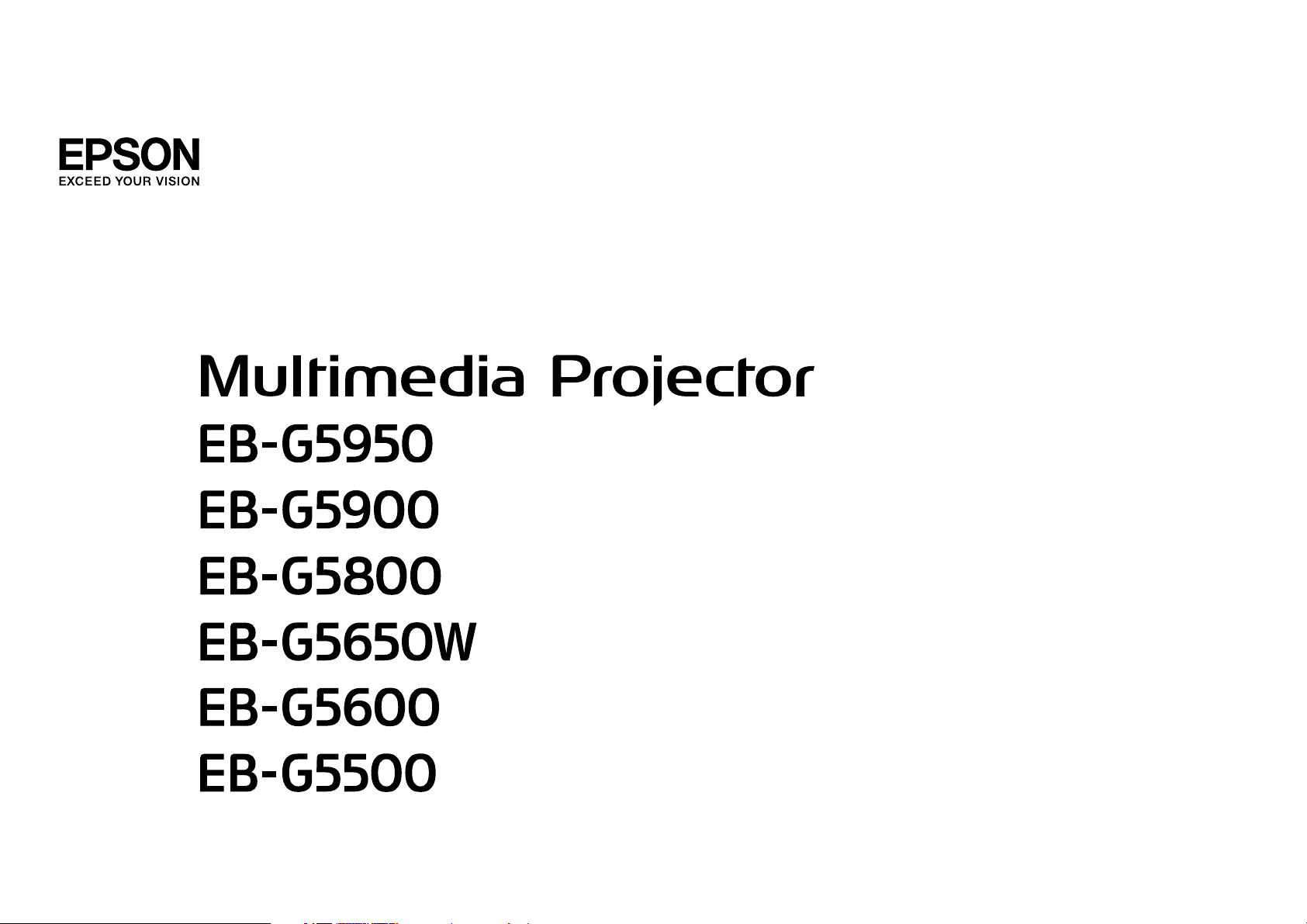
Brukerhåndbok
Page 2
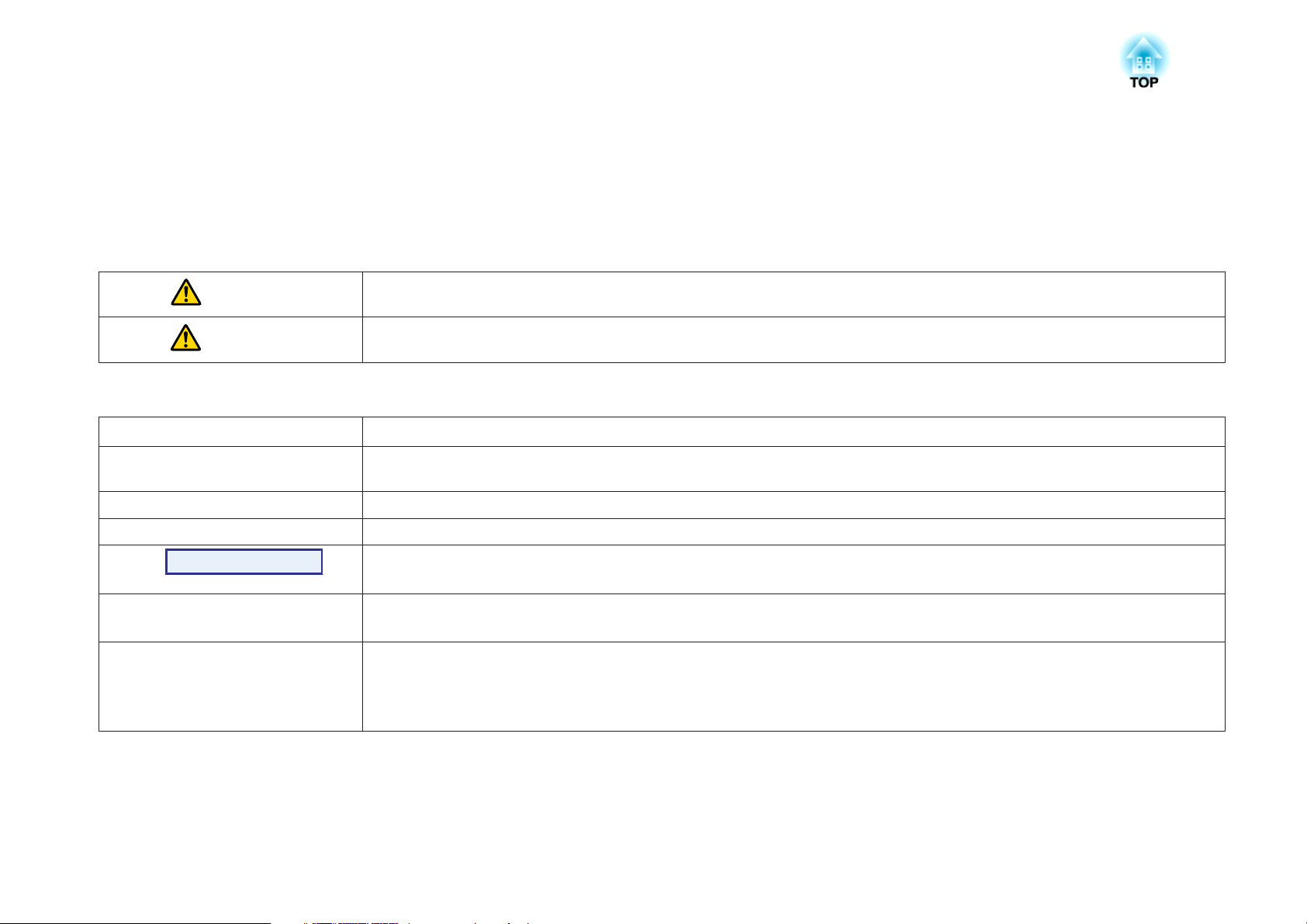
Betegnelser Som Brukes i Denne Brukerhåndboken
• Sikkerhetsmerking
Dokumentasjonen og projektoren anvender grafiske symboler for å vise sikker bruk av projektoren.
Ha forståelse for og respekter disse advarselssymbolene for å unngå skade på personer eller eiendom.
Advarsel
Forsiktig
• Merking for generell informasjon
Obs!
q
s Angir en side der man kan finne detaljert informasjon om et emne.
g
Fremgangsmåte
[(Navn)] Angir navnet på knappen på fjernkontrollen eller kontrollpanelet.
"(Menynavn)"
Lysstyrke (Fete typer)
Dette symbolet viser at hvis denne informasjonen ignoreres, kan det føre til mulig personskade eller også død, på grunn av at det b ru ke s på f ei l
måte.
Dette symbolet viser at hvis denne informasjonen ignoreres, kan det føre til mulig personskade eller fysisk skade, på grunn av at det brukes på
feil måte.
Angir prosedyrer som kan forårsake personskader eller materielle skader hvis man ikke er varsom.
Angir tilleggsinformasjon og punkter som kan være nyttige å vite om et emne.
Angir at det finnes en forklaring av understreket(e) ord foran dette symbolet i ordlisten. Se "Ordliste" i "Tillegg". s s.157
Angir operasjonsmetoder og operasjonenes rekkefølge.
Angitt prosedyre bør utføres i rekkefølgen som er oppgitt i de nummererte trinnene.
For eksempel: [Esc]-knapp
Angir elementer i konfigurasjonsmenyen.
For eksempel:
Velg "Lysstyrke" fra Bilde-menyen.
Bilde-meny - Lysstyrke
Page 3
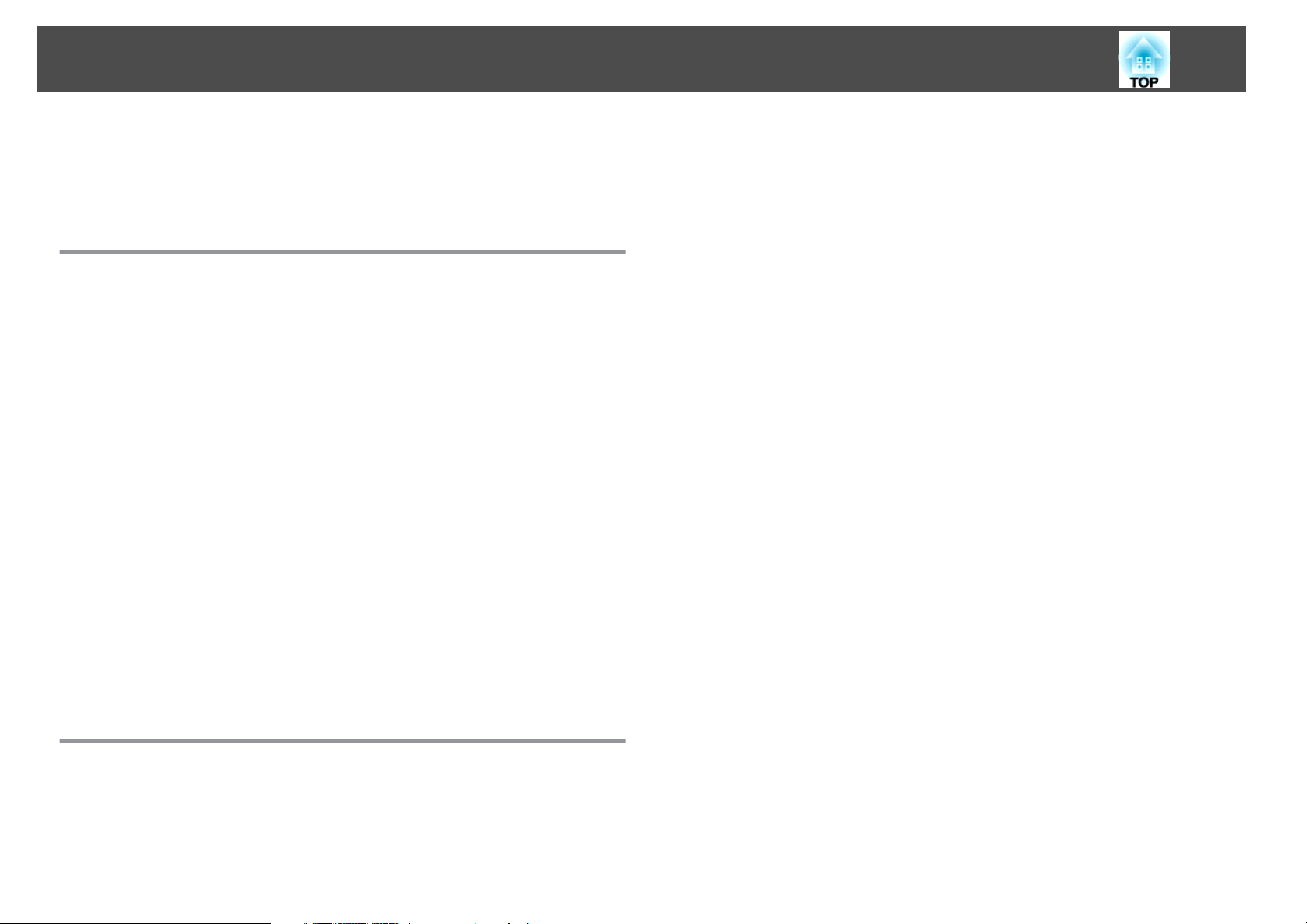
Innhold
3
Betegnelser Som Brukes i Denne
Brukerhåndboken ....................................... 2
Innledning
Projektorfunksjoner ........................................ 8
Enkel betjening ved takmontering...................................8
Pålitelighet du kan stole på........................................8
Dekker en lang rekke behov .......................................8
Forbedrede sikkerhetsfunksjoner .................................... 8
Enkel å håndtere...............................................9
Overvåkings- og kontrollfunksjoner..................................9
Få fullt utbytte av en nettverkstilkobling (kun EB-G5950/G5650W) . . . . . . . . . . . . . 9
Navn på Deler og Funksjoner ............................... 10
Foran/Overside............................................... 10
Sokkel.....................................................11
Bak .......................................................12
Grensesnitt ..................................................12
EB-G5950/G5650W . . . . . . . . . . . . . . . . . . . . . . . . . . . . . . . . . . . . . . . . . . 12
EB-G5900/G5600 ............................................ 13
EB-G5800/G5500 ............................................ 14
Kontrollpanel ................................................15
Fjernkontroll .................................................16
Sette inn batteriene .......................................... 18
Driftsområde for fjernkontroll...................................19
Nyttige funksjoner
Justere det projiserte bildet ................................ 21
Vise et prøvemønster ...........................................21
Justere posisjonen til det projiserte bildet (Linseskift).....................22
Korrigere forvridning i det projiserte bildet............................22
Quick Corner...............................................23
V/L-keystone ..............................................25
Endre det Projiserte Bildet .................................. 27
Automatisk oppdage inngangssignaler og endre det projiserte bildet (Kildesøk)
..........................................................27
Skifte til målbildet via fjernkontrollen................................28
Endre bredde/høyde-forholdet til det projiserte bildet ........ 29
Endre bildeforholdsmodus (EB-G5950/G5900/G5800/G5600/G5500) . . . . . . . . . . . 30
Projisere bilder fra videoutstyr ...................................30
Projisere bilder fra HDMI-inngangsporten (kun EB-G5950/G5900/G5600) .....30
Projisere bilder fra en datamaskin ................................ 30
Endre bildeforholdsmodus (EB-G5650W) .............................. 31
Projisere bilder fra videoutstyr eller fra HDMI-inngangsporten.............31
Projisere bilder fra en datamaskin ................................ 31
Velge projeksjonskvalitet (Velge fargemodus) ............... 33
Projiser to bilder samtidig (Split Screen) (kun EB-G5950/G5900/
G5650W/G5600) . . ......................................... 34
Inngangskilder for projisering av delt skjerm ...........................34
Driftsprosedyrer..............................................34
Projisere på en delt skjerm ..................................... 34
Bytte venstre og høyre skjerm ................................... 35
Bytte bildestørrelse på venstre og høyre bilde........................35
Avslutte delt skjerm ..........................................36
Begrensninger under projisering av delt skjerm......................... 36
Driftsbegrensninger ..........................................36
Begrensninger knyttet til bilder..................................37
Funksjoner for Forbedret Projeksjon ........................ 38
Skjule bilde og lyd midlertidig (A/V av)...............................38
Fryse bildet (Stillbilde) ..........................................38
Pekerfunksjon (Peker)..........................................39
Forstørre en del av bildet (E-Zoom) .................................39
Begrensinger på antall målprojektorer ved bruk av flere
projektorer ............................................... 41
Innstilling av projektor-ID ........................................ 41
Kontrollere projektor-ID .........................................41
Innstilling av fjernkontroll-ID...................................... 42
Page 4
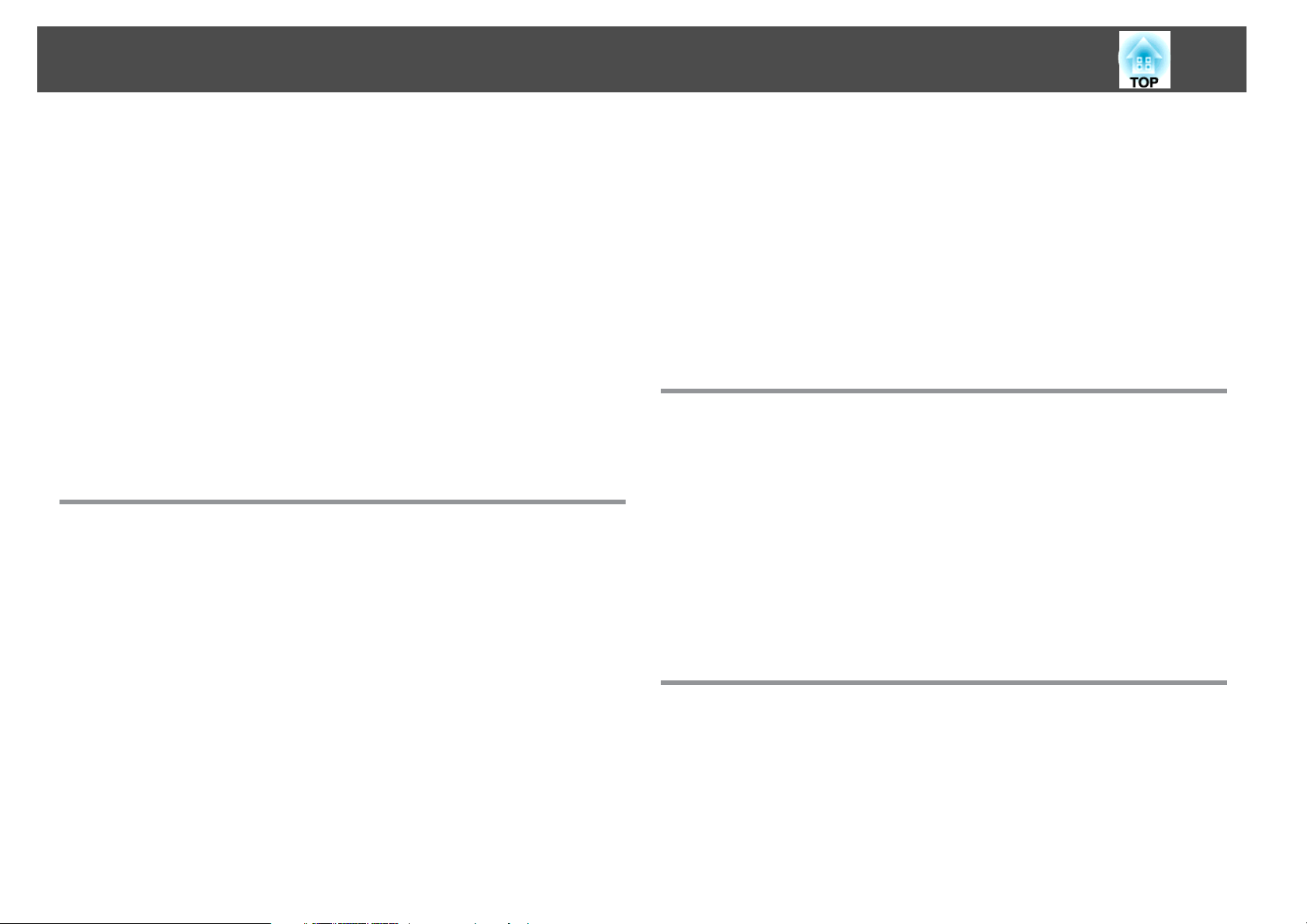
Innhold
4
Fargekorrigering ved projisering fra flere projektorer
(Fargejustering på flere skjermer) ........................... 44
Oppsummering av fremgangsmåte for korrigering....................... 44
Korrigeringsmåte.............................................44
Lagre en brukerlogo ....................................... 46
Sikkerhetsfunksjoner ...................................... 48
Styre brukere (Passordbeskyttelse)..................................48
Type passordbeskyttelse......................................48
Stille inn passordbeskyttelse ....................................48
Tast inn passordet...........................................49
Begrense bruken (driftslås) .......................................50
Tyveribeskyttelseslås...........................................51
Installere kabellåsen.........................................51
Projeksjonslinse med tyveribeskyttelse .............................51
Konfigurasjonsmeny
Bruke konfigurasjonsmenyen .............................. 53
Bilde-meny ................................................ 54
Signal-meny .............................................. 56
Innstillinger-meny ......................................... 58
Når EAP-TLS er valgt..........................................75
EAP-TTLS/MD5, EAP-TTLS/MS-CHAPv2, PEAP/MS-CHAPv2, PEAP/GTC, LEAP, EAP-
Fast/MS-CHAPv2, EAP-Fast/GTC er valgt ............................76
Trånbundet nettverk-meny....................................... 77
Post-meny..................................................78
Annet-meny .................................................79
Tilbakestill-meny.............................................. 80
Info-meny (kun skjerm) .................................... 81
Tilbakestill-meny .......................................... 82
Feilsøking
Bruke Hjelp-funksjonen .................................... 84
Problemløsing ............................................. 86
Lese indikatorene .............................................86
t
-indikator lyser eller blinker rødt................................87
m o
Indikator blinker eller lyser..................................88
Når indikatorene ikke er til hjelp...................................90
Problemer knyttet til bilder..................................... 91
Problemer når projeksjonen starter............................... 95
Andre problemer ............................................96
Tolke Event IDs (kun EB-G5950/G5650W) . ..........................98
Utvidet meny .............................................. 60
Nettverk-meny (EB-G5900/G5800/G5600/G5500) ............. 63
Nettverk-meny (EB-G5950/G5650W) . . . . . ................... 66
Merknader om betjening av nettverksmenyen.......................... 67
Bruk av skjermtastatur ..........................................67
Grunnleggende-meny..........................................68
Trådløst LAN-meny............................................69
Sikkerhet-meny (kun tilgjengelig når den trådløse LAN-enheten er installert) . . . . . 71
Når WEP er valgt ............................................72
Når WPA-PSK(TKIP/AES) eller WPA2-PSK(TKIP/AES) er valgt............... 74
Vedlikehold
Rengjøring ............................................... 100
Rengjøre projektorens overflate ...................................100
Rengjøre Linsen ..............................................100
Rengjøring av luftfilteret ........................................100
Skifte ut Forbruksvarer ................................... 103
Skifte lampen ............................................... 103
Periode for utskifting av lampe................................. 103
Slik skifter du lampen ........................................103
Page 5
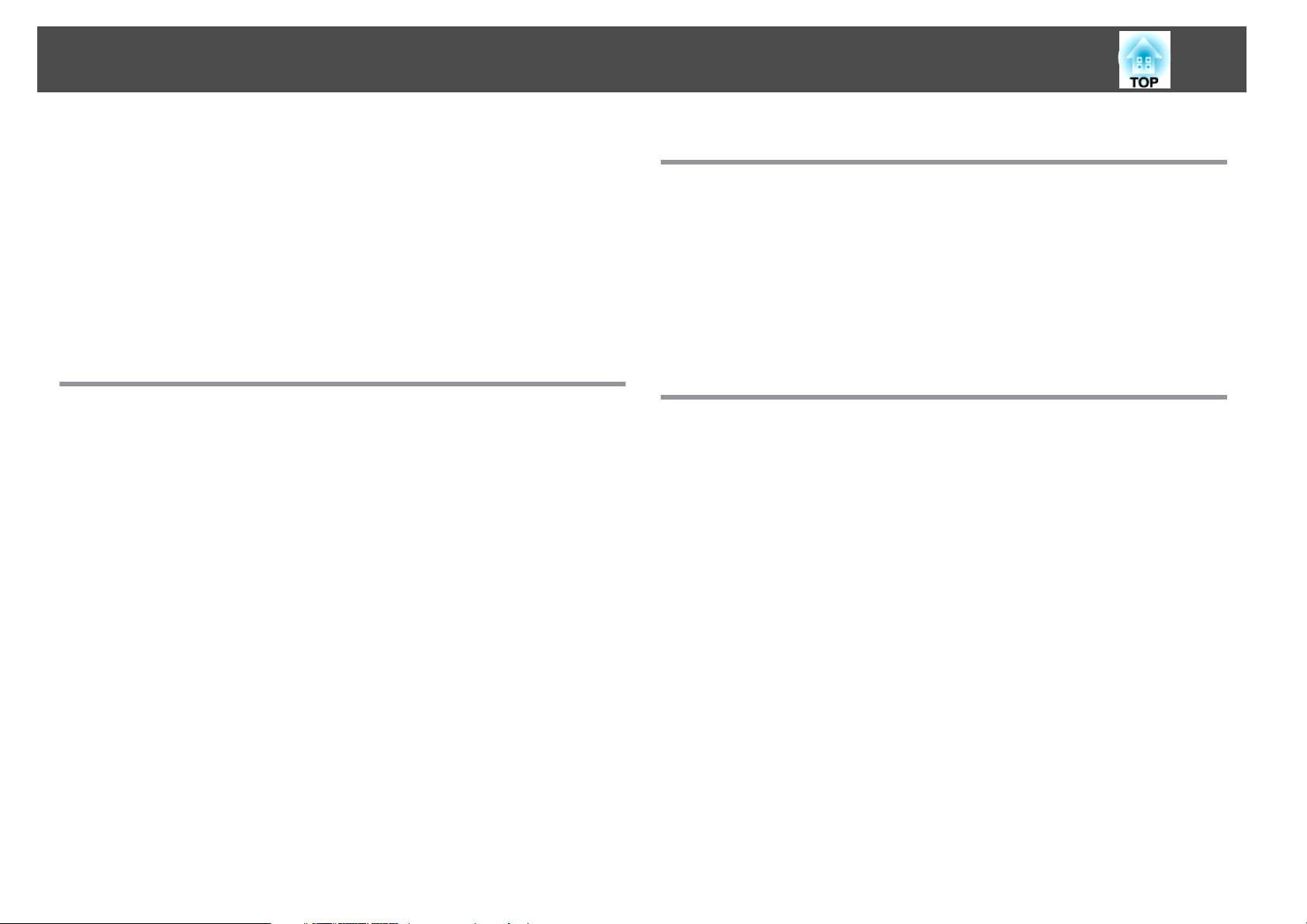
Innhold
5
Nullstille Lampens brukstid.................................... 105
Skifte luftfilteret..............................................106
Periode for utskifting av luftfilter................................ 106
Slik skifter du luftfilteret ...................................... 106
Merknader om transportering ............................. 108
Flytte i nærheten ............................................. 108
Under transport..............................................108
Gjøre klart for pakking....................................... 108
Merknader om pakking og transportering.......................... 108
Overvåking og kontroller
EasyMP Monitor .......................................... 110
Endre innstillinger via webleseren (Web-kontroll) ........... 111
Vise Web-kontroll............................................ 111
Vise Web-fjernkontroll ......................................... 111
Bruke funksjonen E-post varsel til å rapportere problemer . . . 113
Tolke problem med funksjonen E-postvarsel.......................... 113
Styring med SNMP ........................................ 114
ESC/VP21-kommandoer ................................... 115
Seriekobling ................................................ 115
Kommunikasjonsprotokoll ...................................... 115
Kommandoliste.............................................. 115
Om PJLink ............................................... 117
Om Crestron RoomView® (kun EB-G5950/G5650W) . . . ....... 118
Betjene en projektor fra et datamaskinvindu.......................... 118
Vise betjeningsvinduet .......................................118
Bruke betjeningsvinduet ......................................119
Bruke verktøyvinduet ........................................120
Nettverksfunksjoner (kun EB-G5950/G5650W)
Projisere med "Koble til en nettverksprojektor" (kun EB-G5950/
G5650W) . . . . . . . . . . . . . . . . . . . . . . . . . . . . . . . . . . . . . ........... 123
Utføre en WPS-tilkobling (Wi-Fi Protected Setup) med
tilgangspunkt for trådløst LAN (kun EB-G5950/G5650W) . . . . . 124
Oppsettmetode for tilkobling . . . . ................................ 124
Utføre en tilkobling med metoden med knapp .......................125
Utføre en tilkobling med Metode med PIN-kode...................... 126
Installering og tilkoblinger
Installeringsmetoder ..................................... 130
Bytte Projisering-modus ........................................ 130
Koble til videoutstyr . ..................................... 132
Koble til en datamaskin........................................ 132
Bytte videoutgang fra en bærbar datamaskin. .......................134
Koble til videoutstyr ...........................................134
Koble til eksternt utstyr ................................... 138
Koble til LAN-kabel........................................... 138
Koble til en ekstern skjerm (kun EB-G5950/G5900/G5650W/G5600) ...........138
Koble til eksterne høyttalere (kun EB-G5950/G5900/G5650W/G5600) ......... 138
Installere valgfritt og medfølgende tilbehør ................ 140
Ta av og feste projektorlinsen .................................... 140
Ta ut................................................... 140
Feste ................................................... 141
Installere den trådløse LAN-enheten (ELPAP03) (kun EB-G5950/G5650W) . . . . . . . 141
Feste ................................................... 141
Lese indikatorene for trådløst LAN............................... 142
Feste og ta av kabeldekselet..................................... 143
Feste ................................................... 143
Ta ut................................................... 144
Page 6
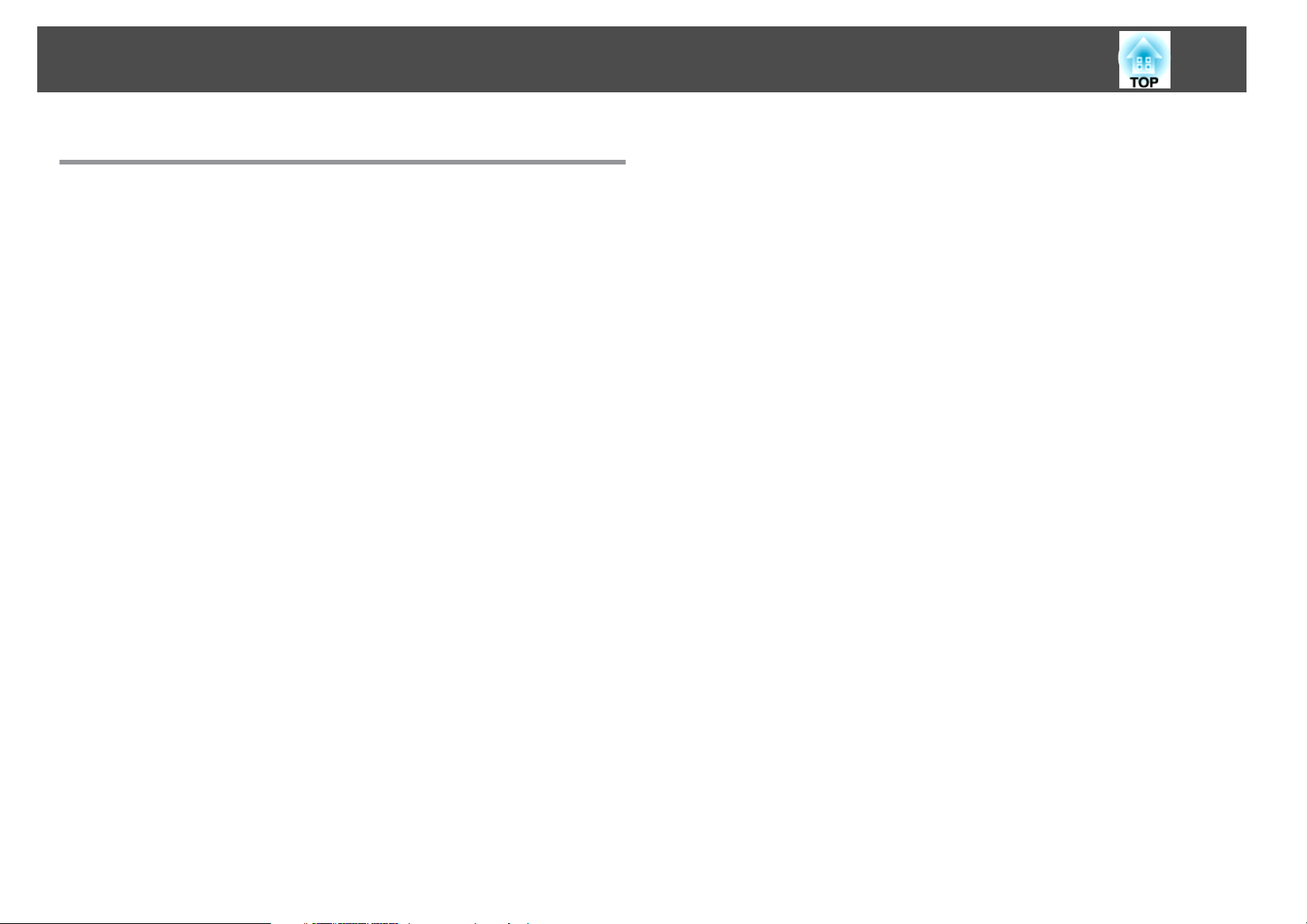
Innhold
Tillegg
Valgfritt Tilbehør og Forbruksvarer ........................ 146
Valgfritt tilbehør............................................. 146
Forbruksvarer ............................................... 147
Skjermformat og projeksjonsavstand ...................... 148
Projiseringsavstand for EB-G5950/G5900/G5800/G5600/G5500 . . . .......... 148
Projiseringsavstand for EB-G5650W ................................ 149
Støttede skjermvisninger ................................. 150
Støttede skjermvisninger for EB-G5950/G5900/G5800/G5600/G5500 ......... 150
Datamaskinsignaler (analoge RGB)............................... 150
Komponentvideo...........................................150
Komposittvideo/S-Video......................................150
Inngangssignaler fra HDMI-inngangsport (kun EB-G5950/G5900/G5600) . . . . . 150
Støttede skjermvisninger for EB-G5650W............................ 151
Datamaskinsignaler (analoge RGB)............................... 151
Komponentvideo...........................................151
Komposittvideo/S-Video......................................151
Inngangssignaler fra HDMI-inngangsport ..........................152
6
Spesifikasjoner ........................................... 153
Generelle Spesifikasjoner for Projektor.............................. 153
Utseende ................................................ 156
Ordliste .................................................. 157
Generelle Merknader ..................................... 159
Om betegnelser..............................................159
Generell Merknad ............................................ 159
Indeks ................................................... 176
Page 7
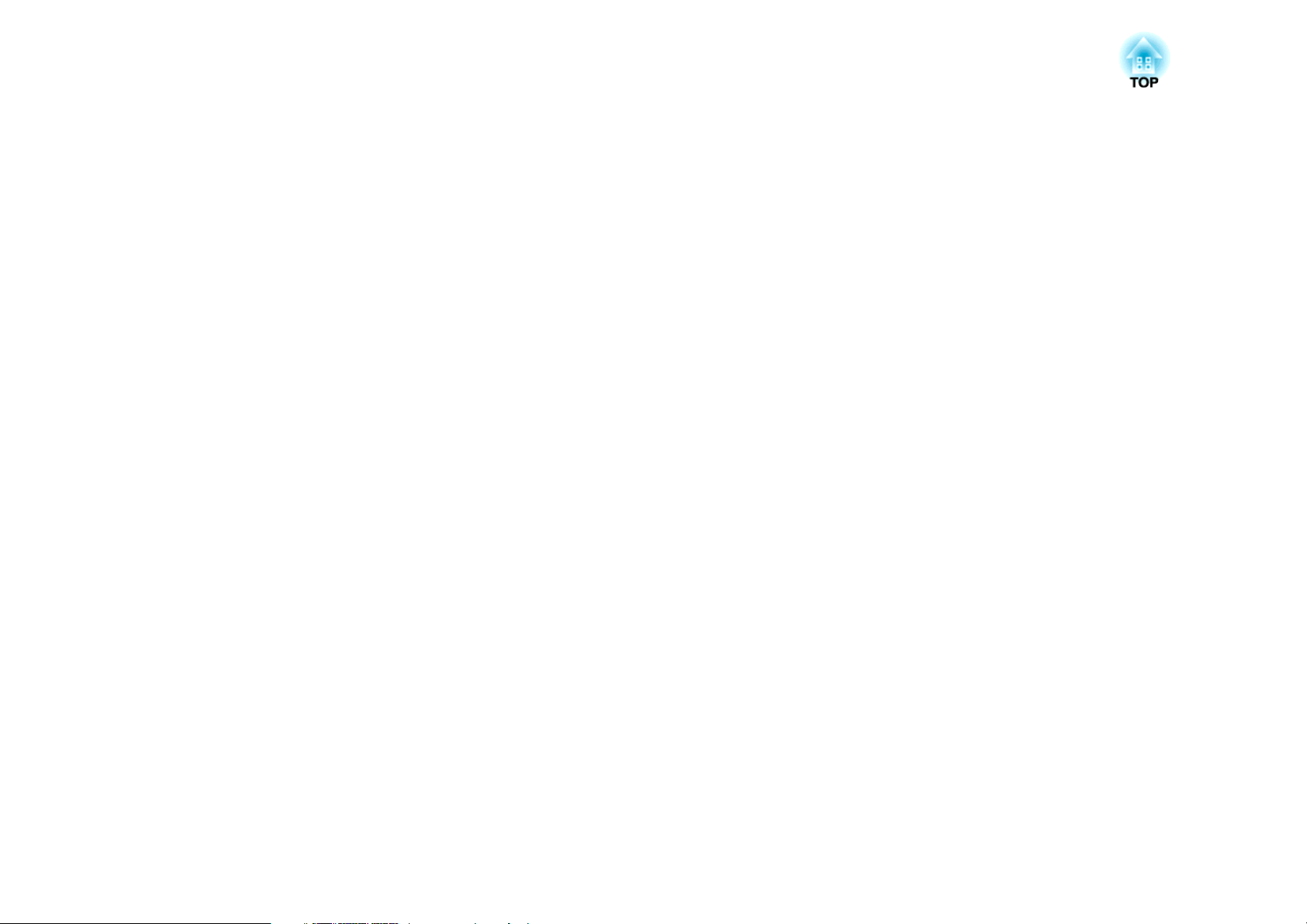
Innledning
Dette kapittelet forklarer projektorens funksjoner og navnet på delene.
Page 8
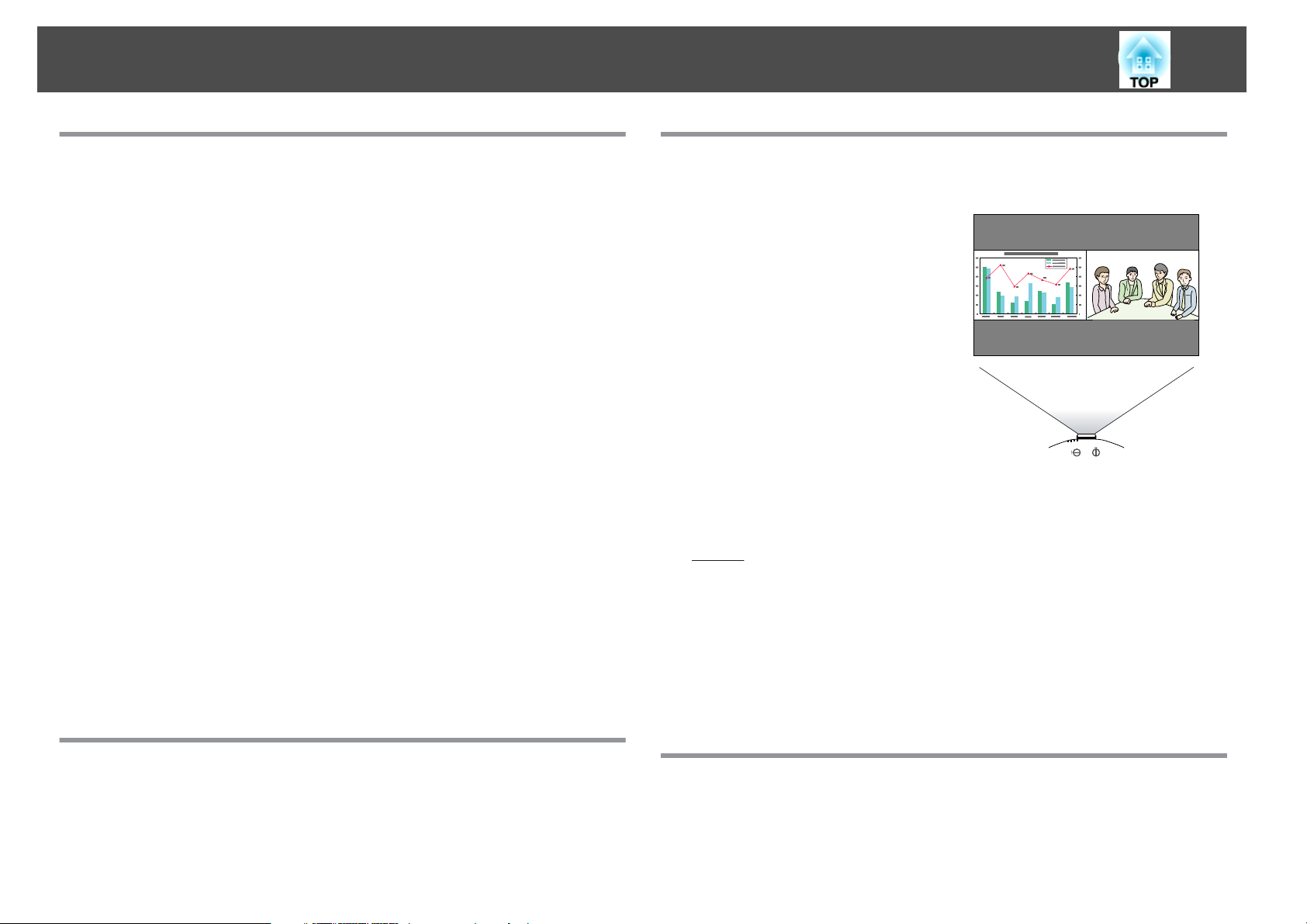
Projektorfunksjoner
8
Enkel betjening ved takmontering
Midtstilt linse
Linsen er plassert midt på projektoren for å gi likevekt og enkel montering i tak. Dette
gjør det også enkelt å stille skjermen og projektoren på linje.
Utstyrt med horisontalt og vertikalt linseskift
Med et linseskift der du kan justere posisjonen til det projiserte bildet langs den
horisontale og vertikale aksen, kan du montere projektoren på en rekke ulike steder.
s.22
s
Det finnes fem valgfrie linser
Du kan velge den linsen som er best egnet i forhold til projiseringsavstand og formål.
Med bajonettfestet kan du enkelt og greit skifte og installere de valgfrie linsene.
s s.140, s.146
Et design som er i harmoni med omgivels ene og som gjør installeringen
enkel
Kabler skjules med et kabeldeksel for å gi projektorens sofistikerte design et rent
utvendig utseende.
Enkelt vedlikehold
Du kan bytte lampe ved å åpne dekselet på siden av projektoren og trekke den ut
horisontalt.
Du kan også enkelt bytte luftfilter ved å dra det ut på forsiden av projektoren og skyve inn
et nytt.
Dekker en lang rekke behov
Projiser to bilder samtidig (Split Screen)
Du kan projisere bildene fra to videokilder
stilt opp på skjermen samtidig. Dette øker
antallet bruksområder, og du kan for
eksempel holde en videokonferanse mens
du projiserer presentasjonsmateriale.
s s.34
Split screen-funksjonen støttes av EBG5950/G5900/G5650W/G5600.
Gjengi medisinske bilder klart og tydelig
En fargemodus kalt "DICOM SIM" følger med for projisering av medisinske bilder, for
eksempel røntgenbilder. Denne modusen gir en bildekvalitet som nærmer seg
DICOMg-standard.
(Projektoren er ikke medisinsk utstyr og kan ikke brukes til medisinsk diagnose.)
s s.33
Nøyaktig fargejustering
I tillegg til fargemodus kan du justere bildets absolutte fargetemperatur samt styrken for
hver enkelt RGB-farge. Og siden du kan justere nyansen, metningen og lysstyrken til
hver RGBCMY, kan bildet projiseres med dybde og en svært detaljert fargetilpasning.
Pålitelighet du kan stole på
Et stort filter for statisk elektrisitet brukes i luftinntakssystemet. Dette
reduserer mengden støv som kommer inn i projektoren, for å forhindre at
projektoren overopphetes og slår seg av, selv når projektoren er permanent
montert til et tak.
Forbedrede sikkerhetsfunksjoner
Passordbeskyttelse for å begrense og styre brukere
Page 9
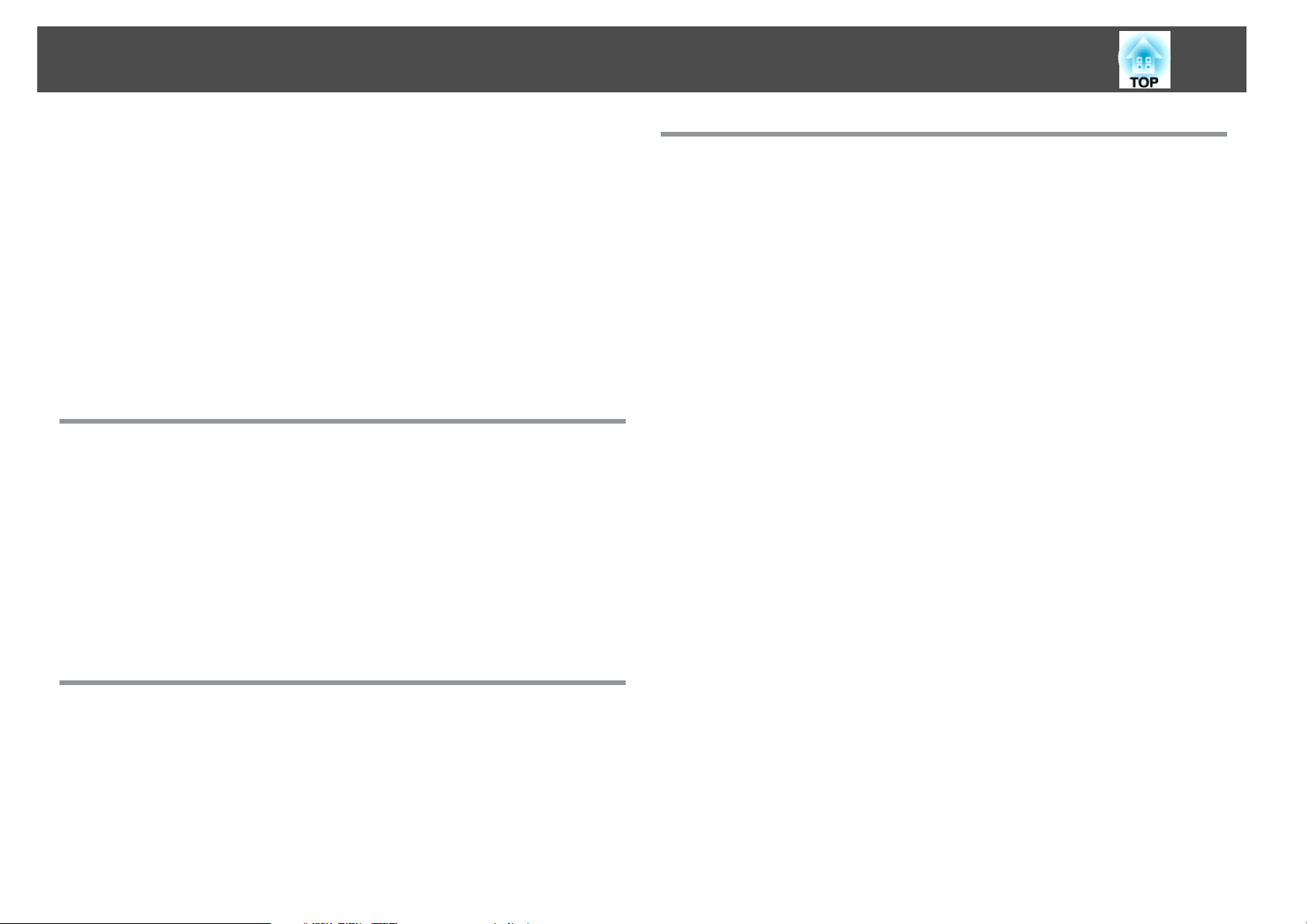
Projektorfunksjoner
9
Du kan begrense hvem som kan bruke projektoren, ved å angi et passord. s s.48
Driftslås begrenser bruken av knappene på kontrollpanelet.
Du kan bruke denne funksjonen for å hindre at andre endrer projektorinnstillinger uten
tillatelse ved arrangementer, på skoler og så videre. s s.50
Utstyrt med flere typer tyveribeskyttelse
Projektoren er utstyrt med følgende typer tyveribeskyttelse. s s.51
• Sikkerhetsåpning
• Installeringspunkt for sikkerhetskabel
• Skrue for å feste utløserknappen for linseenheten
Enkel å håndtere
Direkte strøm på/av
På steder med sentral strømstyring, som i et konferanserom, kan projektoren settes til å
automatisk slå seg av og på når strømkilden som projektoren er koblet til slår seg av og
på.
Ingen forsinkelse for nedkjøling
Når du har slått av strømmen til projektoren, kan du koble fra projektorens strømkabel
uten å først måtte vente til projektoren har kjølt seg ned.
Få fullt utbytte av en nettverkstilkobling (kun EBG5950/G5650W)
Projiser fire bilder samtidig for dynamiske konferanser
Ved hjelp av den medfølgende programvaren EasyMP Multi PC Projection kan bildene
fra opptil fire datamaskiner som er koblet til nettverket, vises samtidig. Hvem som helst
kan enkelt projisere bilder fra tilkoblede datamaskiner for å gjøre konferanser og møter
livligere. s Driftshåndbok for EasyMP Multi PC Projection
Overføre bilder og lyd via nettverket
Den medfølgende programvaren EasyMP Network Projection kan brukes til å koble til
nettverksdatamaskiner og overføre video, lyd og filmer. Med flere
overføringsfunksjoner øker presentasjonsmulighetene. s Driftshåndbok for EasyMP
Network Projection
Projiser ved hjelp av "Koble til en nettverksprojektor"
Ved å koble projektoren til et nettverk og bruke funksjonen Nettverksprojektor i
Windows Vista eller Windows 7 kan flere brukere på nettverket dele projektoren.
s.123
s
Raske, trådløse tilkoblinger for enkel tilkobling til nettverket
Nettverksdatamaskiner kan enkelt kobles til projektoren ved å koble til en valgfri Quick
Wireless Connection USB Key. (Denne funksjonen støttes kun for Windowsdatamaskiner.) s s.146
Overvåkings- og kontrollfunksjoner
En rekke overvåkings- og kontrollprotokoller støttes, for eksempel
programvaren Epson EasyMP Monitor. Dermed kan du bruke projektoren i
s
overensstemmelse med systemmiljøet ditt.
s.109
"Overvåking og kontroller"
Page 10
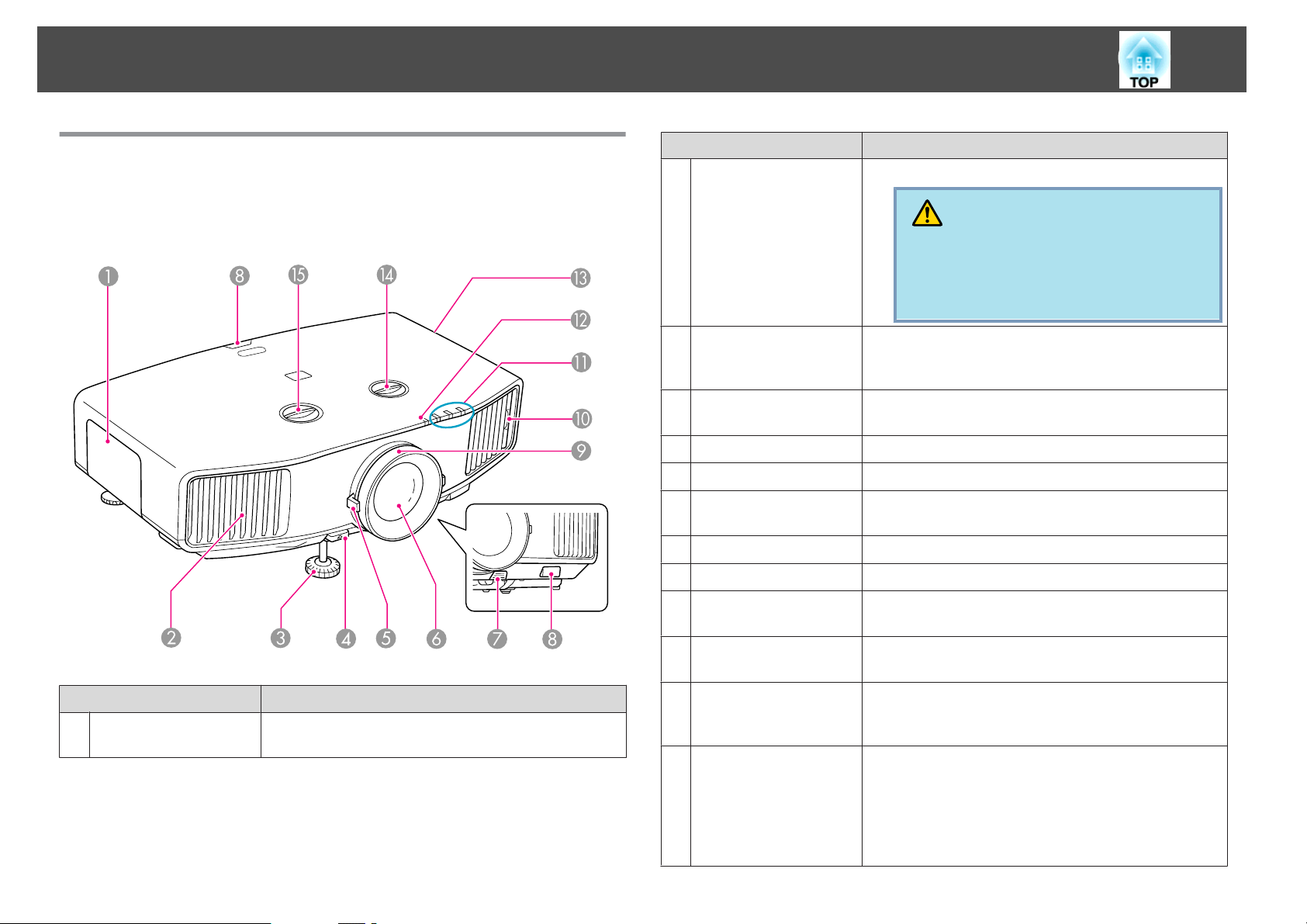
Navn på Deler og Funksjoner
10
Foran/Overside
EB-G5950/G5650W med standardlinsen vises i illustrasjonen.
Fra nå av blir alle funksjoner forklart med illustrasjoner av EB-G5950/
G5650W med standardlinse, med mindre noe annet er oppgitt.
Navn Funksjon
Luftutløpsåpning
B
Justerbar frontfot
C
Justerspak for fot
D
Zoomring
E
Projeksjonslinse
F
Utløserknapp for
G
linseenhet
Fjernmottaker
H
Fokuseringsring
I
Luftfilterklaff
J
Luftutløp for luft som kjøler ned projektoren innvendig.
Forsiktig
Ikke plasser gjenstander som kan deformeres eller
på annen måte påvirkes av varme, nær Luftutløpsåpningen, og ikke plasser ansikt eller hender nær
åpningen under projeksjonen.
Utvid og juster posisjonen til det projiserte bildet når
projektoren står på et underlag, for eksempel et
skrivebord. s Hurtigveiledning
Trekk ut fotspaken for å forlenge og trekke inn frontfoten.
s Hurtigveiledning
Justerer bildestørrelsen. s Hurtigveiledning
Bilder projiseres gjennom denne.
Trykk på denne knappen for å fjerne linseenheten når du
skifter linseenhet. s s.140
Mottar signaler fra fjernkontrollen. s s.19
Justerer bildefokuset. s Hurtigveiledning
Bruk denne klaffen til å trekke ut luftfilteret når du rengjør
eller skifter luftfilteret. s s.100, s.106
Lampedeksel
A
Navn Funksjon
Åpne dette dekselet når du skifter projektorlampen.
s s.103
Statusindikatorer
K
Trådløst LAN-
L
indikator (kun EBG5950/G5650W)
Luftinntaksåpning
M
(Luftfilter)
Fargen på indikatorene og hvorvidt de blinker eller lyser
indikerer projektorens status. s s.86
Denne indikatoren viser statusen for nettverkstilgang når
den trådløse LAN-enheten er installert. s s.142
Tar inn luft for å kjøle ned projektoren internt. Hvis det
samler seg støv her, kan dette føre til at projektorens
innvendige temperatur stiger, og dette kan igjen føre til
driftsproblemer og forkorte levetiden til den optiske
motoren. Sørg for å rengjøre luftfilteret jevnlig.
s s.100
Page 11
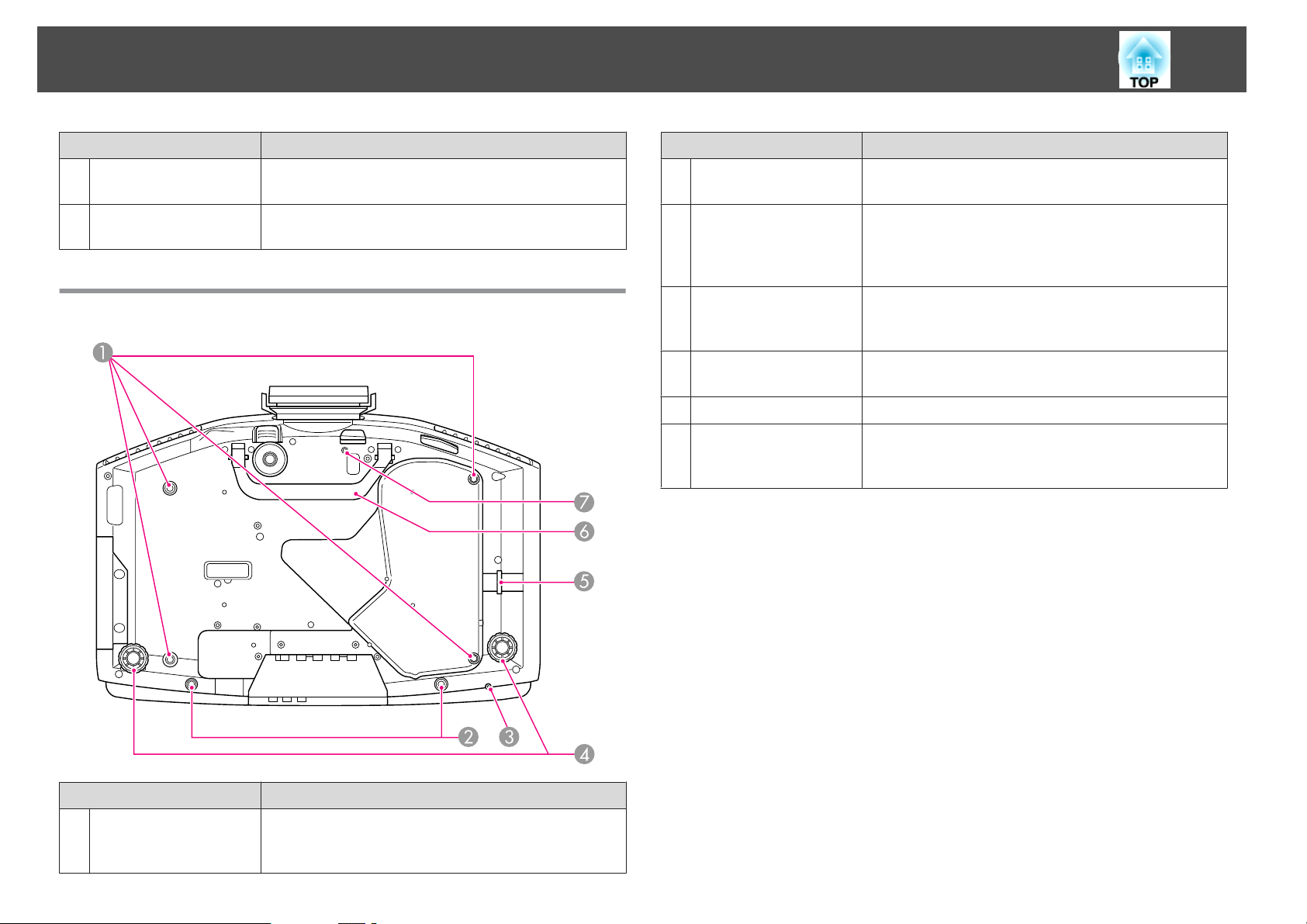
Navn på Deler og Funksjoner
11
Navn Funksjon
Skive for vertikalt
N
linseskift
Skive for horisontalt
O
linseskift
Sokkel
Vri skiven for å flytte posisjonen til det projiserte bildet
opp eller ned. s s.22
Vri skiven for å flytte posisjonen til det projiserte bildet
mot venstre eller høyre. s s.22
Navn Funksjon
Skruehull for å feste
B
kabeldekselet
Skruehull for å feste
C
trådløs LAN-enhet
(kun EB-G5950/
G5650W)
Bakre fot
D
Installeringspunkt for
E
sikkerhetskabel
Håndtak
F
Skruehull til skrue for å
G
feste utløserknappen
for linseenheten
Skruehull for å feste kabeldekselet på plass. s s.143
Når du installerer den trådløse LAN-enheten, bruker du
dette skruehullet til å feste enheten på plass for å unngå tap
osv. s s.141
Ved plassering på skrivebord dreier du denne for å trekke
ut og sammen igjen for å justere horisontal skråstilling.
Hurtigveiledning
s
Før en vanlig kabellås mot tyveri gjennom her når du vil
låse projektoren til et fast objekt. s s.51
Bruk disse håndtakene når du bærer projektoren.
Når du installerer en linseenhet, bruker du dette
skruehullet til å feste utløserknappen for linseenheten
med skruen som følger med. s s.51
Navn Funksjon
Festepunkter ved
A
takmontering
(4 punkter)
Fest valgfri takmontering her når du henger projektoren
fra taket. s s.146, s.130
Page 12
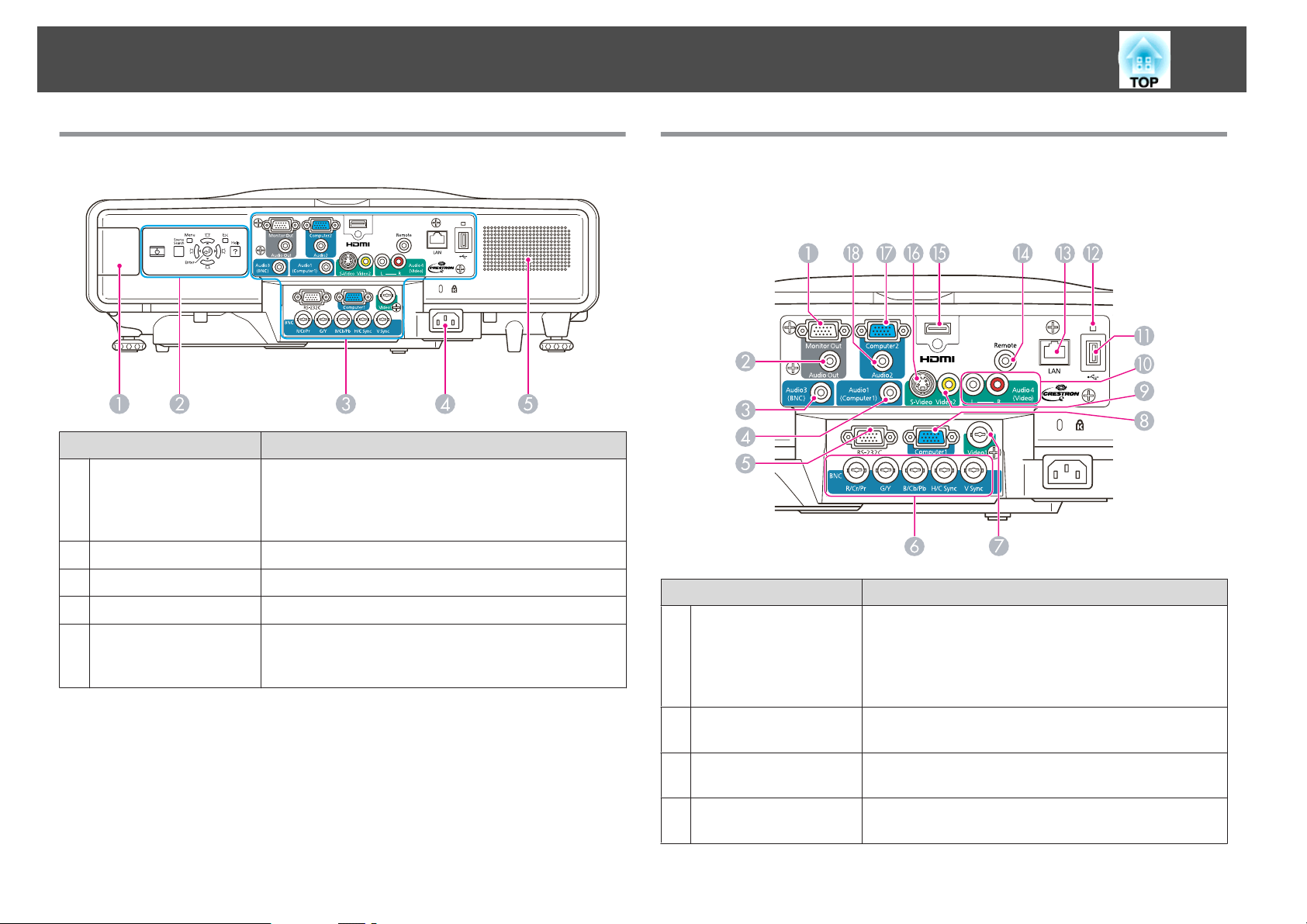
Navn på Deler og Funksjoner
12
Bak
Navn Funksjon
Installeringsområde
A
for trådløs LAN-enhet
(kun EB-G5950/
G5650W)
Kontrollpanel
B
Grensesnitt
C
Strøminntak
D
Høyttaler (kun EB-
E
G5950/G5900/
G5650W/G5600)
Installer den trådløse LAN-enheten her. Fjern dekselet når
du installerer. s "Installere den trådløse LAN-enheten
(ELPAP03) (kun EB-G5950/G5650W)" s.141
s "Kontrollpanel" s.15
s "Grensesnitt" s.12
Kobler til strømkabelen. s Hurtigveiledning
Grensesnitt
EB-G5950/G5650W
Navn Funksjon
Monitor Out-port
A
Sender det analoge RGB-signalet til en ekstern skjerm fra
datamaskinen som er koblet til Computer1inngangsporten, Computer2-inngangsporten eller BNCinngangsporten. Inngangssignalene fra andre porter og
komponentvideosignaler kan ikke sendes ut.
Audio Out-port
B
Audio3-inngangsport
C
Audio1-inngangsport
D
Sender lyden fra bildet som projiseres, til eksterne
høyttalere.
Kobler til utgangsporten for lyd på enheten som er koblet
til BNC-inngangsporten.
Kobler til utgangsporten for lyd på enheten som er koblet
til Computer1-inngangsporten.
Page 13
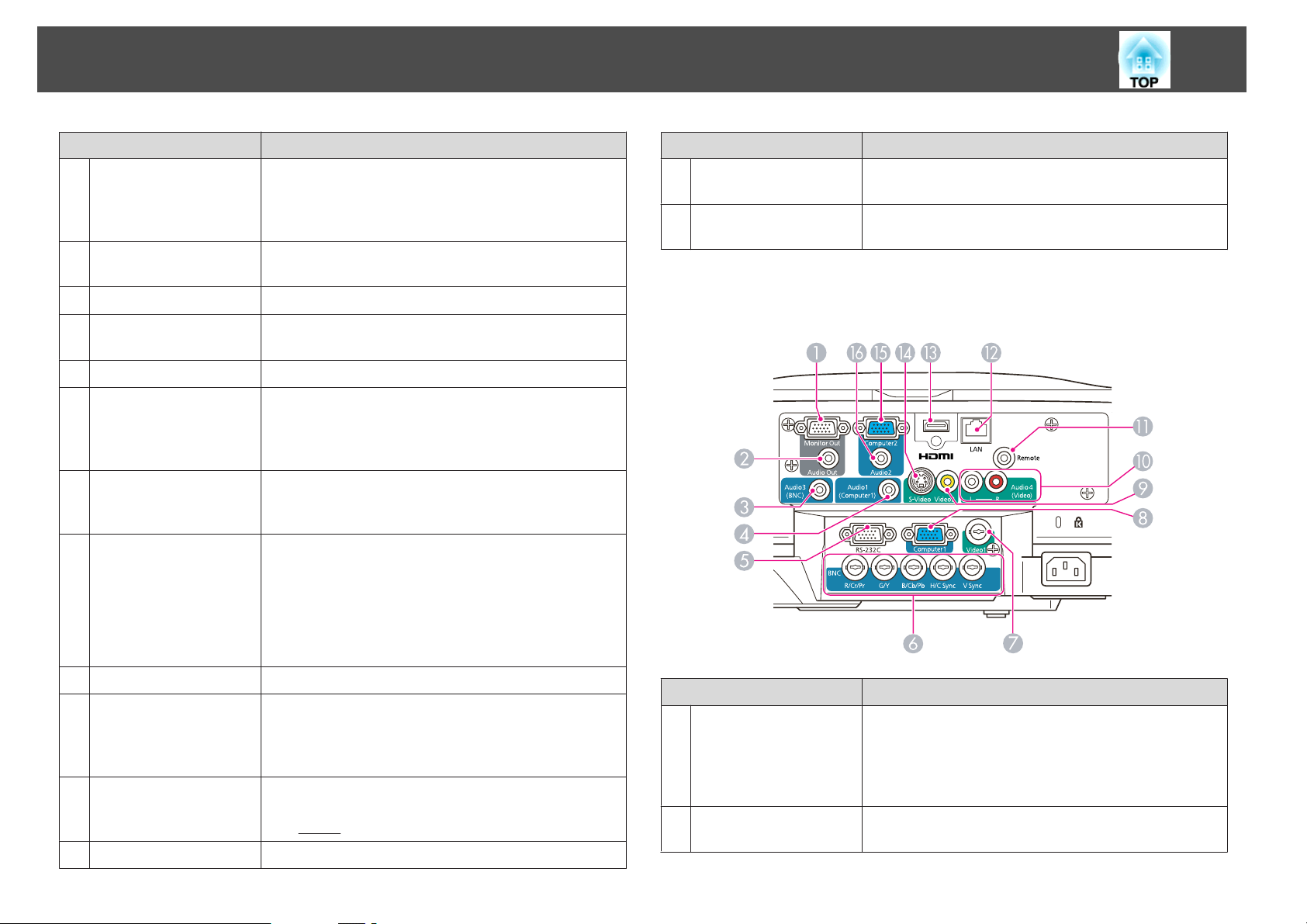
Navn på Deler og Funksjoner
13
Navn Funksjon
RS-232C-port
E
BNC-inngangsport
F
Video1-inngangsport
G
Computer1-
H
inngangsport
Video2-inngangsport
I
Audio4-inngangsport
J
USB(TypeA)-port
K
USB-indikator
L
Når projektoren skal styres fra en datamaskin, kobler du
den til datamaskinen med en RS-232C-kabel. Denne
porten er for styring, og den skal vanligvis ikke brukes.
s "ESC/VP21-kommandoer" s.115
For analoge RGB-signaler fra en datamaskin og
komponentvideosignaler fra andre videokilder.
For komposittvideosignaler fra videokilder.
For analoge RGB-signaler fra en datamaskin og
komponentvideosignaler fra andre videokilder.
For komposittvideosignaler fra videokilder.
Kobler til utgangsporten for lyd når du vil spille av lyd fra
projektoren fra utstyr som er koblet til S-Videoinngangsporten, Video1-inngangsporten eller Video2inngangsporten.
Kobler til en USB-lagringsenhet eller et digitalkamera og
projiserer bilde-/filmfiler og scenarioer.
Driftshåndbok for PC Free
s
Nedenfor forklares statusen til USB-enheter som er koblet
til USB(TypeA)-porten.
AV: USB-enhet er ikke tilkoblet
Lyser oransje: USB-enhet er tilkoblet
Lyser grønt: USB-enhet er i bruk
Lyser rødt: Feil
Navn Funksjon
Computer2-
Q
inngangsport
Audio2-inngangsport
R
EB-G5900/G5600
For analoge RGB-signaler fra en datamaskin og
komponentvideosignaler fra andre videokilder.
Kobler til utgangsporten for lyd på enheten som er koblet
til Computer2-inngangsporten.
LAN-port
M
Remote-port
N
HDMI-inngangsport
O
S-Video-inngangsport
P
Kobler til en LAN-kabel for å koble til et nettverk.
Tilkobler valgfritt sett med fjernkontrollkabel og leser inn
signaler fra fjernkontrollen. Når fjernkontrollkabelen er
koblet til denne fjernporten, deaktiveres fjernmottakeren
på projektoren.
Inngående videosignaler fra HDMI
videoutstyr og datamaskiner. Projektoren er kompatibel
med
HDCPg-signaler.
For S-Video-signaler fra videokilder.
-kompatibelt
™
Navn Funksjon
Monitor Out-port
A
Audio Out-port
B
Sender det analoge RGB-signalet til en ekstern skjerm fra
datamaskinen som er koblet til Computer1inngangsporten, Computer2-inngangsporten eller BNCinngangsporten. Inngangssignalene fra andre porter og
komponentvideosignaler kan ikke sendes ut.
Sender lyden fra bildet som projiseres, til eksterne
høyttalere.
Page 14
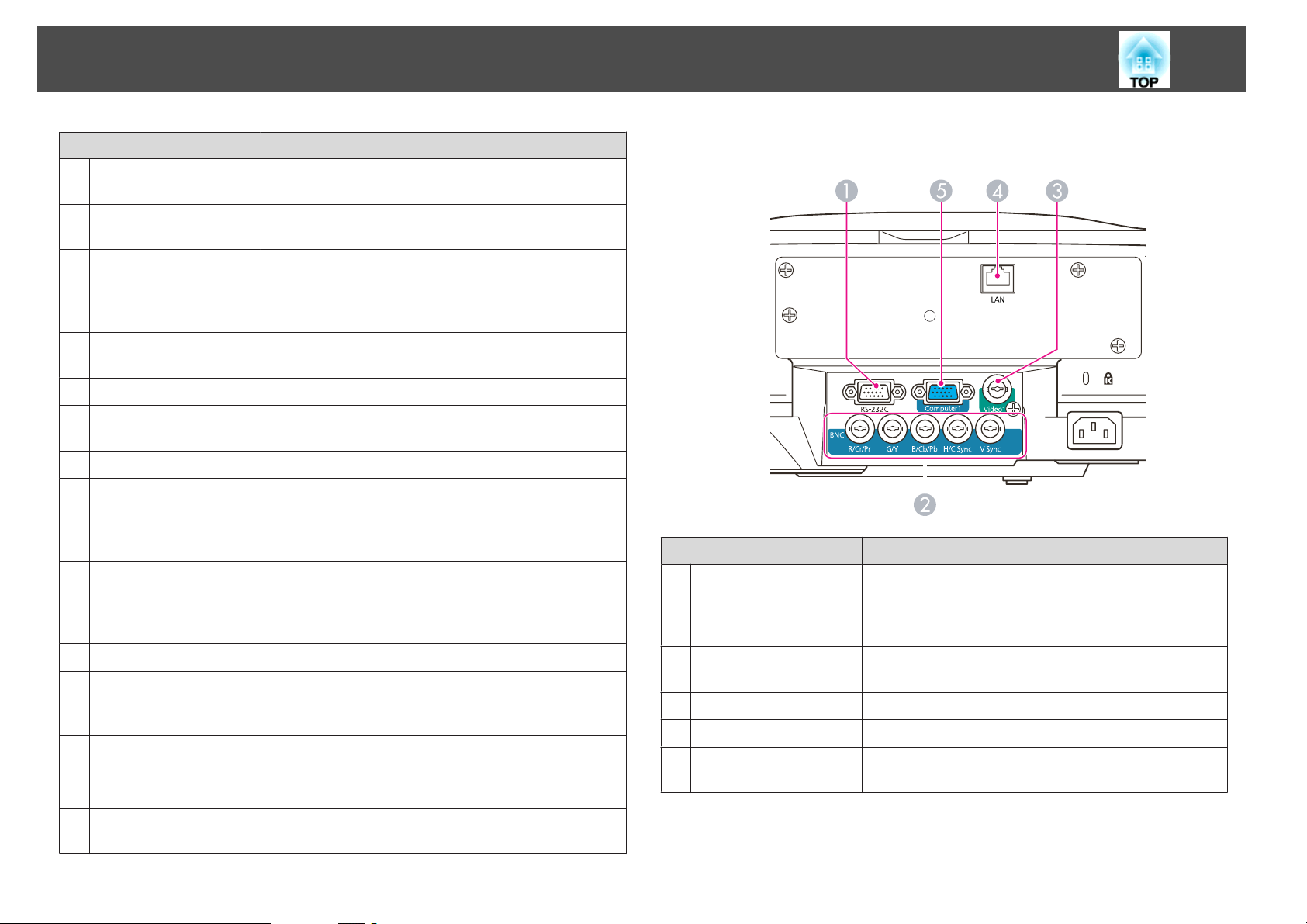
Navn på Deler og Funksjoner
14
Navn Funksjon
Audio3-inngangsport
C
Audio1-inngangsport
D
RS-232C-port
E
BNC-inngangsport
F
Video1-inngangsport
G
Computer1-
H
inngangsport
Video2-inngangsport
I
Audio4-inngangsport
J
Remote-port
K
LAN-port
L
HDMI-inngangsport
M
S-Video-inngangsport
N
Computer2-
O
inngangsport
Audio2-inngangsport
P
Kobler til utgangsporten for lyd på enheten som er koblet
til BNC-inngangsporten.
Kobler til utgangsporten for lyd på enheten som er koblet
til Computer1-inngangsporten.
Når projektoren skal styres fra en datamaskin, kobler du
den til datamaskinen med en RS-232C-kabel. Denne
porten er for styring, og den skal vanligvis ikke brukes.
s "ESC/VP21-kommandoer" s.115
For analoge RGB-signaler fra en datamaskin og
komponentvideosignaler fra andre videokilder.
For komposittvideosignaler fra videokilder.
For analoge RGB-signaler fra en datamaskin og
komponentvideosignaler fra andre videokilder.
For komposittvideosignaler fra videokilder.
Kobler til utgangsporten for lyd når du vil sende lyd fra
projektoren fra utstyr som er koblet til S-Videoinngangsporten, Video1-inngangsporten eller Video2inngangsporten.
Tilkobler valgfritt sett med fjernkontrollkabel og leser inn
signaler fra fjernkontrollen. Når fjernkontrollkabelen er
koblet til denne fjernporten, deaktiveres fjernmottakeren
på projektoren.
Kobler til en LAN-kabel for å koble til et nettverk.
Inngående videosignaler fra HDMI
videoutstyr og datamaskiner. Projektoren er kompatibel
med
HDCPg-signaler.
For S-Video-signaler fra videokilder.
For analoge RGB-signaler fra en datamaskin og
komponentvideosignaler fra andre videokilder.
Kobler til utgangsporten for lyd på enheten som er koblet
til Computer2-inngangsporten.
-kompatibelt
™
EB-G5800/G5500
Navn Funksjon
RS-232C-port
A
BNC-inngangsport
B
Video1-inngangsport
C
LAN-port
D
Computer1-
E
inngangsport
Når projektoren skal styres fra en datamaskin, kobler du
den til datamaskinen med en RS-232C-kabel. Denne
porten er for styring, og den skal vanligvis ikke brukes.
s "ESC/VP21-kommandoer" s.115
For analoge RGB-signaler fra en datamaskin og
komponentvideosignaler fra andre videokilder.
For komposittvideosignaler fra videokilder.
Kobler til en LAN-kabel for å koble til et nettverk.
For analoge RGB-signaler fra en datamaskin og
komponentvideosignaler fra andre videokilder.
Page 15
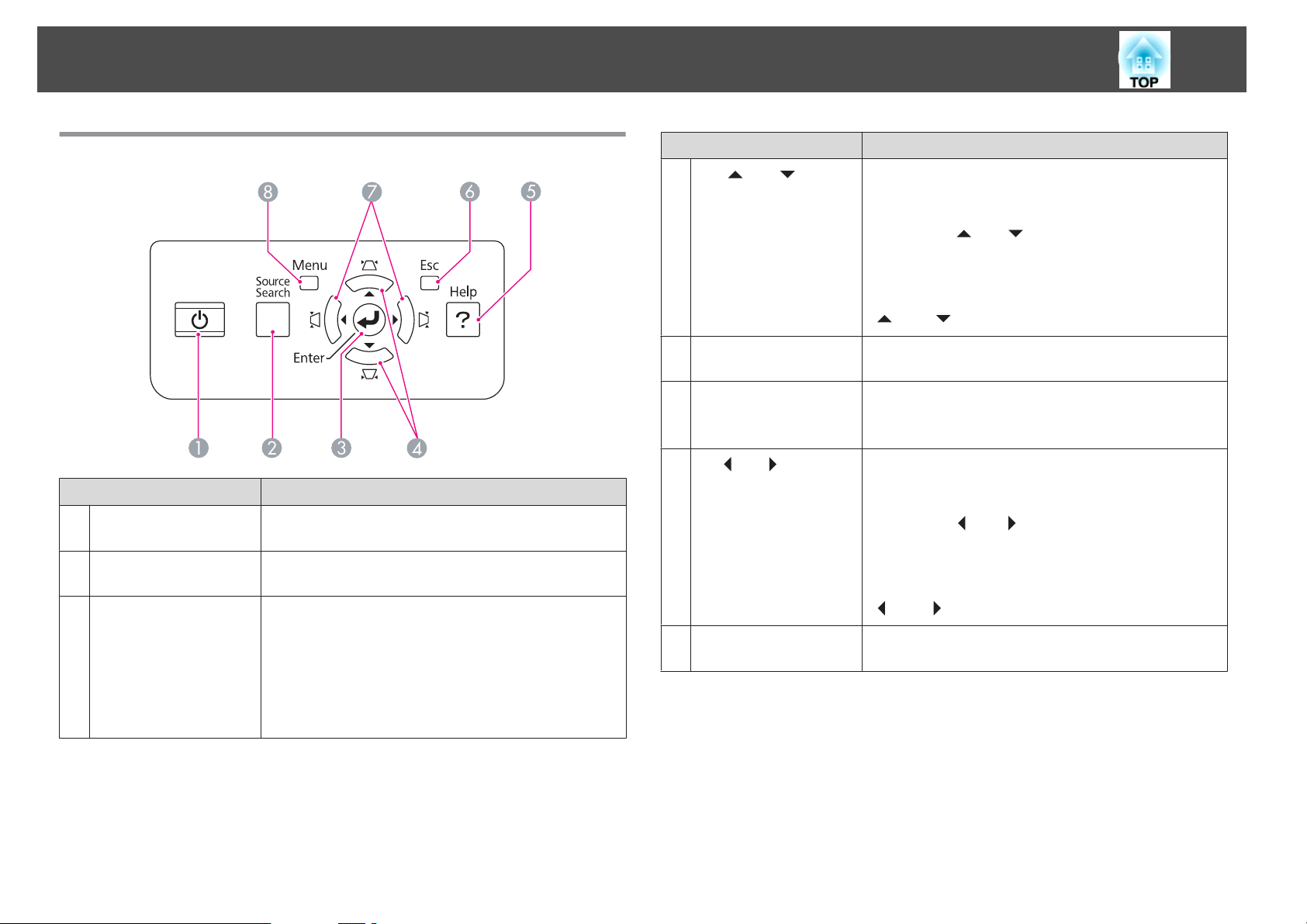
Navn på Deler og Funksjoner
15
Kontrollpanel
Navn Funksjon
[t]-knapp
A
[Source Search]-
B
knapp
[Enter]-knapp
C
Slår på eller av strømmen til projektoren.
s Hurtigveiledning
Bytter til neste inngangskilde som er koblet til
projektoren, og sender ut et bilde. s s.27
Hvis du trykker på denne under projisering av analoge
RGB-signaler fra datamaskinen, justerer den automatisk
Bildejustering, Synk. og Plassering for å projisere bildet
best mulig.
Når det vises en konfigurasjonsmeny eller et
hjelpeskjermbilde, godtar den og angir gjeldende valg, og
flytter til neste nivå. s s.53
Navn Funksjon
D
[w/ ][v/ ]knapp
[Help]-knapp
E
[Esc]-knapp
F
G
[</ ][>/ ]-knapp
[Menu]-knapp
H
Korrigerer vertikal keystone-forvridning. s s.25
Hvis du trykker på denne mens en konfigurasjonsmeny
eller et hjelpeskjermbilde vises, har knappene kun
funksjonene [
innstillingsverdier. s s.53
Når du projiserer med PC Free eller Koble til en
nettverksprojektor, fungerer disse knappene kun som
]- og [ ]-knapper. (EB-G5950/G5650W)
[
Viser og lukker hjelpeskjermbildet som viser hvordan du
håndterer eventuelle problemer. s s.84
Stopper gjeldende funksjon.
Hvis du trykker på denne når en konfigurasjonsmeny
vises, flytter den til forrige menynivå. s s.53
Korrigerer horisontal keystone-forvridning. s s.25
Hvis du trykker på denne mens en konfigurasjonsmeny
eller et hjelpeskjermbilde vises, har knappene kun
funksjonene [
innstillingsverdier. s s.53
Når du projiserer med PC Free eller Koble til en
nettverksprojektor, fungerer disse knappene kun som
]- og [ ]-knapper. (EB-G5950/G5650W)
[
Viser og lukker konfigurasjonsmenyen.
s.52
s
] og [ ], som velger menyelementer og
] og [ ], som velger menyelementer og
Page 16
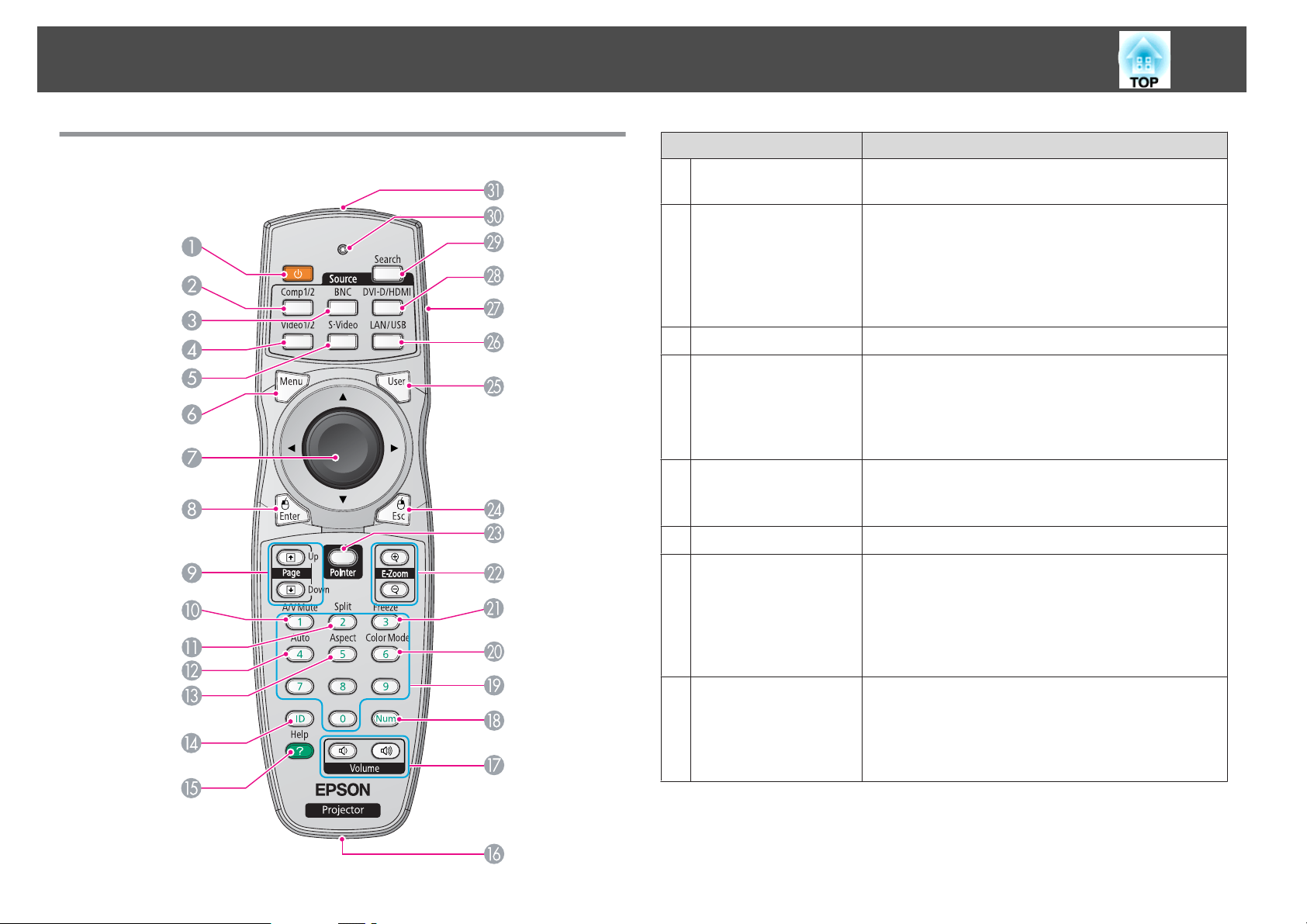
Navn på Deler og Funksjoner
16
Fjernkontroll
Navn Funksjon
[t]-knapp
A
[Comp1/2]-knapp
B
[BNC]-knapp
C
[Video1/2]-knapp
D
[S-Video]-knapp
E
[Menu]-knapp
F
[h]-knapp
G
Slår på eller av strømmen til projektoren.
s Hurtigveiledning
Hver gang du trykker på denne knappen, bytter bildet som
vises, mellom Computer1-inngangsporten og
Computer2-inngangsporten. (EB-G5950/G5900/
G5650W/G5600)
Bytter til bilder fra Computer1-inngangsporten. (EBG5800/G5500)
Bytter til bilder fra BNC-inngangsporten.
Hver gang du trykker på denne knappen, bytter bildet som
vises, mellom Video1-inngangsporten og Video2inngangsporten. (EB-G5950/G5900/G5650W/G5600)
Bytter til bilder fra Video1-inngangsporten. (EB-G5800/
G5500)
Bytter til bilder fra S-video-inngangsporten (kun EBG5950/G5900/G5650W/G5600).
Denne knappen virker ikke ved bruk av EB-G5800/G5500.
Viser og lukker konfigurasjonsmenyen. s s.52
Når en konfigurasjonsmeny eller et hjelpeskjermbilde
vises, velger den menyelementer og innstillingsverdier.
s.53, s.84
s
Når du bruker den valgfrie mottakeren for trådløs mus,
flytter pekeren seg i den retningen knappen trykkes (åtte
mulige retninger).
[Enter]-knapp
H
Når det vises en konfigurasjonsmeny eller et
hjelpeskjermbilde, godtar den og angir gjeldende valg, og
flytter til neste nivå. s s.53, s.84
Fungerer som venstre museknapp når du bruker den
valgfrie mottakeren for trådløs mus.
Page 17
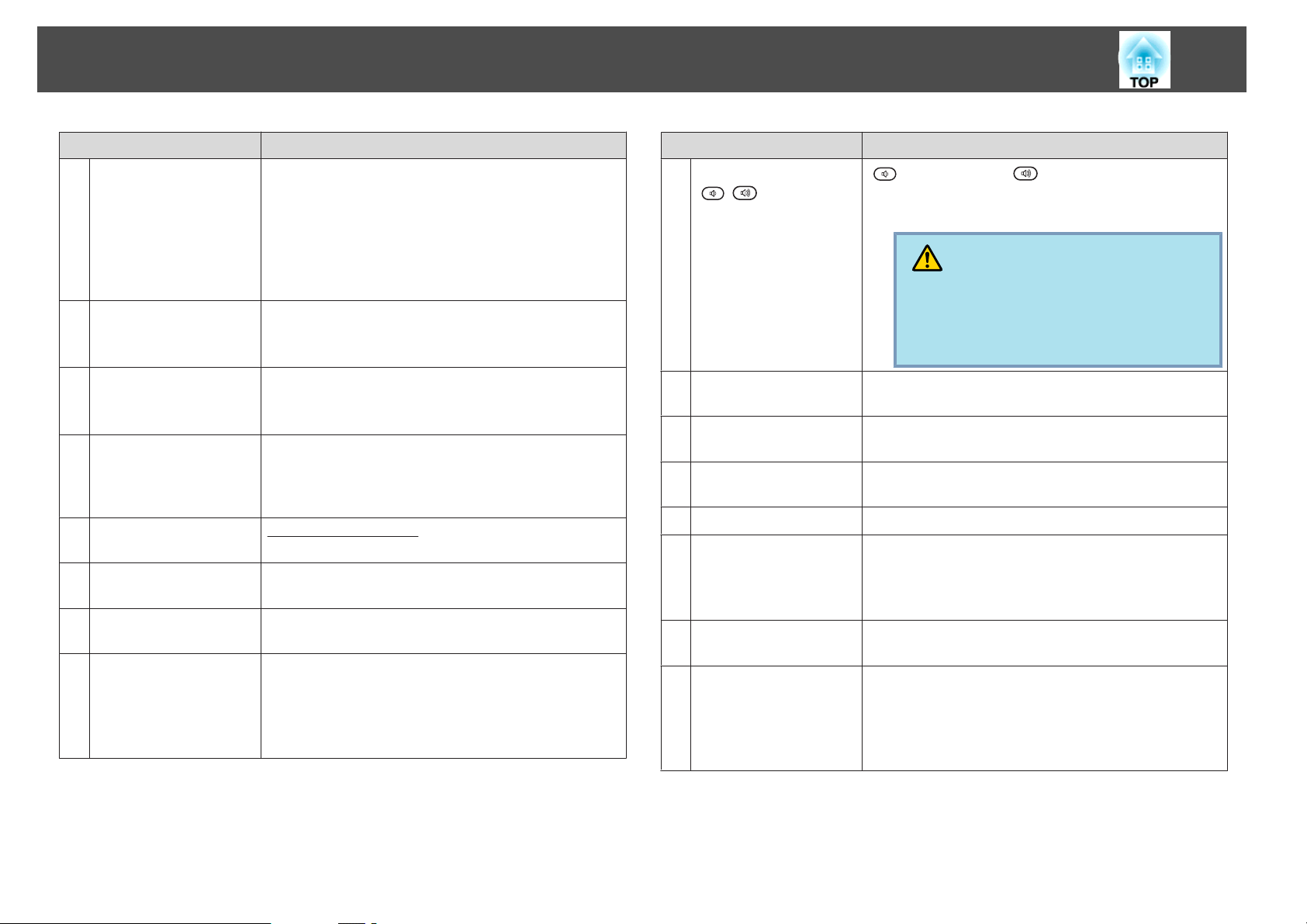
Navn på Deler og Funksjoner
17
Navn Funksjon
[Page]-knapper
I
[[][]]
[A/V Mute]-knapp
J
[Split]-knapp
K
[Auto]-knapp
L
[Aspect]-knapp
M
[ID]-knapp
N
[Help]-knapp
O
Fjernport
P
Disse knappene kan brukes til å bla siden opp og ned når
du projiserer et bilde fra en datamaskin som er koblet til
projektoren gjennom nettverket. Disse knappene kan
brukes til å bytte skjermen når du projiserer med PC Free.
(kun EB-G5950/G5650W)
Disse knappene kan brukes til å bla siden opp og ned når
du bruker den valgfrie mottakeren for trådløs mus.
Slår videoen og lyden på eller av. (EB-G5950/G5900/
G5650W/G5600)
Slår videoen på eller av. (EB-G5800/G5500) s s.38
Trykk på denne knappen for å dele skjermen i to og
projisere to bilder samtidig. s s.34
Denne knappen virker ikke ved bruk av EB-G5800/G5500.
Hvis du trykker på denne under projisering av analoge
RGB-signaler fra datamaskinen, justerer den automatisk
Bildejustering, Synk. og Plassering for å projisere bildet
best mulig.
Bredde/høyde-forholdetg endres hver gang du trykker på
knappen. s s.29
Trykk på denne for å stille inn fjernkontroll-IDen.
s s.42
Viser og lukker hjelpeskjermbildet som viser hvordan du
håndterer eventuelle problemer. s s.84
Tilkobler valgfritt sett med fjernkontrollkabel og sender ut
signaler fra fjernkontrollen. (kun EB-G5950/G5900/
G5650W/G5600)
Når fjernkontrollkabelen er koblet til denne fjernporten,
deaktiveres fjernmottakeren.
Navn Funksjon
[Volume]-knapp
Q
][ ]
[
[Num]-knapp
R
Numeriske knapper
S
[Color Mode]-knapp
T
[Freeze]-knapp
U
[E-Zoom]-knapper
V
[z][x]
[Pointer]-knapp
W
[Esc]-knapp
X
[
] Senker volumet. [ ] Øker volumet.
s Hurtigveiledning
Denne knappen virker ikke ved bruk av EB-G5800/G5500.
Forsiktig
Ikke begynn med volumet for høyt.
Høy lyd kan føre til hørselskade. Senk alltid volumet før du slå av projektoren. Øk volumet gradvis
når du har slått på projektoren.
Bruk denne knappen til å angi passord, IP-adresse fra
Nettverk og så videre.
Bruk denne knappen til å angi passord, ID-innstilling for
fjernkontroll, IP-adresse fra Nettverk og så videre.
Hver gang du trykker på knappen, endres fargemodusen.
s s.33
Bilder settes i eller tas ut av pause. s s.38
[z]-knappen forstørrer bildet uten å endre
projeksjonsstørrelsen.
[x]-knappen reduserer bildedeler som har blitt forstørret
med [z]-knappen. s s.39
Trykk på knappen for å aktivere skjermpekeren.
s s.39
Stopper gjeldende funksjon. Hvis du trykker på denne når
en konfigurasjonsmeny vises, flytter den til forrige
menynivå. s s.53
Fungerer som høyre museknapp når du bruker den
valgfrie mottakeren for trådløs mus.
Page 18
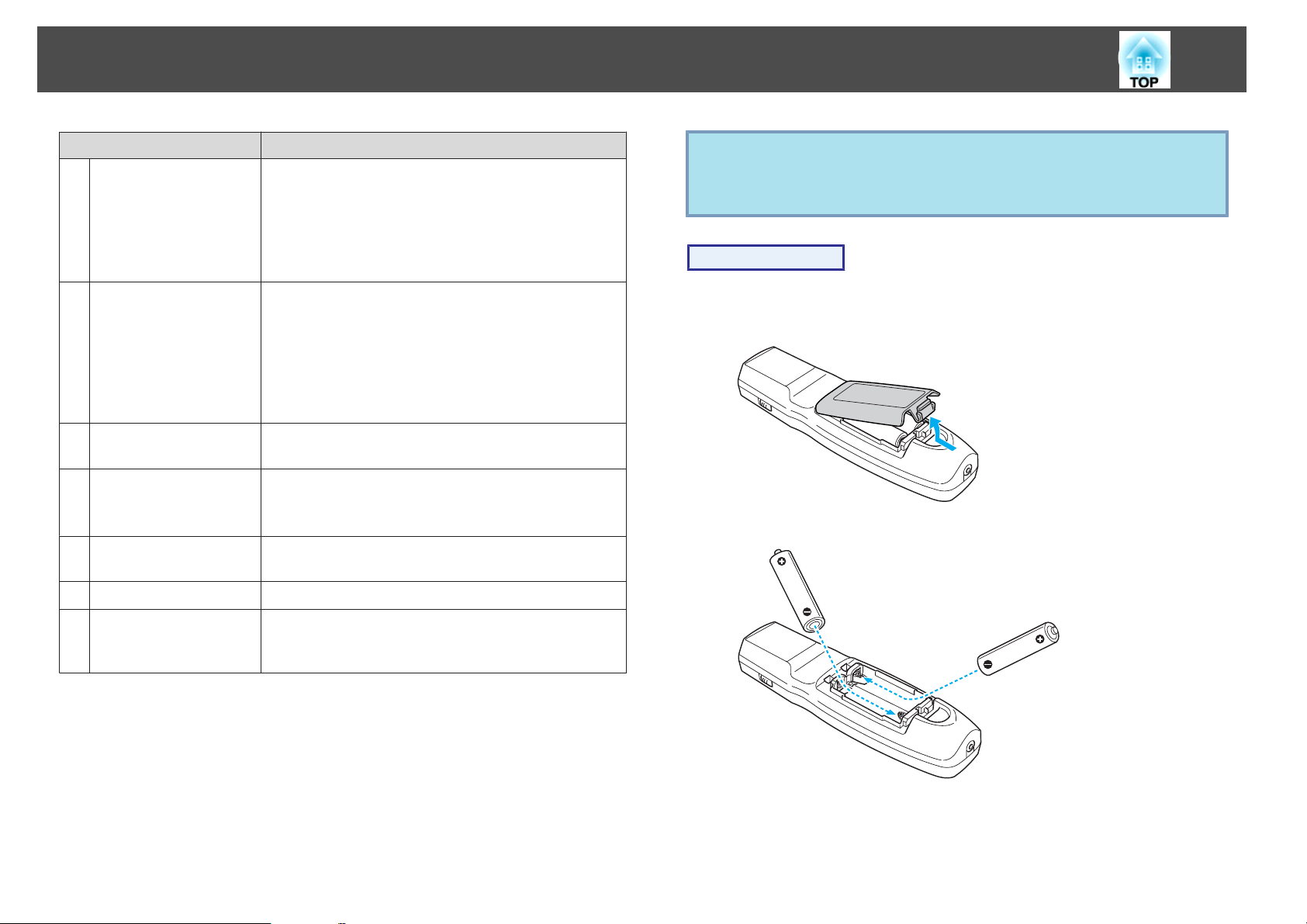
Navn på Deler og Funksjoner
18
Navn Funksjon
[User]-knapp
Y
[LAN/USB]-knapp
Z
ID-bryter
a
[DVI-D/HDMI]-knapp
b
[Source Search]-
c
knapp
Indikatorer
d
Fjernkontrollens
e
lysutstrålende
område
Trykk for å tilordne et element du bruker ofte, fra de seks
tilgjengelige elementene på konfigurasjonsmenyen. Når
du trykker på knappen, vises valg-/justeringsskjermbildet
for tilordnet menyelement, der du kan foreta innstillinger/
justeringer ved hjelp av ett enkelt tastetrykk. s s.58
Prøvemønster er tilordnet som standardinnstilling.
Hver gang du trykker på denne knappen, bytter bildet
mellom bildet fra en datamaskin som er koblet til
projektoren gjennom nettverket, og bildet fra USBenheten som er koblet til USB(TypeA)-porten. (kun EBG5950/G5650W)
Denne knappen virker ikke ved bruk av EB-G5900/
G5800/G5600/G5500.
Bruk denne bryteren til å aktivere (På) eller deaktivere
(Av) ID-innstillinger for fjernkontrollen. s s.41
Bytter til bilder fra HDMI-inngangsporten. (kun EBG5950/G5900/G5650W/G5600)
Denne knappen virker ikke ved bruk av EB-G5800/G5500.
Bytter til neste inngangskilde som er koblet til
projektoren, og sender ut et bilde. s s.27
Det sendes ut et lys når fjernkontrollsignalene sendes.
Sender ut fjernkontrollsignaler.
Obs!
Sørg for at du leser Sikkerhetsinstruksjoner før du håndterer batteriene.
Sikkerhetsinstruksjoner
Fremgangsmåte
A
B
Fjern batteridekselet.
Skyv på batteridekselsperren samtidig som du løfter opp dekselet.
Sett batteriene inn i riktig retning.
s
Sette inn batteriene
Batteriene er ikke i fjernkontrollen når den selges. Sett inn de medfølgende
batteriene (to alkaliske AA-batterier) for å bruke fjernkontrollen.
Page 19
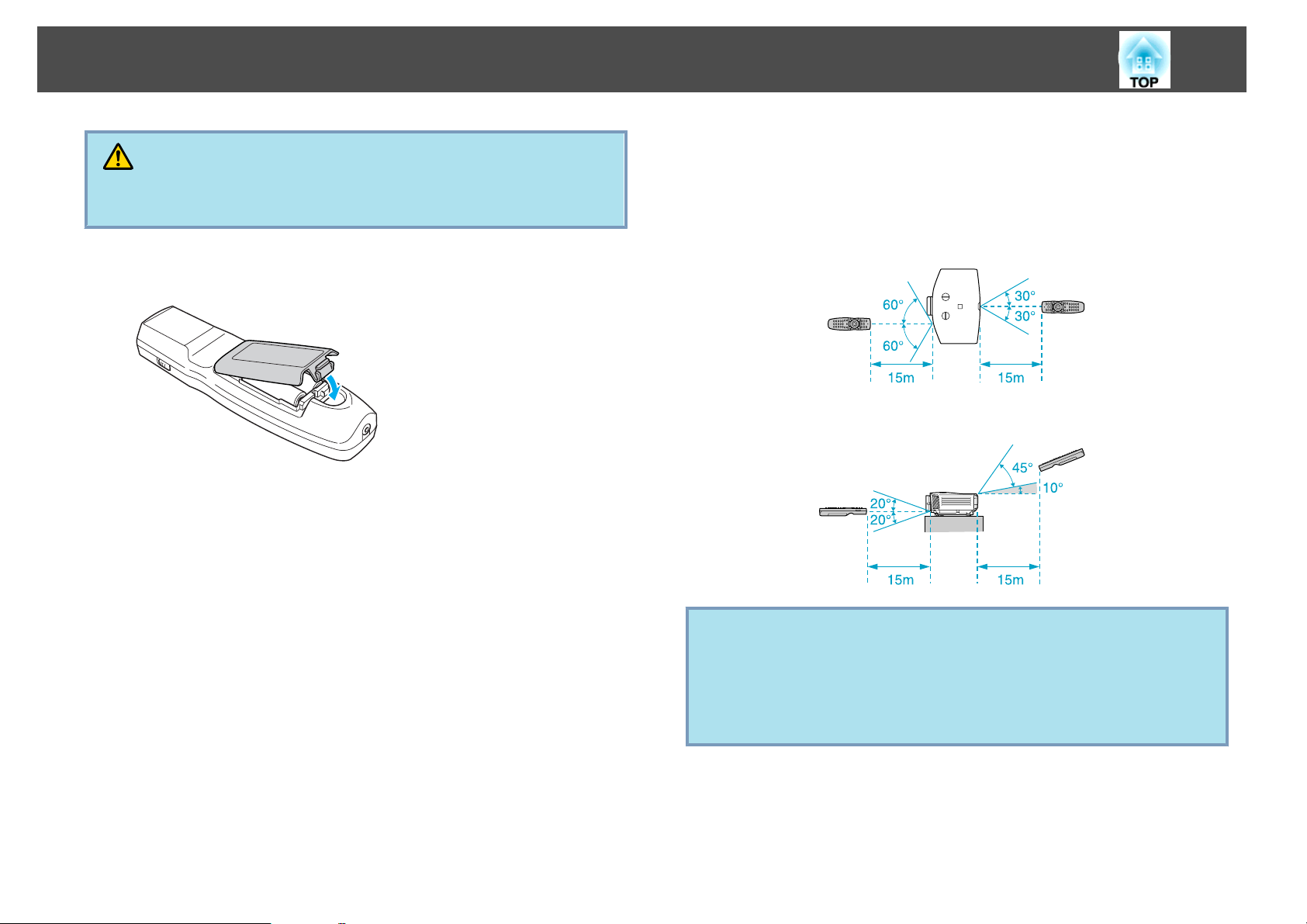
Navn på Deler og Funksjoner
19
Forsiktig
Kontroller (+)- og (-)-merkene inni batteriholderen slik at du setter inn batteriene
riktig vei.
C
Sett batteridekselet på plass igjen.
Trykk på batteridekselet til det klikker på plass.
Når det oppstår forsinkelse i responsen på fjernkontrollen, eller den ikke
virker etter at den har blitt brukt i en viss tid, betyr det sannsynligvis at
batteriene er i ferd med å bli utladet. Skift dem ut med nye batterier når
dette skjer. Ha to alkaliske AA-batterier klare til bruk. Du kan ikke bruke
andre batterier enn alkaliske AA-batterier.
Driftsområde for fjernkontroll
Når du bruker fjernkontrollen, må du peke det lysutstrålende området mot
fjernmottakeren på projektoren. Driftsområdet for fjernkontrollen som
følger med projektoren, vises nedenfor.
Horisontalt driftsområde
Vertikalt driftsområde
q
• Du kan begrense mottaket av signaler fra fjernkontrollen ved å stille
inn Fjernmottaker på Angi-menyen. s s.58
• Når du bruker en fjernkontroll som følger med andre Epsonprojektorer, angir du Fjernkontrolltype på Utvidet-menyen.
s s.60
Driftsområdet avhenger av fjernkontrollen du bruker.
Page 20
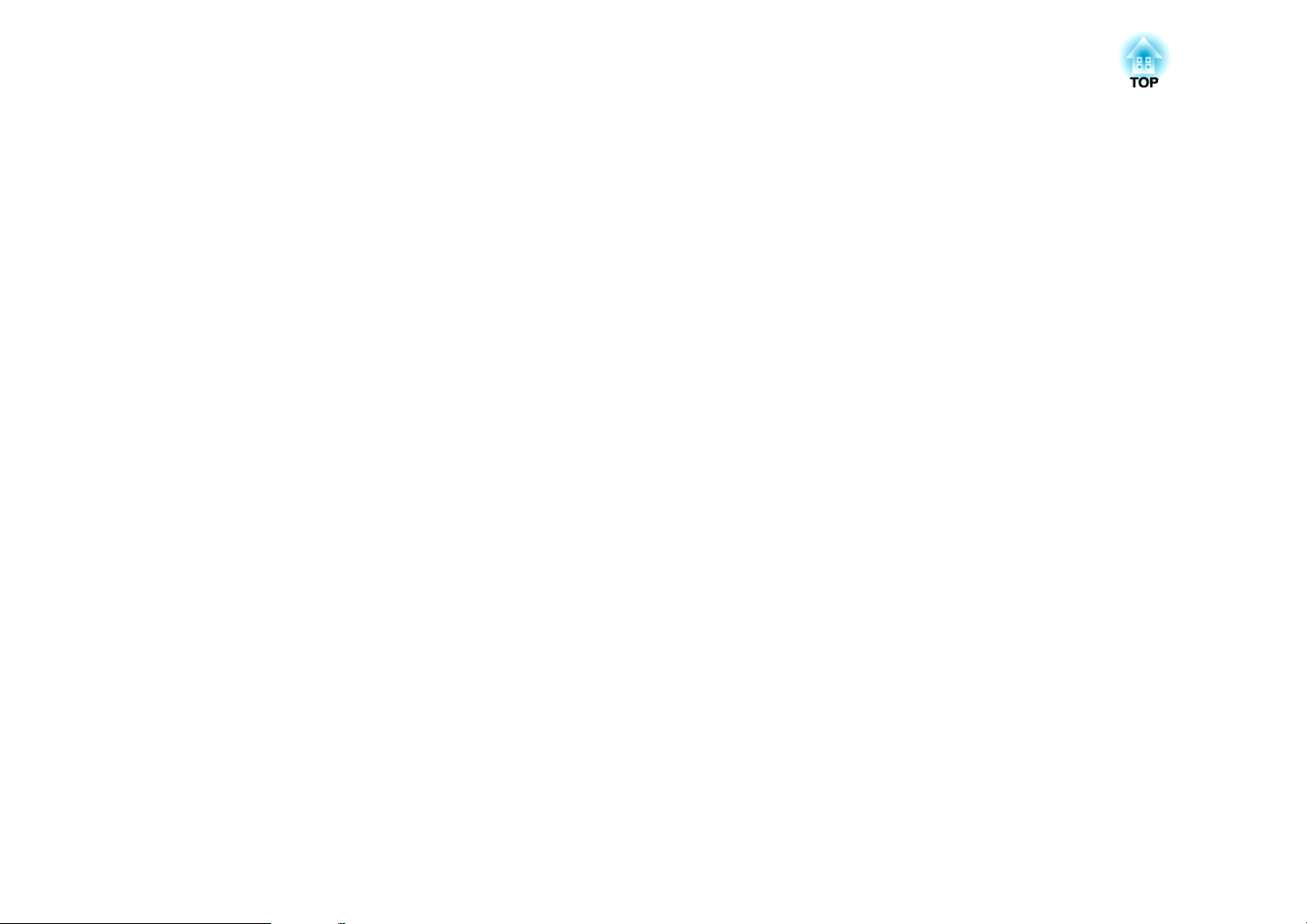
Nyttige funksjoner
Dette kapittelet inneholder nyttige tips om å holde presentasjoner og om sikkerhetsfunksjonene.
Page 21

Justere det projiserte bildet
21
Vise et prøvemønster
Et prøvemønster kan vises, slik at du kan justere projiseringsstatusen uten å
koble til videoutstyr. Dette er nyttig når du installerer en projektor.
Hvis [User]-knappen på fjernkontrollen er satt til Prøvemønster, vises
q
Fremgangsmåte
A
prøvemønsteret når du trykker på [User]-knappen.
(Standardinnstillingen er Prøvemønster.)
Trykk på [Menu]-knappen mens projektoren projiserer. Velg
Innstillinger - "Prøvemønster", og trykk deretter på [Enter]knappen.
Bruke fjernkontrollen Bruke kontrollpanelet
B
Skyv [h]-knappen på fjernkontrollen i retningen [r], eller trykk
på [Enter]-knappen på kontrollpanelet for å bytte
prøvemønsteret.
Du kan vise det forrige bildet ved å skyve [
l
fjernkontrollen i retningen [
Bruke fjernkontrollen Bruke kontrollpanelet
De følgende justeringene kan gjøres mens prøvemønsteret vises.
• Zoom- og fokusjustering
• Posisjonsjustering for projisert bilde
• Keystone-korrigering for projisert bilde
• Velge projeksjonskvalitet (velge fargemodus)
• Lysstyrkejustering
• Skarphetsjustering (kun Standard)
s.54
s
Bilde-meny - Lysstyrke s.54
].
s
Hurtigveiledning
s
s
h
]-knappen på
s.22
s
s.22
s
s.33
Bilde-meny - Skarphet
• Fargetemperaturjustering
• Fargejustering
s
Bilde-meny - Fargejustering s.54
s
Bilde-meny - Abs. fargetemp. s.54
Page 22
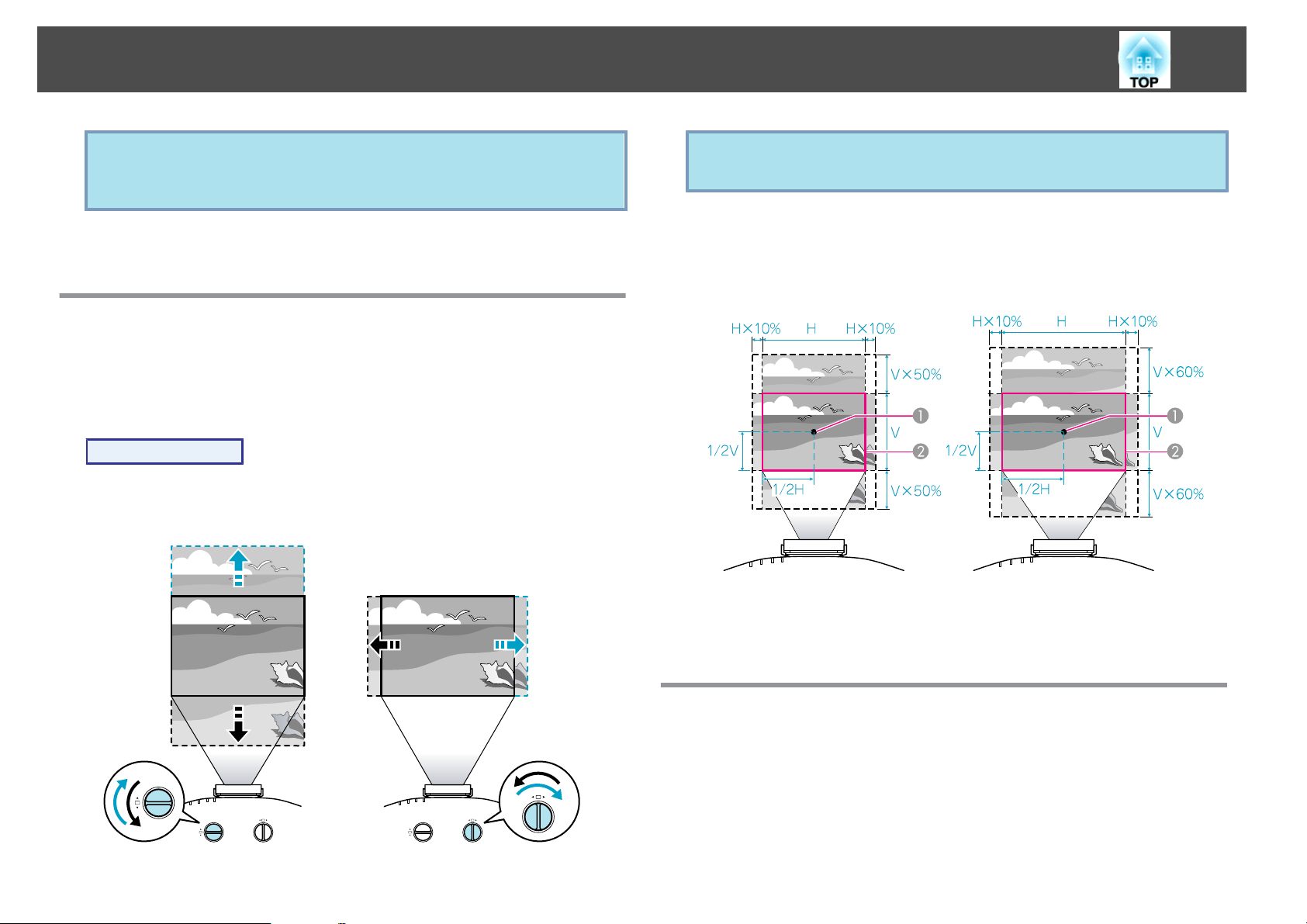
Justere det projiserte bildet
22
Hvis du vil angi menyelementer som ikke kan angis mens
q
C
prøvemønsteret vises, eller hvis du vil finjustere det projiserte bildet,
må du projisere et bilde fra den tilkoblede enheten.
Trykk på [Esc]-knappen for å avslutte prøvemønsteret.
Justere posisjonen til det projiserte bildet (Linseskift)
Linsen kan forskyves for å justere posisjonen til det projiserte bildet, for
eksempel når projektoren ikke kan installeres rett foran skjermen.
Fremgangsmåte
Vri skiven for vertikalt linseskift eller skiven for horisontalt linseskift
på projektoren for å justere posisjonen til det projiserte bildet.
Bildet blir klarest når skivene for både vertikalt og horisontalt linseskift
q
Områdene som bildet kan flyttes innenfor med linseskiftskivene, vises
nedenfor.
EB-G5950/G5900/G5800/G5600/
er stilt til midten.
EB-G5650W
G5500
Linsens midtpunkt
A
Projisert bilde når linseskiftskivene er stilt i midten
B
Korrigere forvridning i det projiserte bildet
Du kan korrigere forvridning i projiserte bilder på de to måtene som er
beskrevet nedenfor.
Page 23
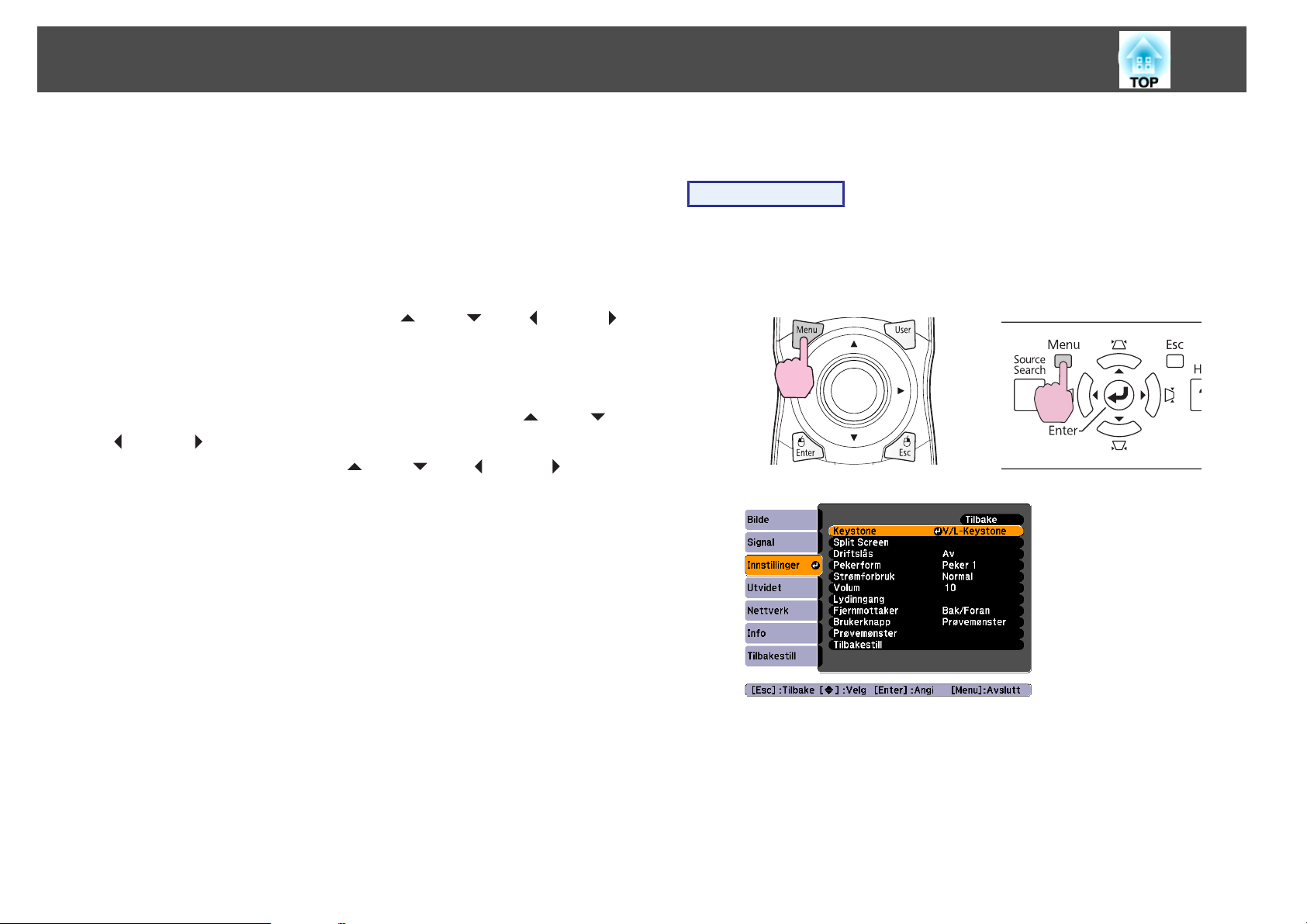
Justere det projiserte bildet
23
• Quick Corner
Med denne funksjonen kan du manuelt korrigere hvert av de fire
hjørnene på det projiserte bildet separat.
Vi anbefaler at Quick Corner brukes for nøyaktig justering av keystoneforvridning.
• V/L-Keystone
Med denne funksjonen kan du manuelt korrigere forvridning i vannrett
og loddrett retning hver for seg. Du kan utføre enkle V/L-Keystone-
korrigeringer ved hjelp av knappene [
på projektorens kontrollpanel.
Quick Corner og horisontal og vertikal keystone kan ikke utføres samtidig.
Når Keystone-korrigeringsmåten velges fra konfigurasjonsmenyen, tilordnes
korrigeringsmåten du velger, til kontrollpanelknappene [
<
/ ] og [>/ ]. Standardinnstillingen for Keystone er satt til V/L-
[
Keystone, slik at når knappene [
på, utføres V/L-Keystone-korrigering.
Siden Quick Corner og V/L-Keystone-korrigering kan utføres når du
projiserer et prøvemønster, trenger du ikke gjøre forberedelser ved å koble
til en datamaskin eller annet utstyr.
s
"V/L-keystone" s.25
w
/ ], [v/ ], [</ ] og [>/ ] trykkes
s
"Quick Corner" s.23
w
/ ], [v/ ], [</ ] og [>/ ]
w
/ ], [v/ ],
Quick Corner
Fremgangsmåte
A
Trykk på [Menu]-knappen mens projektoren projiserer. Velg
Innstillinger-meny - "Keystone", og trykk deretter på [Enter]knappen.
s
"Bruke konfigurasjonsmenyen" s.53
Bruke fjernkontrollen Bruke kontrollpanelet
B
Velg "Quick Corner", og trykk deretter på [Enter]-knappen.
Trykk på [Enter]-knappen igjen for å vise valgskjermbildet, der du
kan velge ett av fire hjørner.
Page 24
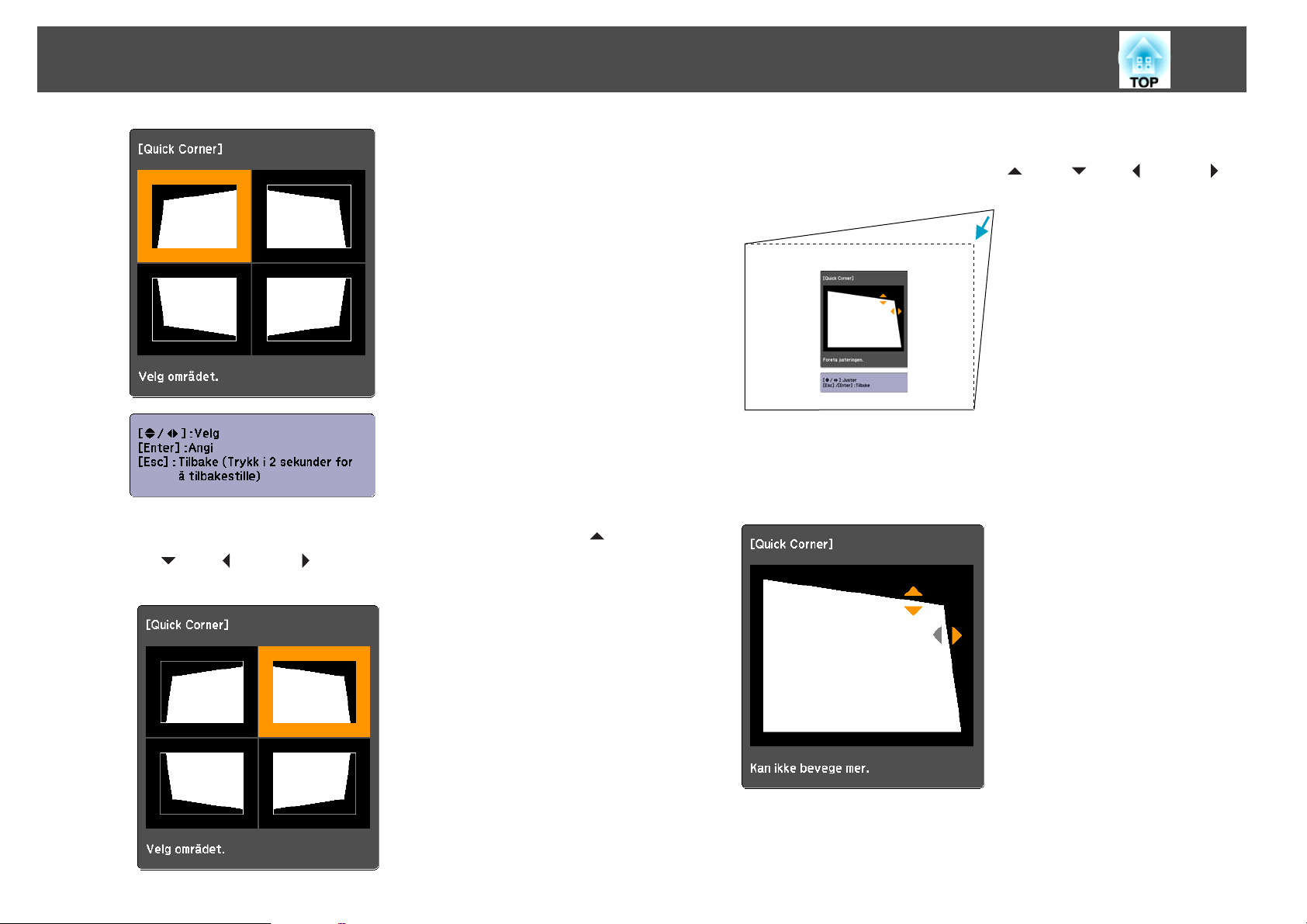
Justere det projiserte bildet
24
C
Bruk knappen [h] på fjernkontrollen eller knappene [w/ ],
v
[
/ ], [</ ] og [>/ ] på kontrollpanelet for å velge hjørnet
du vil justere, og trykk på [Enter]-knappen.
D
Korriger posisjonen til hjørnet ved hjelp av [h]-knappen på
w
fjernkontrollen eller knappene [
på kontrollpanelet.
Hvis trekanten i den retningen du justerer blir grå, som vist i
skjermbildet nedenfor, betyr det at du ikke kan justere mer i den
retningen.
/ ], [v/ ], [</ ] og [>/ ]
E
Gjenta trinn 3 og 4 etter behov for å justere de andre
hjørnene.
Page 25
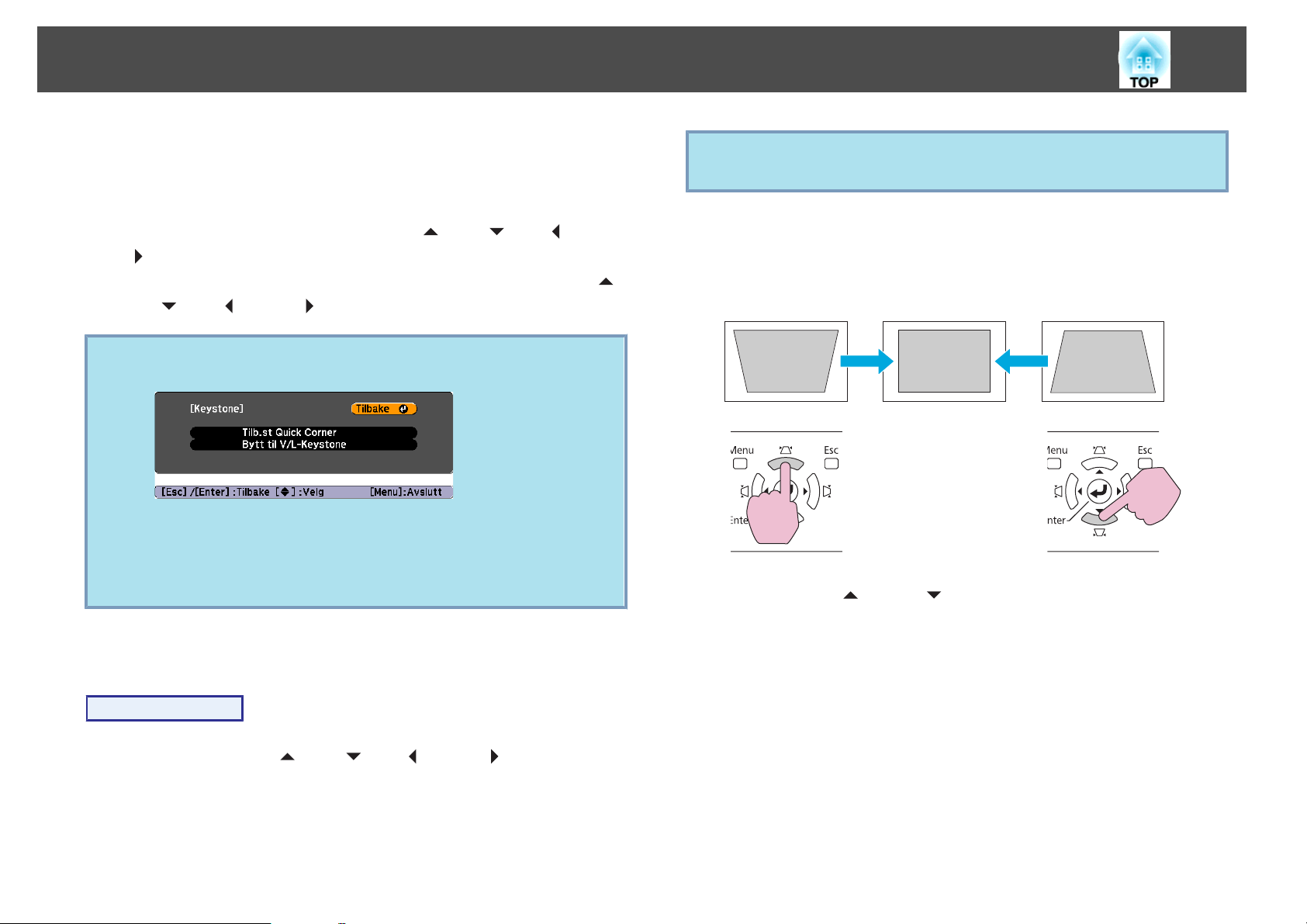
Justere det projiserte bildet
25
F
q
Når du er ferdig, trykker du på [Esc]-knappen for å avslutte
korrigeringsmenyen.
Siden korrigeringsmåten ble endret til Quick Corner fra Keystone på
konfigurasjonsmenyen, vises skjermbildet for å velge hjørne i trinn 2
w
når du senere trykker på knappene [
]. Bytt Keystone på konfigurasjonsmenyen til V/L-Keystone hvis
du vil korrigere V/L-Keystone når du trykker på knappene [
[
v
/ ], [</ ] og [>/ ] på kontrollpanelet. s s.58
Hvis du holder nede [Esc]-knappen i omtrent to sekunder mens du
korrigerer med Quick Corner, vises følgende skjermbilde.
Tilb.st Quick Corner: Tilbakestiller resultatet av Quick Cornerkorrigeringer.
Bytt til V/L-Keystone: Bytter korrigeringsmåten til V/L-Keystone.
s "V/L-keystone" s.25
/ ], [v/ ], [</ ] og [>/
w
/ ],
Denne justeringen kan også gjøres fra V/L-Keystone på Innstillinger-
q
• Korrigere vertikal keystone
Vertikal keystone kan korrigeres til en vertikal projektorskråstilling på
opptil 40˚ mot skjermen. Hvis du bruker projektoren skråstilt i en vinkel
på mer enn 30˚, kan det skade projektoren og forårsake ulykker.
Hvis knappene [w/ ] og [v/ ] trykkes samtidig i minst 1 sekund, går
verdien for vertikal keystone tilbake til opprinnelig status.
menyen. s s.58
V/L-keystone
Fremgangsmåte
Trykk på knappene [w/ ], [v/ ], [</ ] og [>/ ] på
kontrollpanelet for å justere keystone-innstillingene i horisontal og
vertikal retning hver for seg.
Page 26
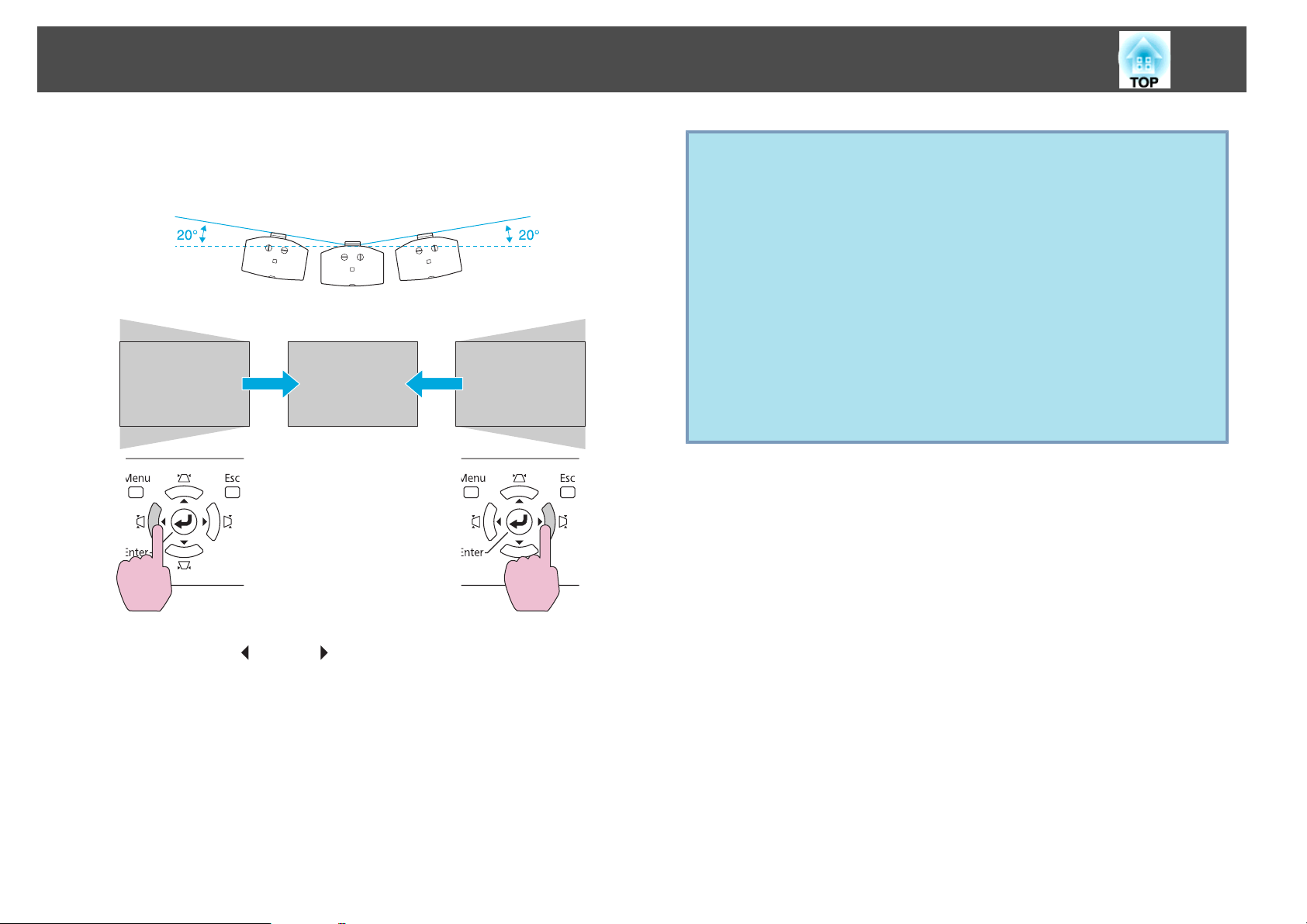
Justere det projiserte bildet
26
• Korrigere horisontal keystone
Horisontal keystone kan korrigeres til en horisontal projektorskråstilling
på opptil 20˚.
q
Skift linsen til posisjonen vist nedenfor ved utføring av horisontal- og
vertikal keystone. Forvridningen vil ikke korrigeres nøyaktig hvis
linseskiftet ikke er posisjonert som nedenfor. s "Justere posisjonen til
det projiserte bildet (Linseskift)" s.22
• Det horisontale linseskiftet er midtstilt.
• Det vertikale linseskiftet stilles til topp eller bunn.
Det er mulig korrigeringen ikke utføres helt i henhold til zoomens
justeringsverdi. Og den projiserte skjermstørrelsen kan bli mindre etter
utført korrigering. Ta hensyn til projiseringsavstanden ved installering
av projektoren.
Korriger bildet med Quick Corner for å tilpasse det projiserte bildet
nøyaktig til skjermen eller for å finjustere bildet. s "Quick Corner"
s.23
Hvis knappene [</ ] og [>/ ] trykkes samtidig i minst 1 sekund, går
verdien for horisontal keystone tilbake til opprinnelig status.
Page 27
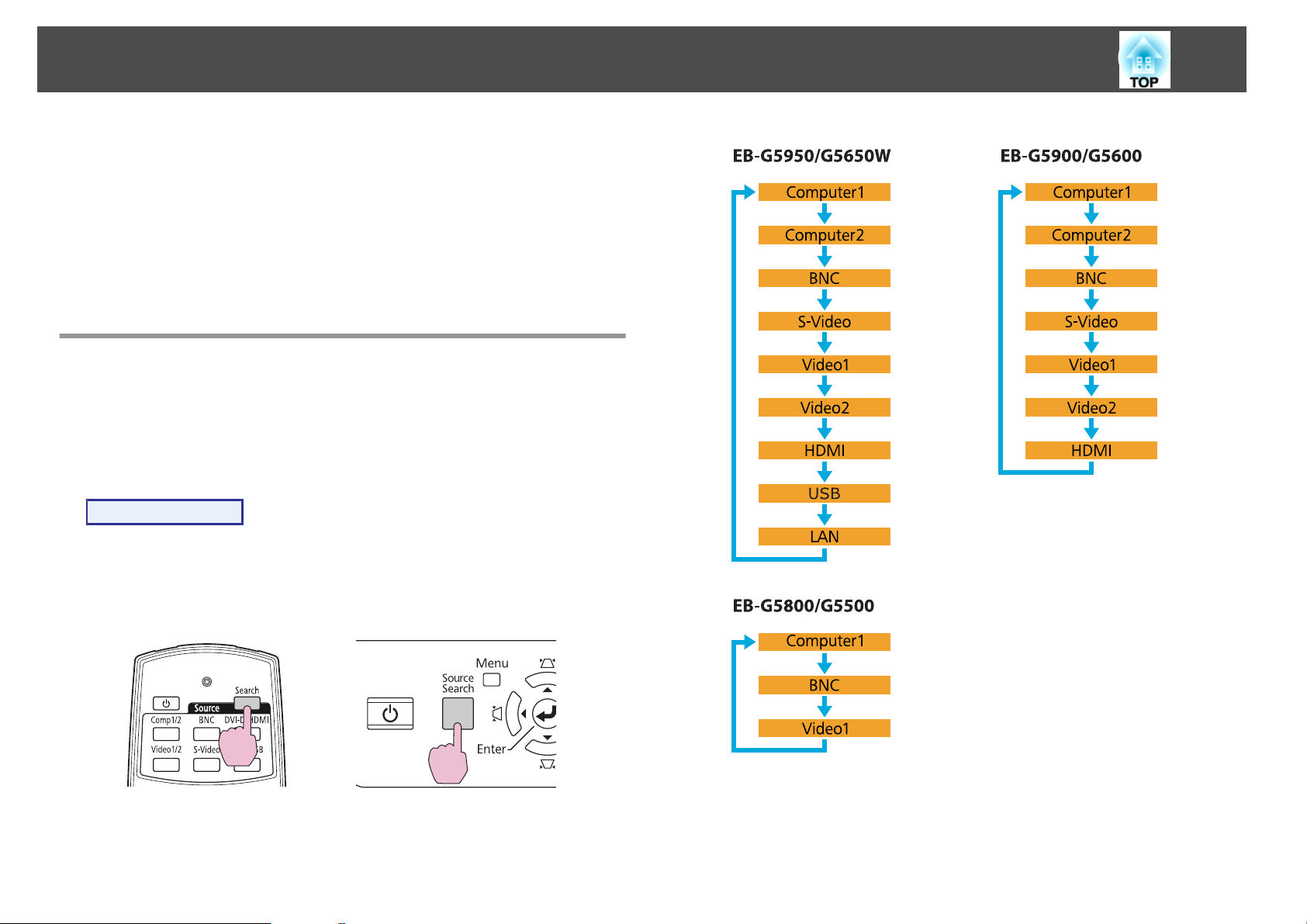
Endre det Projiserte Bildet
Du kan endre bildet som projiseres på følgende to måter.
• Endre ved hjelp av Kildesøk
Projektoren oppdager automatisk signaler som sendes fra tilkoblet utstyr,
og bildet som sendes fra inngangsporten, blir projisert.
• Endre direkte til målbilde
Du kan bruke knappene på fjernkontrollen til å endre inngangsporten for
signaler.
Automatisk oppdage inngangssignaler og endre det projiserte bildet (Kildesøk)
Du kan projisere målbildene raskt ved å trykke på [Source Search]-knappen,
fordi den bare kommer til å bytte til bilder fra inngangsportene det kommer
bildesignaler til.
Fremgangsmåte
27
Når videoutstyret er tilkoblet, starter du avspilling før du foretar
denne operasjonen. Når to eller flere utstyrsenheter er tilkoblet,
trykker du på [Source Search]-knappen til målbildet projiseres.
Bruke fjernkontrollen Bruke kontrollpanelet
Når [Source Search]-knappen trykkes, gjøres et søk etter inngangsporter
som mottar videosignaler, i følgende rekkefølge. (Inngangsporten som ikke
mottar noe bildesignal, hoppes over.)
Når du bytter til LAN, projiseres bilder fra datamaskiner som er koblet til
via nettverket. (kun EB-G5950/G5650W)
Page 28
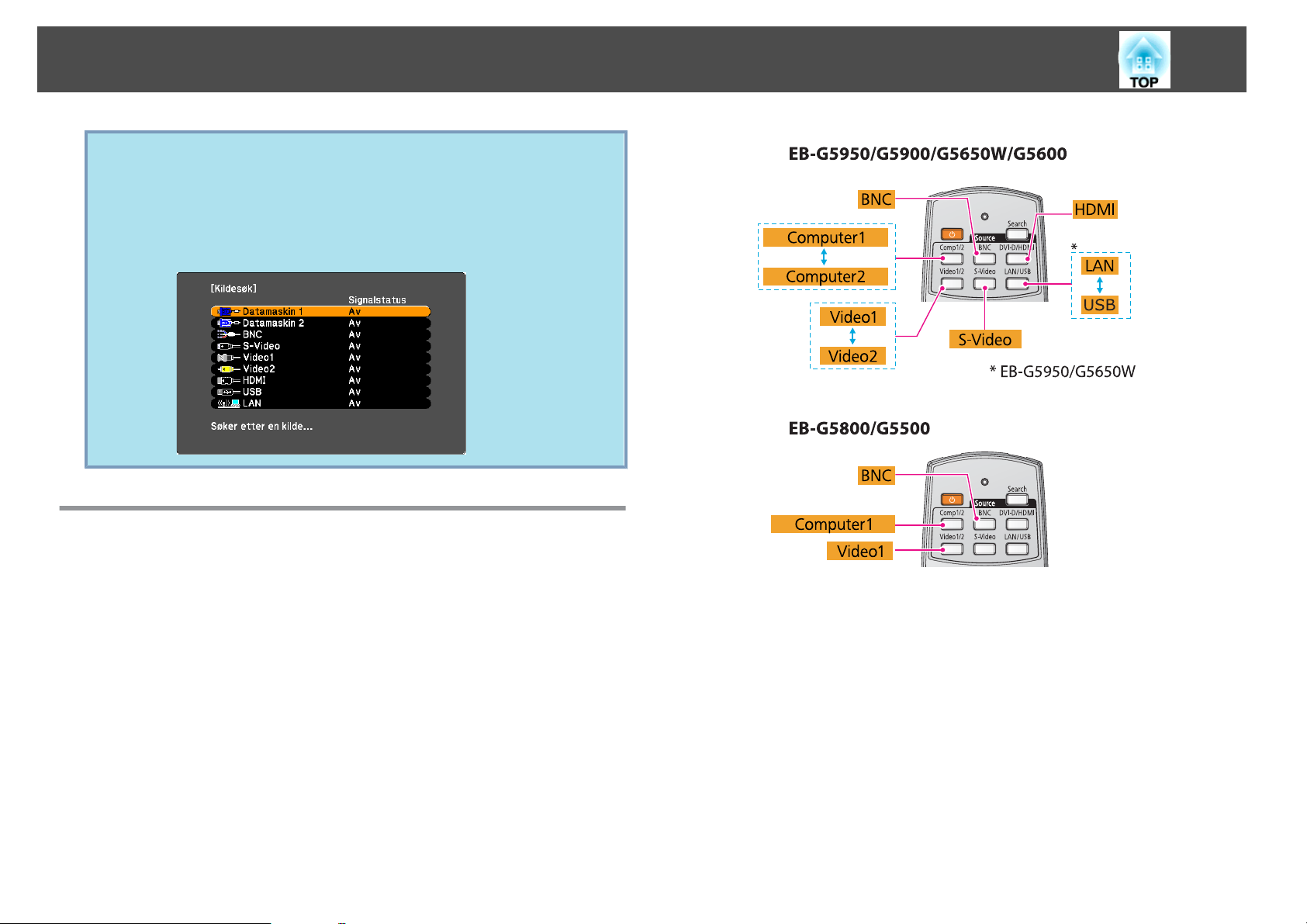
Endre det Projiserte Bildet
Følgende skjermbilde som viser status for bildesignaler, vises fortsatt
q
når kun bildet som projektoren viser for øyeblikket, er tilgjengelig,
eller når den ikke finner noe bildesignal. Du kan velge inngangsporten
der utstyret du vil bruke, er tilkoblet. Hvis ingen operasjoner
gjennomføres innen ti sekunder, lukkes skjermbildet.
For eksempel: EB-G5950/G5650W
28
Skifte til målbildet via fjernkontrollen
Du kan endre direkte til bildet fra målinngangsporten ved å trykke på
følgende knapper på fjernkontrollen.
Når du bytter til LAN, projiseres bilder fra datamaskiner som er koblet til
via nettverket. (kun EB-G5950/G5650W)
s
"Fjernkontroll" s.16
Page 29
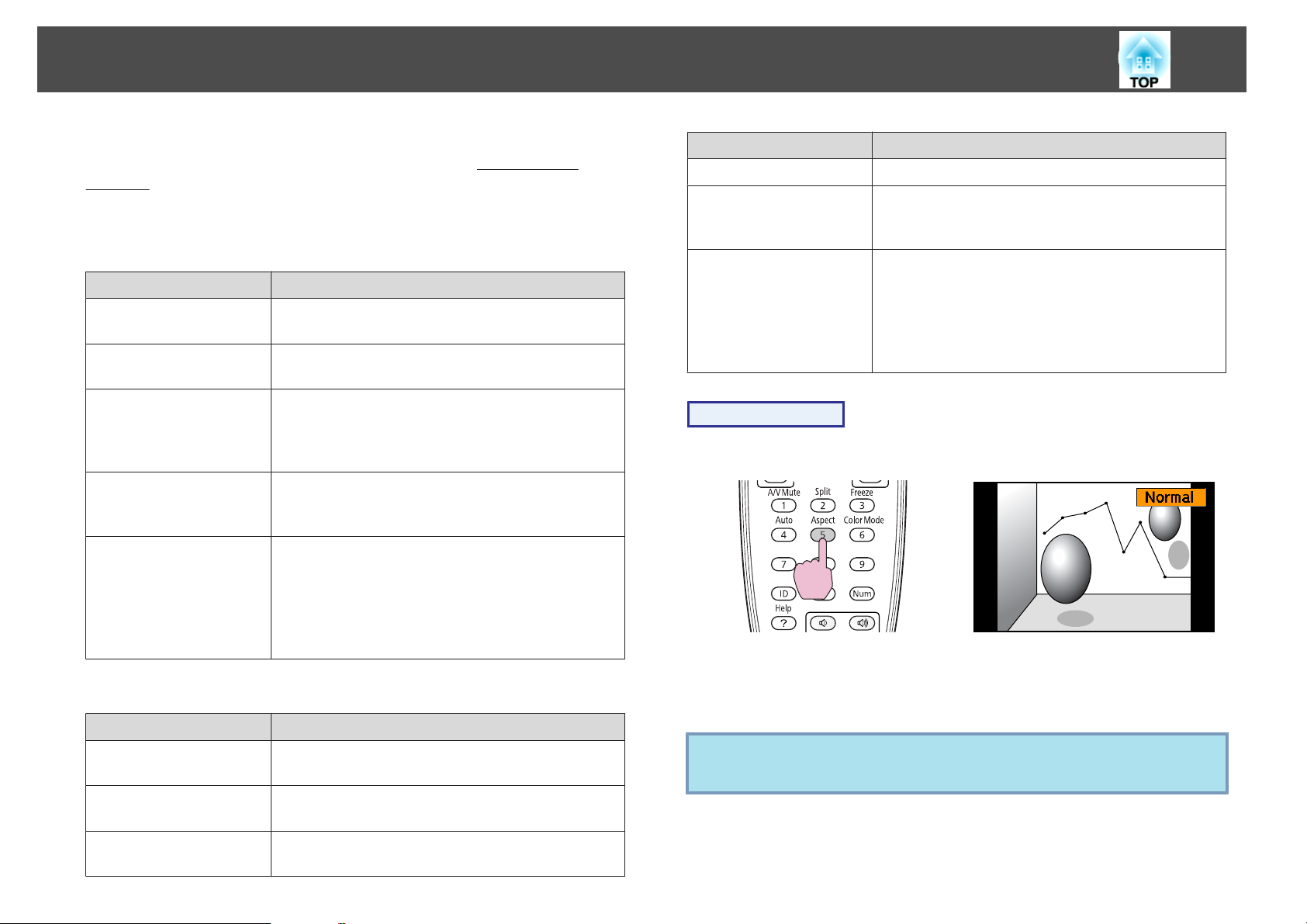
Endre bredde/høyde-forholdet til det projiserte bildet
29
Du kan velge bildeforholdsmodusen i henhold til typen inngangssignal,
høyde/bredde-forholdet og oppløsningen for å endre
bredde/høydeforholdetg til det projiserte bildet. Bildeforholdsmodiene ser du nedenfor.
Bildeforholdsmodiene som kan angis, avhenger av typen bilde som
projiseres.
EB-G5950/G5900/G5800/G5600/G5500
Bildeforholdsmodus Forklaring
Normal
Automatisk
4:3
16:9
Innebygd
Projiserer til full projiseringsstørrelse og beholder
bildeforholdet til bildet som leses inn.
Projiserer til egnet bildeforhold basert på informasjon
fra signalet som leses inn.
Projiserer til full projiseringsstørrelse med et
bildeforhold på 4:3. Dette er ideelt når du vil projisere
bilder med et bildeforhold på 5:4 (1280 x 1024) til full
projiseringsstørrelse.
Projiserer med et 16:9-bildeforhold. Passer perfekt for
projisering med full skjermstørrelse når du bruker en
16:9-skjerm.
Projiserer med oppløsningen til innlest bildestørrelse til
midten av skjermen. Passer perfekt til å projisere
tydelige bilder.
Hvis bildeoppløsningen overstiger oppløsningen
(1024 x 768) på projektorpanelet ditt, projiseres ikke
kantene på bildet.
EB-G5650W
Bildeforholdsmodus Forklaring
Normal
Automatisk
Projiserer til full projiseringsstørrelse og beholder
bildeforholdet til bildet som leses inn.
Projiserer til egnet bildeforhold basert på informasjon
fra signalet som leses inn.
Bildeforholdsmodus Forklaring
Full
Zoom
Innebygd
Projiserer med full størrelse.
Projiserer innlest bilde i full sidelengs størrelse mens
bildeforholdet beholdes. Områder som strekker seg
utover projeksjonsstørrelsen, projiseres ikke.
Projiserer med oppløsningen til innlest bildestørrelse til
midten av skjermen. Passer perfekt til å projisere
tydelige bilder.
Hvis bildeoppløsningen overstiger oppløsningen
(1200 x 800) på projektorpanelet ditt, projiseres ikke
kantene på bildet.
Fremgangsmåte
Fjernkontroll
Trykk på knappen for å vise navnet på bildeforholdsmodusen på skjermen.
Hvis du trykker på knappen mens bildeforholdsmodusnavnet vises på
skjermen, endrer den til neste bildeforholdsmodus.
Bildeforholdsmodusen kan også stilles inn ved hjelp av Bildeforhold i
q
Signal-menyen på konfigurasjonsmenyen. s s.56
16:9
Projiserer til full projiseringsstørrelse med et
bildeforhold på 16:9.
Page 30
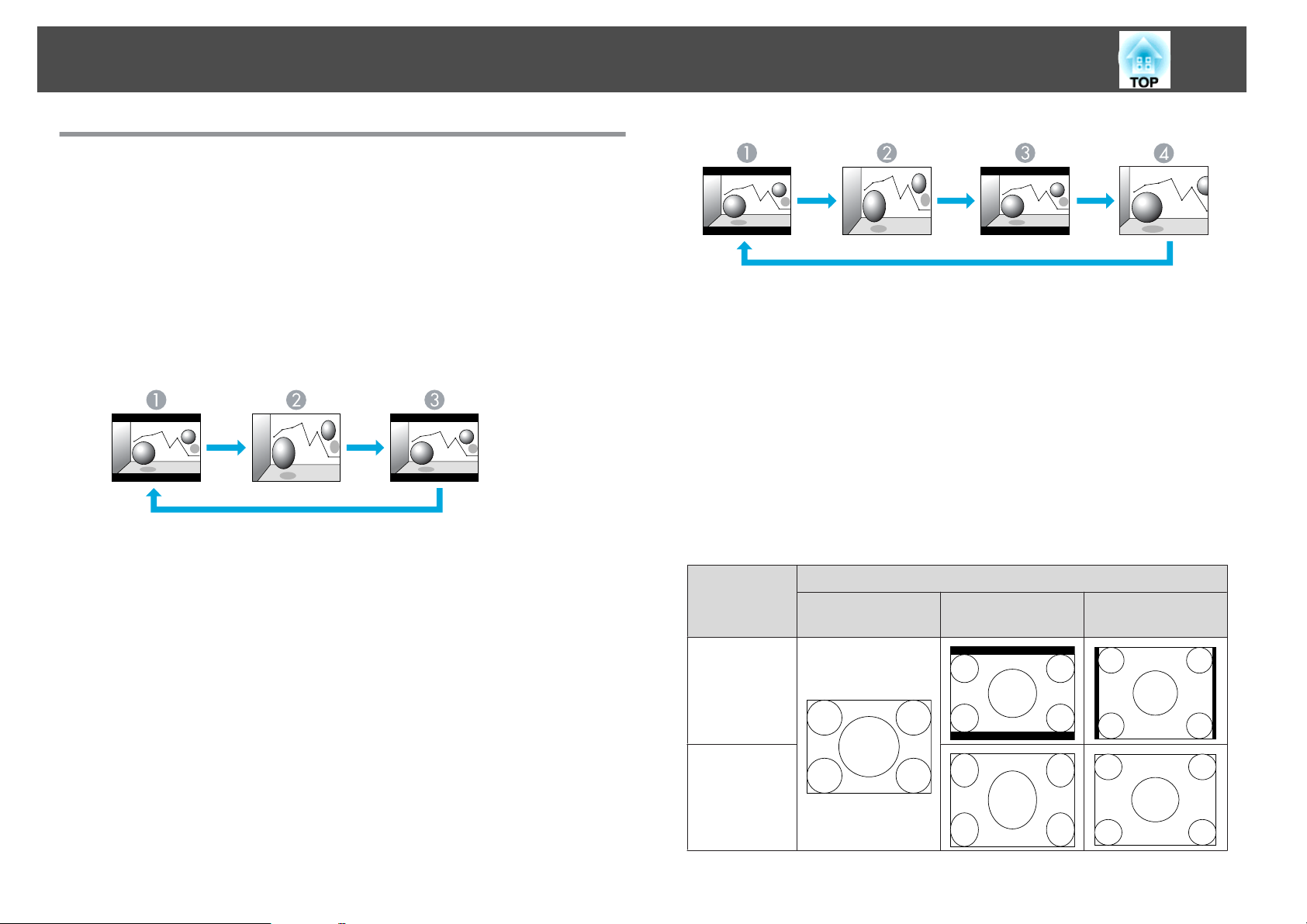
Endre bredde/høyde-forholdet til det projiserte bildet
Endre bildeforholdsmodus (EB-G5950/G5900/ G5800/G5600/G5500)
Projisere bilder fra videoutstyr
Hver gang du trykker på [Aspect]-knappen på fjernkontrollen, endres
s
bildeforholdsmodusen i rekkefølgen Automatisk, 4:3 og 16:9.
Når et 720p/1080i-signal leses inn og bildeforholdsmodusen er satt til 4:3,
brukes en 4:3-zoom (høyre og venstre side av bildet kuttes av).
Eksempel: 720p-inngangssignal (oppløsning: 1280 x 720, bildeforhold: 16:9)
s.29
Automatisk
A
4:3
B
16:9
C
Innebygd
D
Projisere bilder fra en datamaskin
Hver gang du trykker på [Aspect]-knappen på fjernkontrollen, endres
bildeforholdsmodusen i rekkefølgen Normal, 4:3, 16:9 og Innebygd.
s
s.29
30
Automatisk
A
4:3
B
16:9
C
Projisere bilder fra HDMI-inngangsporten (kun EB-G5950/G5900/ G5600)
Hver gang du trykker på [Aspect]-knappen på fjernkontrollen, endres
bildeforholdsmodusen i rekkefølgen Automatisk, 4:3, 16:9 og Innebygd.
s
s.29
Eksempel: 1080p-inngangssignal (oppløsning: 1920 x 1080, bildeforhold: 16:9)
Projiseringseksempler for hver bildeforholdsmodus vises nedenfor.
Bildefor-
holdsmodus
Normal
4:3
XGA 1024 x 768
(4:3)
Inngangssignal
WXGA 1280 x 800
(16:10)
SXGA 1280 x 1024
(5:4)
Page 31

Endre bredde/høyde-forholdet til det projiserte bildet
31
Bildefor-
holdsmodus
16:9
Innebygd
Hvis deler av bildet mangler eller den ikke kan projisere alt, kan du
q
angi Vidvinkel eller Normal i Oppløsning fra konfigurasjonsmenyen
avhengig av størrelsen på datapanelet. s s.56
XGA 1024 x 768
(4:3)
Inngangssignal
WXGA 1280 x 800
(16:10)
SXGA 1280 x 1024
Endre bildeforholdsmodus (EB-G5650W)
(5:4)
Automatisk
A
16:9
B
Full
C
Zoom
D
Innebygd
E
Projisere bilder fra en datamaskin
Projisere bilder fra videoutstyr eller fra HDMI-inngangsporten
Hver gang du trykker på [Aspect]-knappen på fjernkontrollen, endres
bildeforholdsmodusen i rekkefølgen Automatisk, 16:9, Full, Zoom og
s
Innebygd.
Eksempel: 1080p-inngangssignal (oppløsning: 1920 x 1080, bildeforhold: 16:9)
s.29
Hver gang du trykker på [Aspect]-knappen på fjernkontrollen, endres
bildeforholdsmodusen i rekkefølgen Normal, 16:9, Full, Zoom og
Innebygd.
s
s.29
Page 32

Endre bredde/høyde-forholdet til det projiserte bildet
Projiseringseksempler for hver bildeforholdsmodus vises nedenfor.
32
Bildefor-
holdsmodus
Normal
16:9
Full
Zoom
Innebygd
XGA 1024 x 768
(4:3)
Inngangssignal
WXGA 1280 x 800
(16:10)
SXGA 1280 x 1024
(5:4)
q
Hvis deler av bildet mangler eller den ikke kan projisere alt, kan du
angi Vidvinkel eller Normal i Oppløsning fra konfigurasjonsmenyen
avhengig av størrelsen på datapanelet. s s.56
Page 33

Velge projeksjonskvalitet (Velge fargemodus)
33
Du kan enkelt oppnå optimal bildekvalitet ved å velge den innstillingen som
korresponderer best med omgivelsene ved projeksjon. Lysstyrken til bildet
varierer avhengig av valgt modus.
Modus Bruksområde
Dynamisk
Presentasjon
Kino
*1
Foto
*2
Sport
sRGB
Egendefinert
DICOM SIM
*1
Denne modusen er ideell for bruk i rom med sterk
belysning. Dette er den lyseste modusen.
Denne modusen er ideell for presentasjoner med
fargemateriell i rom med sterk belysning.
Ideell for å se filmer i et mørkt rom. Gir bildene en
naturlig tone nesten lik en opprinnelig kilde.
Ideell for å projisere stillbilder, som fotografier, i et
rom med sterkt lys. Bildene har klare og
kontrastfulle farger.
Ideell for å se TV-programmer i et rom med sterkt
lys. Bildene har klare og kontrastfulle farger.
Ideell for bilder som overholder
fargestandarden.
Velg Egendefinert for å justere R,G,B,C,M,Y fra
Fargejustering i konfigurasjonsmenyen.
Ideell for å projisere røntgenbilder og andre
medisinske bilder. Dette gir bilder med klare
skygger.
Projektoren er ikke medisinsk utstyr og kan ikke
brukes til medisinsk diagnose.
sRGBg-
Fremgangsmåte
Fjernkontroll
Trykk på knappen for å vise fargemodusnavnet på skjermen.
Hvis du trykker på knappen mens navnet på fargemodus vises på skjermen,
endres den til neste fargemodus.
Fargemodusen kan også stilles inn ved hjelp av Fargemodus i Bilde-
q
menyen på konfigurasjonsmenyen. s s.54
*1 Denne kan velges når RGB-signaler leses inn. Når du bruker EB-G5950/
G5650W, kan denne velges når RGB-signaler leses inn, eller når USB eller LAN
velges som inngangskilde.
*2 Denne kan velges når komponentvideosignaler, S-Video-signaler eller
komposittvideosignaler leses inn.
Page 34

Projiser to bilder samtidig (Split Screen) (kun EB-G5950/G5900/G5650W/G5600)
34
En delt skjerm kan brukes til å dele skjermen inn i en venstre skjerm (U)
V
og en høyre skjerm (
) og projisere to bilder samtidig.
Inngangskilder for projisering av delt skjerm
Kombinasjonene av inngangskilder som kan projiseres på en delt skjerm,
vises nedenfor. Bildet fra HDMI-inngangsporten må vises på enten den
venstre eller høyre skjermen.
Bilder fra datamaskiner som er koblet til via nettverket, eller bilder fra
USB(TypeA)-porten kan ikke projiseres. (EB-G5950/G5650W)
Driftsprosedyrer
Projisere på en delt skjerm
Fremgangsmåte
A
Trykk på [Split]-knappen på fjernkontrollen mens projektoren
projiserer.
Den gjeldende valgte inngangskilden vises på den venstre skjermen.
Fjernkontroll
Den delte skjermen kan også startes fra Split Screen på
q
konfigurasjonsmenyen. s s.58
Venstre eller høyre skjerm Annen skjerm
HDMI Datamaskin 1
Datamaskin 2
BNC
S-Video
Video1
Video2
B
Trykk på [Menu]-knappen på fjernkontrollen eller
kontrollpanelet.
Split Screen-oppsett vises.
Page 35

Projiser to bilder samtidig (Split Screen) (kun EB-G5950/G5900/G5650W/G5600)
35
q
C
D
q
Split Screen-oppsett vises også når [Source Search]-knappen trykkes
på fjernkontrollen eller kontrollpanelet, eller når en kildeknapp trykkes
på fjernkontrollen.
Du kan bytte bildet som projiseres på den venstre skjermen,
ved å velge "Kilde venstre" og trykke på [Enter]-knappen. Du
kan bytte bildet som projiseres på den høyre skjermen, ved å
velge "Kilde høyre" og trykke på [Enter]-knappen.
Velg inngangskilden som skal projiseres, og trykk på [Enter]knappen.
Du kan bare velge inngangskildene som kan kombineres.
s
"Inngangskilder for projisering av delt skjerm" s.34
Du kan bytte det projiserte bildet under projisering av delt skjerm
ved å starte fremgangsmåten fra trinn 2.
• Lyden fra inngangskilden som er valgt for den venstre skjermen,
spilles av.
• Hvis Datamaskin 1, Datamaskin 2 eller BNC er valgt for den
venstre skjermen, kan bildet for den venstre skjermen vises på en
ekstern monitor. (Dette er kun mulig når RGB-signaler leses inn.)
s s.138
B
Bytte bildestørrelse på venstre og høyre bilde
A
B
C
Velg "Bytt skjermer", og trykk deretter på [Enter]-knappen.
Bildene på venstre og høyre skjerm byttes.
Fremgangsmåte
Trykk på [Menu]-knappen på fjernkontrollen eller
kontrollpanelet under projisering med delt skjerm.
Velg "Skjermformat", og trykk deretter på [Enter]-knappen.
Velg bildestørrelsen som skal vises, og trykk deretter på
[Enter]-knappen.
Bytte venstre og høyre skjerm
Bruk følgende fremgangsmåte for å bytte bildene som vises på venstre og
høyre skjerm.
Fremgangsmåte
A
Trykk på [Menu]-knappen på fjernkontrollen eller
kontrollpanelet under projisering med delt skjerm.
D
Trykk på [Menu]-knappen for å avslutte innstillingene.
Page 36

Projiser to bilder samtidig (Split Screen) (kun EB-G5950/G5900/G5650W/G5600)
36
De projiserte bildene vises som nedenfor etter at du har angitt
skjermformatet.
Lik Større venstre
Større høyre
• Du kan ikke forstørre bildene på både venstre og høyre skjerm
q
samtidig.
• Når ett bilde forstørres, reduseres det andre bildet.
• Avhengig av videosignalene som leses inn, kan det hende at bildene
på venstre og høyre skjerm ikke ser ut som de har samme størrelse,
selv om de er stilt til Lik.
Avslutte delt skjerm
Fremgangsmåte
Avslutt delt skjerm ved å trykke på [Esc]-knappen på fjernkontrollen
eller kontrollpanelet.
Følgende trinn kan også brukes for å avslutte delt skjerm.
• Trykk på [Split]-knappen på fjernkontrollen.
• Velg Avslutt Split Screen i Split Screen-oppsett, og trykk deretter på
[Enter]-knappen.
Begrensninger under projisering av delt skjerm
Driftsbegrensninger
De følgende operasjonene kan ikke utføres under projisering av delt skjerm.
• Stille inn konfigurasjonsmenyen
• E-zoom
• Bytte bildeforholdsmodusen (bildeforholdsmodusen blir satt til Normal).
s
s.29
• Operasjoner med [User]-knappen på fjernkontrollen.
Hjelp kan kun vises når bildesignaler ikke mottas, eller når en melding om
feil eller advarsel vises.
Page 37

Projiser to bilder samtidig (Split Screen) (kun EB-G5950/G5900/G5650W/G5600)
Begrensninger knyttet til bilder
• Standardverdiene for Bilde-menyen angis for bildet på den høyre
skjermen. Innstillingene for bildet som projiseres på den venstre
skjermen, angis imidlertid for bildet på den høyre skjermen for
Fargemodus, Abs. fargetemp. og Fargejustering. I tillegg settes
Avansert-innstillingene for Skarphet til Av for bildene på begge
skjermene.
• Innstillingene for Progressiv og Støyreduksjon er satt til Av.
meny - Progressiv og Støyreduksjon s.56
• Standardinnstillingen for Overskanning angis.
Overskanning s.56
• Skjermen er Blå når det ikke er noe bildesignal.
• Når A/V av-operasjonen utføres, blir skjermen Svart.
s
s.54
s
Signal-meny -
s
Signal-
37
Page 38

Funksjoner for Forbedret Projeksjon
38
Skjule bilde og lyd midlertidig (A/V av)
Du kan bruke denne funksjonen når du vil fokusere på publikums
oppmerksomhet på det du sier, eller når du ikke vil vise informasjon mens
du skifter mellom filer under presentasjoner fra en datamaskin.
Fremgangsmåte
Fjernkontroll
Fryse bildet (Stillbilde)
Når stillbildefunksjonen aktiveres på levende bilder, fortsetter bildet å
projiseres, slik at du kan projisere levende bilder én ramme av gangen, som
et stillbilde. Du kan også utføre operasjoner som å bytte mellom filer under
presentasjoner fra en datamaskin uten å projisere bilder hvis
stillbildefunksjonen er aktivert på forhånd.
Fremgangsmåte
Fjernkontroll
Hver gang du trykker på knappen, slås stillbilde-funksjonen på eller av.
Hver gang du trykker på knappen, slås A/V av-funksjonen på eller av.
• Hvis du bruker denne funksjonen mens du projiserer levende bilder,
q
vil bildene og lyden fortsette å avspilles av kilden, og du kan ikke gå
tilbake til punktet der A/V av ble aktivert.
• Du kan sette visningsstatusen for A/V av til Svart, Blå eller Logo fra
Utvidet-meny - A/V av. s s.60
• Lampen lyser fortsatt under A/V av, slik at antall lampetimer øker.
q
• Lyden slås ikke av.
• Bildekilden fortsetter å spille av levende bilder selv når stillbilde-
funksjonen er på og det er derfor ikke mulig å gjenoppta projeksjon
fra punktet der den ble pauset.
• Hvis du trykker på [Freeze]-knappen mens konfigurasjonsmenyen
eller et hjelpeskjermbilde vises, blir menyen eller hjelpeskjermbildet
fjernet.
• Frys fungerer fortsatt mens E-Zoom brukes.
Page 39

Funksjoner for Forbedret Projeksjon
39
Pekerfunksjon (Peker)
Dette gjør det mulig å flytte et pekerikon på det projiserte bildet, og på den
måten trekke oppmerksomheten mot området du snakker om.
Fremgangsmåte
A
Vis pekeren.
Fjernkontroll
B
Flytt pekerikonet ( ).
Fjernkontroll
Du velge mellom tre forskjellige typer pekerikoner ( , eller )
q
i Innstillinger - Pekerform fra konfigurasjonsmenyen.
s s.58
Forstørre en del av bildet (E-Zoom)
Dette er nyttig når du skal utvide bilder for å se dem i større detalj, som
grafer og tabeller.
Hver gang du trykker på knappen, vises eller skjules pekeren.
Page 40

Funksjoner for Forbedret Projeksjon
40
Fremgangsmåte
A
B
Start E-Zoom.
Flytt ( ) til området på bildet du vil forstørre.
Fjernkontroll
Fjernkontroll
C
q
Forstørre.
Fjernkontroll
Hver gang man trykker på knappen, utvides området. Du kan utvide
raskt ved å holde nede knappen.
Du kan redusere det forstørrede bildet ved å trykke på [
Trykk på [Esc]-knappen for å avbryte.
• Forstørrelsesforholdet vises på skjermen. Det valgte området kan
forstørres til mellom én og fire ganger i 25 gradvis økende trinn.
• Når bildet er forstørret, kan du rulle det med [h]-knappen.
• Hvis E-Zoom er valgt, avbrytes Progressiv og Støyreduksjon.
• E-Zoom avbrytes ved utføring av visse funksjoner som Keystone eller
Auto-oppsett.
x
]-knappen.
Page 41

Begrensinger på antall målprojektorer ved bruk av flere projektorer
Når det er angitt en ID for projektoren og fjernkontrollen, kan du bruke
fjernkontrollen til bare å betjene projektoren med lik ID. Dette er svært
nyttig når du styrer flere projektorer.
Når du betjener alle projektorene fra fjernkontrollen, setter du ID-bryteren
på siden av fjernkontrollen til Off.
• Betjening med fjernkontrollen er kun mulig for projektorer som er
q
Innstilling av projektor-ID
innenfor driftsområdet til fjernkontrollen. s "Driftsområde for
fjernkontroll" s.19
• Når Fjernkontrolltype er satt til Enkel fra Drift i
konfigurasjonsmenyen, kan du ikke angi fjernkontroll-ID. s.60
• IDer ignoreres når projektor-IDen er satt til Av eller fjernkontroll-
IDen er satt til 0.
B
Velg ett av tallene fra 1 til 9 å bruke som ID, og trykk deretter
på [Enter]-knappen.
41
Fremgangsmåte
A
Under projisering trykker du på [Menu]-knappen og velger
Utvidet - "Projektor-ID" fra konfigurasjonsmenyen.
konfigurasjonsmenyen" s.53
Bruke fjernkontrollen Bruke kontrollpanelet
s
"Bruke
C
Trykk på [Menu]-knappen for å lukke konfigurasjonsmenyen.
Kontrollere projektor-ID
Bruk fremgangsmåten nedenfor til å kontrollere projektor-IDen.
Page 42

Begrensinger på antall målprojektorer ved bruk av flere projektorer
42
Fremgangsmåte
A
B
Sett ID-bryteren på fjernkontrollen til On.
Hold inne [ID]-knappen under projisering og trykk samtidig inn
[Help]-knappen.
Fjernkontroll
Innstilling av fjernkontroll-ID
Fremgangsmåte
A
B
Sett ID-bryteren på fjernkontrollen til On.
Samtidig som du holder nede [ID]-knappen, trykker du på en
nummerknapp for å velge et nummer som skal samsvare med
IDen til projektoren du vil betjene.
ID" s.41
s
"Kontrollere projektor-
Når du trykker på knappene, vil aktuell projektor-ID vises på
projektorskjermen. Den forsvinner etter omtrent tre sekunder.
Når denne innstillingen er foretatt, er det angitt begrensninger for
projektoren som kan betjenes med fjernkontroll.
Page 43

Begrensinger på antall målprojektorer ved bruk av flere projektorer
ID-innstillingen for fjernkontrollen lagres i fjernkontrollen. Selv om
q
batteriene i fjernkontrollen tas ut for å byttes eller liknende, beholdes
ID-innstillingen som er lagret. Hvis batteriene fjernes for en lengre
tidsperiode, tilbakestilles imidlertid innstillingen til standardverdien
(ID0).
43
Page 44

Fargekorrigering ved projisering fra flere projektorer (Fargejustering på flere skjermer)
44
Når flere projektorer er stilt opp og projiserer bilder, kan du manuelt
korrigere lysstyrken og fargetonen for hver projektors bilde slik at projiserte
farger fra hver projektor er like.
Bruk multi-skjermfunksjonen for fargejustering når Fargemodus på hver
projektor er satt til samme element.
I noen tilfeller kan det hende at lysstyrken og fargetonen ikke er helt like,
selv etter korrigering.
Oppsummering av fremgangsmåte for korrigering
Når flere projektorer er stilt opp og du må foreta korrigeringer, bruker du
fremgangsmåten nedenfor for å korrigere én projektor om gangen.
1. Still inn projektor-ID og fjernkontroll-ID.
Vil du begrense bruken til én målprojektor, stiller du inn en projektor-ID for
målprojektoren, og deretter angir du samme ID for fjernkontrollen. s s.41
2. Korriger fargeforskjellen.
Du kan korrigere fargen når du projiserer fra flere projektorer. Du kan justere fra
svart til hvitt i fem trinn kalt nivå 1 til 5, og på hvert av disse 5 nivåene kan du justere
følgende to punkter.
• Korrigere lysstyrken
Du kan korrigere lysstyrken i bildet slik at de blir like.
Korrigeringsmåte
Når du har stilt inn projektorene, korrigerer du lysstyrken og fargetonen for
hver projektor for å redusere forskjellene.
Fremgangsmåte
A
Trykk på [Menu]-knappen og velg Utvidet - "Multi-skjerm" fra
konfigurasjonsmenyen.
s.53
Bruke fjernkontrollen Bruke kontrollpanelet
s
"Bruke konfigurasjonsmenyen"
• Fargekorrigering
Du kan justere fargen i bildet med Fargekorr. (G/R) og Fargekorr.
(B/Y).
B
Velg "Nivå" til å korrigeres i Justeringsnivå.
Page 45

Fargekorrigering ved projisering fra flere projektorer (Fargejustering på flere skjermer)
• Hver gang et nivå blir valgt, vises mønsteret for valgt nivå.
• Du kan starte korrigeringen fra ønsket nivå, og vanligvis kan du
gjøre bildet mørkere eller lysere ved å korrigere fra 1 til 5 eller 5
til 1.
45
C
D
E
F
Korriger lysstyrken med "Korr.av lysstyrke".
• Når du velger Nivå 5, justeres alle bildene til mørkeste bilde fra
flere projektorer.
• Når du velger Nivå 1, justeres alle bildene til lyseste bilde fra flere
projektorer.
• Når du velger Nivå 2 til 4, justeres alle bildene til bilde med
mellomsterk lysstyrke fra flere projektorer.
• Hver gang du trykker på [Enter]-knappen, skifter bildet som vises,
mellom mønstervisning og faktisk bilde, og du kan kontrollere
resultatet av korrigeringen og foreta endringer i det faktiske bildet.
Korrigere "Fargekorr. (G/R)" og "Fargekorr. (B/Y)".
Hver gang du trykker på [Enter]-knappen, skifter bildet som vises,
mellom mønstervisning og faktisk bilde, og du kan kontrollere
resultatet av korrigeringen og foreta endringer i det faktiske bildet.
Gjenta fremgangsmåte 3 til 5 inntil alle korrigeringene er
utført.
Når alle korrigeringene er utført, trykker du på [Menu]knappen for å lukke konfigurasjonsmenyen.
Page 46

Lagre en brukerlogo
Du kan lagre bildet som projiseres, som en brukerlogo.
Den lagrede brukerlogoen kan brukes som visningsbilde når det ikke er noe
videosignal, eller når A/V av er i bruk.
Når man har lagret en brukerlogo, kan logoen ikke stilles tilbake til
q
Fremgangsmåte
standard fra fabrikk.
46
A
B
Projiser bildet du vil bruke som brukerlogo, og trykk på
[Menu]-knappen.
Bruke fjernkontrollen Bruke kontrollpanelet
Velg Utvidet - "Brukerlogo" fra konfigurasjonsmenyen.
s
"Bruke konfigurasjonsmenyen" s.53
Kontroller knappene du kan bruke og funksjonene de utfører i
veiledningen under menyen.
q
C
q
• Hvis Brukerlogobeskytls. fra Passordbeskyttelse er satt til På, vises
en melding, og brukerlogoen kan ikke endres. Du kan gjøre
endringer når du setter Brukerlogobeskytls. til Av. s s.48
• Hvis Brukerlogo er valgt når Keystone, E-Zoom, Bildeforhold eller
Progressiv utføres, avbrytes funksjonen som utføres for øyeblikket.
Når "Velge dette bildet som brukerlogo?" vises, velger du
"Ja".
Når du trykker på [Enter]-knappen på fjernkontrollen eller
kontrollpanelet, kan skjermformatet endre seg i henhold til signalet når
det endres til samme oppløsning som bildesignalet.
Page 47

Lagre en brukerlogo
47
D
Flytt boksen for å velge øverste del av bildet som brukerlogo.
Bruke fjernkontrollen Bruke kontrollpanelet
G
q
Når meldingen "Lagre dette bildet som brukerlogo?" vises, velg
"Ja".
Bildet blir lagret. Når bildet har blitt lagret, vises meldingen
"Fullført."
• Bruk den lagrede brukerlogoen som skjermbilde ved å angi den i
Display-innstillingene under Utvidet-menyen. s s.60
• Når du lagrer en Brukerlogo, blir den tidligere Brukerlogo slettet.
• Det kan ta opptil 15 sekunder å lagre brukerlogoen. Ikke bruk
projektoren eller tilkoblet utstyr mens lagringen pågår, for dette kan
føre til feilfunksjon.
q
E
F
Du kan lagre opptil 400 ^ 300 punkter i størrelse.
Når "Velge dette bildet?" vises, velger du "Ja".
Still inn zoomfaktor fra zoominnstillingsskjermbildet.
Page 48

Sikkerhetsfunksjoner
48
Projektoren har følgende forbedrede sikkerhetsfunksjoner.
• Passordbeskyttelse
Du kan begrense hvem som kan bruke projektoren.
• Driftslås
Du kan forhindre at folk endrer projektorens innstillinger uten tillatelse.
s
s.50
• Tyveribeskyttelseslås
Projektoren er utstyrt med tyveribeskyttelsesenheter av ulike typer.
s
s.51
Styre brukere (Passordbeskyttelse)
Når passordbeskyttelse er aktivert, kan ikke personer som ikke kan
passordet, bruke projektoren til å projisere bilder, selv om projektorens
strøm er slått på. I tillegg kan ikke brukerlogoen som vises når du slår på
projektoren, endres. Dette fungerer som en tyveribeskyttelse, da projektoren
kan ikke brukes hvis den skulle bli stjålet. Ved kjøp er passordbeskyttelse
ikke aktivert.
2. Brukerlogobeskytls.
Selv om noen prøver å endre brukerlogoen som er angitt av eieren av projektoren,
kan den ikke endres. Når Brukerlogobeskytls. er satt til På, forhindres følgende
innstillingsendringer for brukerlogoen.
• Lagre en brukerlogo
• Innstillinger for Displaybakgrunn, Oppstartskjerm og A/V av fra
Display i konfigurasjonsmenyen
3. Nettverksb.skyt.
Når Nettverksb.skyt. er satt til På, kan du ikke endre innstillingene for Nettverkmenyen i konfigurasjonsmenyen.
Stille inn passordbeskyttelse
Bruk følgende fremgangsmåte til å stille inn passordbeskyttelse.
Fremgangsmåte
A
Under projeksjonen holder du nede [Freeze]-knappen i omtrent
fem sekunder.
Passordbeskyttelse-innstillingsmenyen vises.
Type passordbeskyttelse
Følgende tre typer innstillinger for passordbeskyttelse kan angis avhengig av
hvordan projektoren brukes.
1. Strøm på-beskyttelse
Når Strøm på-beskyttelse er På, må du angi et forhåndsangitt passord etter at
projektoren er koblet til og slått på (dette gjelder også for Direkte strøm på). Hvis
korrekt passord ikke blir angitt, starter ikke projeksjon.
Fjernkontroll
Page 49

Sikkerhetsfunksjoner
49
q
B
C
D
E
• Hvis passordbeskyttelse allerede er aktivert, må du angi passordet.
Hvis passordet er korrekt angitt, vises innstillingsmenyen for
Passordbeskyttelse. s "Tast inn passordet" s.49
• Når passordet er innstilt, fester du klistremerket om
passordbeskyttelse på et godt synlig sted på projektoren for å
avskrekke tyver.
Slå på "Strøm på-beskyttelse".
(1) Velg Strøm på-beskyttelse, og trykk deretter på [Enter]-knappen.
(2) Velg På, og trykk deretter på [Enter]-knappen.
(3) Trykk på [Esc]-knappen.
Slå på "Brukerlogobeskytls.".
(1) Velg Brukerlogobeskytls., og trykk deretter på [Enter]-knappen.
(2) Velg På, og trykk deretter på [Enter]-knappen.
(3) Trykk på [Esc]-knappen.
Slå på "Nettverksb.skyt.".
(1) Velg Nettverksb.skyt., og trykk deretter på [Enter]-knappen.
(2) Velg På, og trykk deretter på [Enter]-knappen.
(3) Trykk på [Esc]-knappen.
Still inn passordet.
(1) Velg Passord, og trykk deretter på [Enter]-knappen.
(2) Meldingen "Endre passordet?" vises, velg Ja og trykk på [Enter]-knappen.
Standardinnstillingen for passordet er "0000". Endre dette til et passord
etter ditt eget ønske. Hvis du velger Nei, vises skjermbildet som er vist i trinn
1, på nytt.
(3) Mens du holder nede [Num]-knappen, angir du et firesifret nummer ved
hjelp av tallknappene. Nummeret som angis, vises som "* * * *". Når du angir
det fjerde tallet, vises bekreftelsesskjermbildet.
Fjernkontroll
(4) Angi passordet på nytt.
Meldingen "Det nye passordet er lagret." vises.
Hvis du angir feil Passord, vises det en melding med beskjed om å angi
passordet på nytt.
Tast inn passordet
Når skjermbildet for angivelse av passord vises, angir du passordet ved hjelp
av tallknappene på fjernkontrollen.
Fremgangsmåte
Mens du holder nede [Num]-knappen, angir du passordet ved å
trykke på tallknappene.
Når du taster inn korrekt passord, starter projeksjonen.
Page 50

Sikkerhetsfunksjoner
50
Obs!
•
Hvis feil passord angis tre ganger på rad, vises meldingen "Driften av
projektoren er låst." i ca. fem minutter, og deretter går projektoren over til
standby-modus. Hvis dette skjer, koble støpselet fra strømuttaket, sett det inn
igjen og slå projektorens strøm på igjen. Projektoren viser skjermbildet for
angivelse av passord igjen, slik at du kan angi korrekt passord.
•
Hvis du har glemt passordet, noterer du ned nummeret "Forespørselskode:
xxxxx" som vises på skjermen, og tar kontakt med nærmeste adresse som er
angitt i støtte- og serviceguiden.
•
Hvis du fortsetter å gjenta operasjonen ovenfor og legge inn feil passord 30
ganger på rad, vises følgende melding og projektoren vil ikke godta at det angis
flere passord. "Driften av projektoren er låst." Ta kontakt med Epson slik det
er beskrevet i dokumentasjonen.
s
Kontaktliste for Epson-projektorer
s
Kontaktliste for Epson-projektorer
Begrense bruken (driftslås)
Gjør ett av følgende for å låse knappene på kontrollpanelet. Du kan
fremdeles bruke fjernkontrollen som vanlig, selv om kontrollpanelet er låst.
• Full låsing
Alle knappene på kontrollpanelet er låst. Du kan ikke utføre noen
operasjoner fra kontrollpanelet, inkludert å slå strømmen på eller av.
A
Under projisering trykker du på [Menu]-knappen og velger
s
Innstillinger - Driftslås fra konfigurasjonsmenyen.
konfigurasjonsmenyen" s.53
Bruke fjernkontrollen Bruke kontrollpanelet
"Bruke
• Betjeningslås
Alle knappene på kontrollpanelet, unntatt [
t
]-knappen, er låst.
B
C
Velg enten Helt låst eller Delvis låst i henhold til hva du
trenger.
Velg Ja når bekreftelsesmeldingen vises.
Knappene på kontrollpanelet låses i henhold til innstillingen du har
valgt.
Page 51

Sikkerhetsfunksjoner
Du kan frigjøre driftslåsen ved hjelp av én av de følgende to
q
metodene.
• Fra fjernkontrollen velger du Av i Innstillinger - Driftslås fra
konfigurasjonsmenyen. s s.58
• Hold nede [Enter]-knappen på kontrollpanelet i ca. sju sekunder.
Det vises en melding, og låsen frigjøres.
Tyveribeskyttelseslås
Siden projektoren ofte monteres i tak og blir stående ubevoktet, følger det
med følgende sikkerhetsutstyr for projektoren for å hindre at noen tar
den.
51
• Sikkerhetsåpning
Sikkerhetsåpningen er kompatibel med Microsaver Security System fra
Kensington. Du finner mer informasjon om Microsaver Security System
på Kensingtons nettsted http://www.kensington.com/.
• Installeringspunkt for sikkerhetskabel
En vanlig kabellås mot tyveri som fås i handelen, kan føres gjennom
installeringspunktet for sikkerhetskabel for å feste projektoren til et bord
eller en stolpe.
• Skrue for å feste utløserknappen for linseenheten
Linseutløserknappen kan låses med den medfølgende skruen, slik at
projeksjonslinsen ikke kan tas rett av.
Installere kabellåsen
Før en kabellås gjennom installeringspunktet for sikkerhetskabel.
Se i dokumentasjonen som fulgte med kabellåsen, om hvordan du låser
den.
Projeksjonslinse med tyveribeskyttelse
Med bajonettfestet kan du enkelt og greit skifte linse på projektoren. Hvis
du er bekymret for sikkerheten, er dette en nyttig tyveribeskyttelse. Når
linsen er låst med den medfølgende skruen, kan den ikke tas raskt av.
Page 52

Konfigurasjonsmeny
Dette kapittelet forklarer hvordan du bruker konfigurasjonsmenyen og dennes funksjoner.
Page 53

Bruke konfigurasjonsmenyen
53
Velge fra hovedmenyen Velge fra undermenyen Stille inn hvert ele-
ment
Avslutte
Page 54

Bilde-meny
Hvilke elementer som kan angis, avhenger av bildesignalet eller inngangskilden som projiseres, som vist på skjermbildene nedenfor. Innstillingsdetaljer lagres for
hvert bildesignal.
54
*kun EB-G5950/G5650W
Undermeny Funksjon
Fargemodus
Lysstyrke
Kontrast
Fargemetning
Nyanse
Skarphet
g
*1
RGB-signal/USB*/LAN
Du kan velge en bildekvalitet som passer for omgivelsene. s s.33
Du kan justere bildets lysstyrke.
Du kan justere forskjellen mellom lys og skygge i bildene.
Du kan justere bildets fargemetning.
Du kan justere bildets nyanse.
Standard: Du kan justere bildeskarpheten. Velg Avansert for å angi mer detaljerte innstillinger.
Avansert
Forb. av tynne linj.: Hvis denne parameteren settes til en positiv verdi, forbedres detaljer som hår eller stoffmønstre.
Forb. av tykke linj.: Hvis denne parameteren settes til en positiv verdi, forbedres konturene, bakgrunnen og andre hoveddeler av objektene
på bildet for å vise dem klart.
V-skarphet: Hvis denne parameteren settes til en positiv verdi, forbedres bildet i horisontal retning. Hvis den settes til en negativ verdi,
myknes bildet.
L-skarphet: Hvis denne parameteren settes til en positiv verdi, forbedres bildet i vertikal retning. Hvis den settes til en negativ verdi, myknes
bildet.
*2
: Følgende fire elementer kan angis.
*
Komposittvideosignalg/S-Video-signal
Komponentvideosignalg/
g
Page 55

Bilde-meny
Undermeny Funksjon
Abs. fargetemp.
55
*3
Du kan justere bildets generelle nyanse i 10 trinn fra 5000 K til 10000 K. Når en høy verdi er valgt, får bildet en blå nyanse, mens når en
lav verdi er valgt, får bildet en rød nyanse.
Fargejustering
Tilbakestill
*1 Denne parameteren kan kun settes for komposittvideosignalinngang eller S-Video-signalinngang når et NTSC-systemsignal leses inn.
*2 Denne parameteren kan ikke angis for RGB-signalinngang eller når inngangskilden er satt til USB eller LAN.
*3 Denne parameteren kan ikke settes når Fargemodus er satt til sRGB.
*4 Denne parameteren kan ikke settes når Fargemodus er satt til sRGB eller Egendefinert.
Du utføre justeringer ved å velge en av følgende.
Rød, Grønn, Blå
R, G, B, C, M, Y: Du kan justere nyanse, metning og lysstyrke for hver farge individuelt: R (rød), G (grønn), B (blå), C (cyan), M (magenta)
og Y (gul).
(Dette elementet kan du enkelt angi ved å sette Fargemodus til Egendefinert.)
Du kan tilbakestille alle justeringsverdier for funksjonene på Bilde-menyen til standardinnstillinger. Vil du tilbakestille alle menyelementene
til standardinnstilling, kan du se s s.82
*4
: Du kan justere metningen av hver farge individuelt.
Page 56

Signal-meny
Hvilke elementer som kan angis, avhenger av bildesignalet eller inngangskilden som projiseres, som vist på skjermbildene nedenfor. Innstillingsdetaljer lagres for
hvert bildesignal.
Du kan ikke foreta innstillinger i Signal-menyen når inngangskilden er USB eller LAN. (EB-G5950/G5650W)
56
RGB-signal Komponentvideosignal
* kun EB-G5950/G5900/G5650W/G5600
Undermeny Funksjon
Auto-oppsett
Oppløsning
Bildejustering
Synk.
g
Plassering
Progressiv
Støyreduksjon
*1*2
g
*2
Når inngangssignalet skifter, kan du velge om (På/Av) Auto-oppsett automatisk skal justere bildet til optimal tilstand.
Automatisk: Oppløsningen på inngangssignalet identifiseres automatisk.
Vidvinkel, Normal: Hvis bildene ikke projiseres korrekt når Automatisk er satt, kan du stille inn denne menyen. Satt til Vidvinkel avhengig
av tilkoblet datamaskin for widescreens, eller satt til Normal for 4:3- eller 5:4-skjermer.
Manuell: Du kan spesifisere oppløsningen. Passer perfekt når tilkoblet datamaskin er fast.
Du kan justere databilder når det oppstår vertikale striper i bildet.
Du kan justere databilder når det oppstår flimring, uklarhet eller interferens i bildet.
Du kan justere skjermens plassering opp, ned, til venstre og til høyre når en del av bildet mangler, slik at hele bildet projiseres.
Av: IP-konvertering utføres for hvert felt i skjermbildet. Passer perfekt til å vise bilder med mye bevegelse.
Video: Passer perfekt til å vise vanlige videobilder.
Film/Autom.: Ved automatisk å konvertere filmfiler, CG, animerte bilder osv. som er innspilt i 24/30-rammer, til optimalt progressivt signal
via 2-3 rullegardinmenyer, er det mulig å gjenopprette den naturlige følelsen til originalbildet.
Glatter ut ujevne bilder. Det er to modi. Velg innstillingen du foretrekker. Det anbefales å stille denne til Av når du viser bildekilder med
lite støy, for eksempel DVDer.
g
Komposittvideosignalg/S-Video-
signal
g
HDMI
*
Page 57

Signal-meny
Undermeny Funksjon
HDMI videoområde
57
Hvis området er satt til Automatisk
koblet til en DVD-spiller. Hvis området er satt til Automatisk og bildet er helt hvitt eller helt svart, setter du videonivået i henhold til
videonivået til DVD-spilleren. Videonivået til DVD-spilleren kan være satt til Normal eller Utvidet.
*3
, bestemmes videonivået til inngangssignalet automatisk, for eksempel når HDMI-inngangsporten er
Inngangssignal
Du kan velge inngangssignalet fra Computer1-inngangsporten, Computer2-inngangsporten eller BNC-inngangsporten.
Hvis Automatisk er valgt, blir inngangssignalet automatisk identifisert etter typen tilkoblet utstyr.
Hvis fargene ikke fremstår korrekt når Automatisk er valgt, velger du riktig signal for tilkoblet utstyr.
Videosignal
Du kan velge inngangssignalet fra Video1-inngangsporten, Video2-inngangsporten og S-Video-inngangsporten. Hvis den er innstilt på
Automatisk, blir videosignaler automatisk gjenkjent. Hvis bildet forstyrres av interferens eller det oppstår et problem, for eksempel at ingen
bilder blir projisert, mens den er stilt til Automatisk, velger du riktig signal for det tilkoblede utstyret.
Bildeforhold
Overskanning
Du kan angi
*2
Du kan endre Utdataskalering (området for projisert bilde). Området for trimming av skjermen kan settes til Av, 4% eller 8%. Du kan kun
velge Auto
Bredde/høyde-forholdg for projiserte bilder. s s.29
*3
når HDMI er inngangskilden. Når Automatisk er valgt, blir området automatisk satt til Av eller 8% i henhold til
inngangssignalet.
Tilbakestill
Du kan tilbakestille alle justeringsverdier for Signal-menyen til standardinnstillinger, med unntak av Inngangssignal.
Vil du tilbakestille alle menyelementene til standardinnstilling, kan du se s s.82
*1 Når en komponentvideo eller RGB-videosignaler leses inn, kan denne innstillingen bare angis når det er 480i-, 576i- eller 1080i-signaler.
*2 Kan ikke angis når et digitalt RGB-signal leses inn.
*3 Kan bare angis når HDMI-utgangen på det tilkoblede utstyret er koblet til HDMI-inngangsporten på projektoren.
Page 58

Innstillinger-meny
EB-G5950/G5900/G5650W/G5600 EB-G5800/G5500
Undermeny Funksjon
Keystone
Du kan korrigere keystone-forvridning.
V/L-Keystone: Korrigerer horisontal og vertikal keystone-forvridning. Velg en av L-Keystone eller V-keystone. s s.25
Bruk knappene [w/
Quick Corner: Velger og korrigerer de fire hjørnene på det projiserte bildet. s s.23
], [v/ ], [</ ] og [>/ ] på kontrollpanelet for å utføre lignende korrigeringer for L-Keystone og V-keystone.
58
Split Screen
Driftslås
Pekerform
Strømforbruk
Volum
Lydinngang
Du kan dele skjermen i to skjermer. s s.34
Du kan bruke denne funksjonen til å begrense bruken av projektorens kontrollpanel. s s.50
Du kan velge formen til pekeren. s s.39
Peker 1:
Du kan stille lampens lysstyrke til Normal eller ECO.
Velg ECO hvis bildene som projiseres, er for lyse når du projiserer bilder i et mørkt rom eller på en liten skjerm. Når ECO er valgt, endres strømforbruket
og lampens levetid som følger, og støyen fra den roterende viften under projeksjon reduseres. Strømforbruk: reduksjon på ca. 16 %, lampens levetid: ca.
1,5 ganger lengre
Du kan justere volumet. Innstillingsdetaljer lagres for hver kilde og hvert bildesignal.
HDMI-lydinngang: Når inngangskilden er HDMI, spilles lyden av fra projektoren med porten som er angitt her.
LAN-lydinngang (kun EB-G5950/G5650W): Når bildet fra en datamaskin som er tilkoblet via nettverket, projiseres, spilles lyden av fra projektoren
med porten som er angitt her. Når du overfører lyd fra datamaskinen til projektoren for å spille den av, velger du LAN.
Peker 2: Peker 3:
Page 59

Innstillinger-meny
Undermeny Funksjon
Fjernmottaker
59
Du kan begrense mottaket av betjeningssignalet fra fjernkontrollen.
Når du vil forhindre betjening via fjernkontroll, eller hvis fjernmottakeren har et lysstoffrør i nærheten, kan du foreta innstillinger for å deaktivere
fjernmottakeren du ikke vil bruke eller som viser tegn til interferens.
Hvis [Menu]-knappen på fjernkontrollen eller kontrollpanelet holdes nede i 15 sekunder, går denne parameteren tilbake til standardinnstillingen.
Brukerknapp
Prøvemønster
Tilbakestill
Du kan velge elementet på konfigurasjonsmenyen med [User]-knappen på fjernkontrollen. Når du trykker på [User]-knappen, vises valg-/
justeringsskjermbildet for tilordnet menyelement, der du kan foreta innstillinger/justeringer ved hjelp av ett enkelt tastetrykk. Du kan tilordne ett av
følgende seks elementer til [User]-knappen.
Strømforbruk, Info, Progressiv, Prøvemønster, Multi-skjerm og Oppløsning
Når projektoren er satt opp, vises det et prøvemønster, slik at du kan justere projiseringen uten å koble til annet utstyr. s s.21
Du kan tilbakestille alle justeringsverdier for Innstillinger-menyen til standardinnstillinger, med unntak av Brukerknapp.
Vil du tilbakestille alle menyelementene til standardinnstilling, kan du se s s.82
Page 60

Utvidet meny
Undermeny Funksjon
Skjerm
Brukerlogo
Projisering
*1
60
Du kan foreta innstillinger for skjermen til projektoren.
Melding: Følgende meldinger vises ikke på skjermen når denne er satt til Av.
Overoppheting og andre advarsler, meldinger som når videosignaler mangler og når Stillbilde er på eller ved endring av Kilde, Fargemodus
eller Bildeforhold.
Displaybakgrunn
Oppstartskjerm
A/V av
Du kan endre brukerlogoen som vises som bakgrunn i løpet av Displaybakgrunn eller Oppstartskjerm. s s.46
Sett denne parameteren i henhold til installeringsstatusen til projektoren. s s.130
*1
: Du kan angi skjermen som skal vises under A/V av, som Svart, Blå eller Logo.
*1
: Du kan stille inn skjermstatusen når det ikke er noe bildesignal, til Svart, Blå eller Logo.
*1
: Sett denne parameteren til På for å vise brukerlogoen når projiseringen startes.
Page 61

Utvidet meny
Undermeny Funksjon
Drift
61
Direkte strøm på: Du kan angi om (På/Av) Direkte strøm på skal aktiveres.
Vær oppmerksom på at når denne innstillingen settes til På, vil enheten slå seg på etter at strømmen kommer tilbake etter et strømbrudd
hvis kontakten er satt i.
Dvalemodus: Når denne er stilt til På, stanses projiseringen automatisk når ingen bildesignaler leses inn og ingen operasjoner utføres.
Tid for Dvalemodus: Når Dvalemodus er satt til På, kan du angi hvor lang tid det tar før projektoren slår seg av automatisk, innenfor et
område på 1 til 30 minutter.
Høyfjellsmodus: Still denne til På når du bruker projektoren ved høyder over 1500 m.
Opphør av BNC-synk.: Still inn opphør av signalet fra BNC-inngangsporten. Den skal vanligvis være satt til Av. Still den til På når analogt
(75 Ω) opphør kreves, for eksempel for brytere.
Fjernkontrolltype: Du kan velge Normal eller Enkel avhengig av hvilken type fjernkontroll du har.
Sett denne til Normal for å bruke fjernkontrollen som kom med projektoren. Når Enkel er valgt, kan du bruke fjernkontroller fra andre
Epson-projektorer for å betjene denne projektoren. Dette er hendig hvis du ønsker å bruke en fjernkontroll som du allerede er godt kjent
med. (Når du bruker fjernkontrollen som følger med en projektor i EB-G50xx til EB-G53xx-serien eller EB-Z80xx-serien, velger du
Normal.)
Du kan imidlertid ikke bruke medfølgende fjernkontroll hvis innstillingen er satt til Enkel. Kontroller at innstillingen er riktig, da det kan
være vrient å endre det tilbake igjen til Normal etter at projektoren er montert i taket eller på et annet vanskelig tilgjengelig sted. I tillegg
kan du ikke bruke funksjonene som ikke er på denne projektoren eller fjernkontrollen du bruker.
Speilvendt-knapp: Sett denne til På når du henger projektoren fra taket. s s.130
Ventemodus
Vars. Rengj Luftfilt
Projektor-ID
Multi-skjerm
Språk
Du kan bruke funksjonene som overvåker og styrer statusen på projektoren over nettverket, selv når projektoren er i standby-modus og
denne er satt til Kommunikasjon på.
Du kan angi om (På/Av) du vil aktivere Vars. Rengj Luftfilt. Når denne er satt til På og luftfilteret er tett, vises meldingen på skjermen.
Sett ID innenfor området 1 til 9. Av indikerer at ingen ID er satt. s s.41
Du kan justere fargenyansen og lysstyrken til hvert projisert bilde når to eller flere projektorer er stilt opp og projiserer. s
Justeringsnivå: Du kan justere fra svart til hvitt i fem trinn kalt Nivå 1 til 5, og for hvert av disse 5 nivåene kan du justere Korr.av lysstyrke
og Fargekorr.
Korr.av lysstyrke: Korrigerer ulikhetene i lysstyrken for hvert projektor.
Fargekorr. (G/R) / Fargekorr. (B/Y): Du kan korrigere forskjellen i fargen til hver projektor.
Du kan stille inn Språk for visning av meldinger.
s.44
Page 62

Utvidet meny
Undermeny Funksjon
Tilbakestill
*1Når Brukerlogobeskytls. er satt til På i Passordbeskyttelse, kan ikke innstillinger tilknyttet brukerlogoen endres. Du kan gjøre endringer når du setter Brukerlogobeskytls.
til Av. s s.46
*2 Unntatt parameterne tilknyttet brukerlogoen.
*3 Unntatt parameterne for Speilvendt-knapp, Høyfjellsmodus og Fjernkontrolltype.
Du kan tilbakestille Display
Vil du tilbakestille alle menyelementene til standardinnstilling, kan du se s s.82
*2
, Drift*3 og Vars. Rengj Luftfilt fra Utvidet-menyen til standardinnstillingene.
62
Page 63

Nettverk-meny (EB-G5900/G5800/G5600/G5500)
Når Nettverksb.skyt. er satt til På i Passordbeskyttelse, vises en melding og innstillingene kan ikke endres. Du kan gjøre endringer når du setter
s
Nettverksb.skyt. til Av.
Undermeny Funksjon
Trådb. LAN
PJLink-passord
Passord Web-kontroll
s.48
Du kan foreta nettverksinnstillinger.
DHCP: Du kan angi om (På/Av) DHCP skal brukes.
Hvis På er valgt, kan du ikke angi flere adresser.
IP-adresse: Du kan skrive inn IP-adressen som er tilordnet projektoren.
Et nummer fra 0 til 255 kan angis i hvert av feltene for adressen. Følgende IP-adresser kan imidlertid ikke brukes.
0.0.0.0, 0.x.x.x, 127.x.x.x, 224.0.0.0 til 255.255.255.255 (der x er et nummer fra 0 til 255)
Subnettmaske: Du kan skrive inn subnettmaske for projektoren.
Et nummer fra 0 til 255 kan angis i hvert av feltene for adressen. Følgende subnettmasker kan imidlertid ikke brukes.
0.0.0.0, 255.255.255.255
Gateway-adresse: Du kan skrive inn IP-adressen som er tilordnet gatewayen til projektoren.
Et nummer fra 0 til 255 kan angis i hvert av feltene for adressen. Følgende gateway-adresser kan imidlertid ikke brukes.
0.0.0.0, 127.x.x.x, 224.0.0.0 til 255.255.255.255 (der x er et nummer fra 0 til 255)
MAC-adresse: Du kan vise MAC-adressen for projektoren.
Skriv inn et passord som skal brukes når du skaffer deg tilgang til projektoren ved hjelp av kompatibel PJLink-programvare.
s s.117
Du kan angi opptil 32 enkeltbyte alfanumeriske tegn.
Angi et passord som skal brukes når du angir innstillinger og styrer projektoren ved hjelp av Web-kontroll.
alfanumeriske tegn. s s.111
*
*
*
*
Du kan angi opptil 8 enkeltbyte
63
*
Page 64

Nettverk-meny (EB-G5900/G5800/G5600/G5500)
Undermeny Funksjon
SNMP
Sett denne parameteren til På når du bruker
For å bruke SNMP til å overvåke projektoren må du installere SNMP-administrasjonsprogrammet på datamaskinen din. SNMP bør
administreres av noen med nettverkserfaring. s s.114
Fang IP adresse 1 eller Fang IP adresse 2: Når SNMP er satt til På, kan du registrere opptil to IP-adresser som mål for varsling om
SNMP-oppfanging.
*
64
SNMPg til å overvåke projektoren.
Post
Når denne er angitt, mottar du e-postvarsel hvis det oppstår et problem eller vises en advarsel i projektoren. Vil du vite innholdet i post som
sendes, kan du se s "Tolke problem med funksjonen E-postvarsel" s.113
E-post varsel: Du kan angi om du skal varsles via e-post (På/Av). Hvis Av er valgt, kan du ikke angi flere adresser.
SMTP-server: Du kan skrive inn IP-adressen som er tilordnet SMTP-serveren til projektoren.
*
Et nummer fra 0 til 255 kan angis i hvert av feltene for adressen. Følgende IP-adresser kan imidlertid ikke brukes.
127.x.x.x, 224.0.0.0 til 255.255.255.255 (der x er et nummer fra 0 til 255)
Portnummer: Du kan vise portnummeret til SMTP-serveren.
Standardverdi er 25. Når du endrer innstillinger fra Web-kontroll, kan du endre Portnummer ved å skrive inn et gyldig nummer fra 1 til
65535.
Adresse 1-innst./Adresse 2-innst./Adresse 3-innst.: Du kan skrive inn e-postadressen
*
og innholdet i meldingen for å bli varslet om
problemer eller advarsler. Du kan registrere opptil tre destinasjoner. Du kan angi opptil 64 enkeltbyte alfanumeriske tegn for e-postadressene.
AMX Device Discovery
Når projektoren er koblet til et nettverk, stiller du denne til På for å tillate at projektoren oppdages av
AMX Device Discoveryg. Sett denne
til Av hvis projektoren ikke er koblet til et miljø som styres med en kontroller fra AMX eller AMX Device Discovery.
Projektornavn
Tilbakestill
Viser projektornavnet som brukes til å identifisere projektoren når den er koblet til et nettverk.
Du kan tilbakestille alle justeringsverdier for Nettverk-menyen til standardinnstillinger.
Vil du tilbakestille alle menyelementene til standardinnstilling, kan du se s s.82
* Når du skriver inn tall og passord, vises følgende skjermtastaturer. Bruk [h]-knappen på fjernkontrollen for å flytte markøren til ønsket tast, og trykk deretter på
[Enter]-knappen for å skrive inn tegnet. Skriv inn tallene ved å holde nede [Num]-knappen på fjernkontrollen, og trykk deretter på tallknappene. Etter inntasting trykker
du på [Finish] på tastaturet for å bekrefte inndataene. Trykk på [Cancel] på tastaturet for å avbryte inndataene.
Page 65

Nettverk-meny (EB-G5900/G5800/G5600/G5500)
Hver gang [CAPS]-tasten velges og [Enter]-knappen trykkes, bytter du mellom store
og små bokstaver. Hver gang [SYM1/2]-tasten velges og [Enter]-knappen trykkes,
byttes symboltastene i delen som er omsluttet av boksen.
65
Page 66

Nettverk-meny (EB-G5950/G5650W)
Når Nettverksb.skyt. er satt til På i Passordbeskyttelse, vises en melding og innstillingene kan ikke endres. Du kan gjøre endringer når du setter
s
Nettverksb.skyt. til Av.
Undermeny Funksjon
Nettv.info - Trådløst LAN
Nettv.info - Trådb. LAN
Til Nettverkskonfigurering
s.48
Viser nettverksinnstillingene.
Viser skjermen for å stille inn nettverket. s s.67
66
q
Ved hjelp av webleseren på en datamaskin som er koblet til projektoren på et nettverk, kan du stille inn projektorens funksjoner og styre projektoren. Denne
funksjonen kalles "Web-kontroll". Det er enkelt å skrive inn tekst ved hjelp av et tastatur for å foreta innstillinger for "Web-kontroll", for eksempel
sikkerhetsinnstillinger. s s.111
Page 67

Nettverk-meny (EB-G5950/G5650W)
Merknader om betjening av nettverksmenyen
Valg fra hovedmenyen, valg fra undermenyene og endring av valgte
elementer tilsvarer operasjonene på konfigurasjonsmenyen.
Gå til Oppsett fullført når du er ferdig, og velg enten Ja, Nei eller Avbryt.
Velger du Ja eller Nei, kommer du tilbake til konfigurasjonsmenyen.
67
• Hver gang [CAPS]-tasten velges og [Enter]-knappen trykkes, bytter du
mellom store og små bokstaver.
• Hver gang [SYM1/2]-tasten velges og [Enter]-knappen trykkes, byttes
symboltastene i delen som er omsluttet av boksen.
Ja: Lagrer innstillingene og avslutter Nettverk-menyen.
Nei: Avslutter Nettverk-menyen uten å lagre innstillingene.
Avbryt: Fortsetter å vise Nettverk-menyen.
Bruk av skjermtastatur
Nettverk-menyen inneholder elementer som krever at det tastes inn
alfanumeriske tegn under oppsett. Når dette er tilfelle vises skjermtastaturet
nedenfor. Bruk knappen [
v
/ ], [</ ] og [>/ ] på kontrollpanelet for å flytte markøren til
[
ønsket tast, og trykk deretter på [Enter]-knappen for å skrive inn
alfanumeriske tegn. Skriv inn tallene ved å holde nede [Num]-knappen på
fjernkontrollen, og trykk deretter på tallknappene. Etter inntasting trykker
du på [Finish] på tastaturet for å bekrefte inndataene. Trykk på [Cancel] på
tastaturet for å avbryte inndataene.
h
] på fjernkontrollen eller knappene [w/ ],
Page 68

Nettverk-meny (EB-G5950/G5650W)
Grunnleggende-meny
Undermeny Funksjon
Projektornavn
Viser projektornavnet som brukes til å identifisere projektoren når den er koblet til et nettverk.
Du kan angi inntil 16 enkeltbyte alfanumeriske tegn når du redigerer.
68
PJLink-passord
Passord Web-kontroll
Projektornøkkelord
Angi et passord som skal brukes når du skaffer deg tilgang til projektoren ved hjelp av kompatibel PJLink-programvare. s s.117
Du kan angi opptil 32 enkeltbyte alfanumeriske tegn.
Angi et passord som skal brukes når du angir innstillinger og styrer projektoren ved hjelp av Web-kontroll. Du kan angi opptil 8 enkeltbyte
alfanumeriske tegn. Web-kontroll er en datamaskinfunksjon som gjør at du kan konfigurere og styre projektoren ved hjelp av webleseren på en
datamaskin som er koblet til et nettverk. s s.111
Når denne er satt til På, må du angi nøkkelordet når du prøver å koble projektoren til en datamaskin på et nettverk. Du kan dermed forhindre avbrudd i
presentasjoner som følge av ikke-planlagte tilkoblinger fra datamaskinen.
Den skal vanligvis være satt til På.
Page 69

Nettverk-meny (EB-G5950/G5650W)
Trådløst LAN-meny
Hvis du vil koble projektoren til en datamaskin ved hjelp av et trådløst LAN, må du installere den trådløse LAN-enheten (ELPAP03). s s.141
Undermeny Funksjon
Trådløst LAN: strøm
Sett denne parameteren til På når du kobler projektoren til en datamaskin via et trådløst LAN. Hvis du ikke vil koble til via trådløst LAN, setter du denne
parameteren til Av for å hindre uautorisert tilgang av andre.
69
Tilkoblingsmodus
Wi-Fi Protected Setup
Kanal
Trådløst LAN
SSID-autoinnstilling
SSID
DHCP
Angi tilkoblingsmodusen som skal brukes, når du kobler projektoren til en datamaskin via et trådløst LAN. Når du bruker en
tilkoblingsmodusen til Hurtig. Når du bruker
projektoren ved hjelp av EasyMP Multi PC Projection, setter du tilkoblingsmodusen til Avansert.
Når du bruker et
foreta sikkerhetsinnstillinger. s s.124
Når du kobler til i Hurtigmodus, kan du velge en kanal som bruker 802.11b/g. Hvis interferens fra andre signaler oppstår, bruker du en annen kanal.
Angir trådløst LAN. Når du kobler til i Avansert-modus, kan Automatisk angis for automatisk å velge en metode som egner seg for bruksmiljøet.
I et område som ikke støtter 802.11a, vises kun 802.11b/g.
Når du kobler til i Hurtig-modus, kan SSID-autoinnstilling settes til På for at denne projektoren skal lokaliseres raskere blant flere projektorer, slik at
tilkoblingen blir mer stabil. SSIDen opprettes automatisk, så den følgende adressen kan ikke angis.
Sett denne parameteren til Av når du kobler til fra én datamaskin til flere projektorer.
Angi en SSID. Når det finnes en SSID for det trådløse LAN som projektoren er en del av, må du angi SSIDen.
Du kan angi opptil 32 enkeltbyte alfanumeriske tegn.
Du kan angi om
Hvis På er valgt, kan du ikke angi flere adresser.
WPS (Wi-Fi Protected Setup)g-kompatibelt tilgangspunkt via et trådløst LAN, kan du enkelt koble projektoren til tilgangspunktet og
DHCPg skal brukes (På/Av).
Infrastrukturmodusg, settes tilkoblingsmodusen til Avansert. Når du kobler datamaskinen til
Ad Hocg-tilkobling, settes
Page 70

Nettverk-meny (EB-G5950/G5650W)
Undermeny Funksjon
IP-adresse
Du kan angi
Et nummer fra 0 til 255 kan angis i hvert av feltene for adressen. Følgende IP-adresser kan imidlertid ikke brukes. 0.0.0.0, 127.x.x.x, 224.0.0.0 til
255.255.255.255 (der x er et nummer fra 0 til 255)
IP-adresseng som er tilordnet projektoren.
70
Subnettmaske
Gateway-adresse
MAC-adresse
SSID display
Vis IP-adresse
Du kan angi
ikke brukes.
0.0.0.0, 255.255.255.255
Du kan angi IP-adressen til gatewayen for projektoren.
Et nummer fra 0 til 255 kan angis i hvert av feltene for adressen. Følgende
0.0.0.0, 127.x.x.x, 224.0.0.0 til 255.255.255.255 (der x er et nummer fra 0 til 255)
Viser MAC-adressen.
Vil du forhindre at SSIDen vises på venteskjermbildet for LAN, setter du denne til Av.
Vil du forhindre IP-adressen vises på venteskjermbildet for LAN, setter du denne til Av.
Subnettmaskeng for projektoren. Et nummer fra 0 til 255 kan angis i hvert av feltene for adressen. Følgende subnettmasker kan imidlertid
Gateway-adresserg kan imidlertid ikke brukes.
Page 71

Nettverk-meny (EB-G5950/G5650W)
Sikkerhet-meny (kun tilgjengelig når den trådløse LAN-enheten er installert)
Når den trådløse LAN-enheten er installert og brukes i Avansert-modus, anbefales det på det sterkeste at du angir sikkerhet.
Undermeny Funksjon
Sikkerhet
Du kan velge én type sikkerhet.
Når du konfigurerer sikkerheten, må du følge instruksjonene til administratoren for nettverkssystemet du skal åpne tilgang til.
Følgende sikkerhetstyper er innebygd i projektoren.
WEP: Data krypteres med en kodenøkkel (WEP-nøkkel)
Denne mekanismen forhindrer kommunikasjon, med mindre de krypterte nøklene for tilgangspunkt og projektor samsvarer.
WPA/WPA2: Dette er en krypteringsstandard som forbedrer sikkerheten, som er et svakt punkt ved WEP. Selv om det finnes flere typer WPA-
krypteringsmetoder, bruker denne projektoren "TKIP" og "AES".
WPA inkluderer også funksjoner for brukergodkjenning. WPA-godkjenning gir to metoder: Bruk av en godkjenningsserver, eller godkjenning mellom
en datamaskin og et tilgangspunkt uten en server. Denne projektoren støtter den sistnevnte metoden, uten en server.
EAP: EAP er en protokoll som brukes for kommunikasjon mellom klienter og godkjenningsservere. Det finnes flere protokoller, for eksempel EAP-TLS
som bruker elektronisk sertifisering for brukergodkjenning, LEAP som bruker bruker-navn og passord, og EAP-TTLS.
71
q
Hvis det brukes EAP, må du angi innstillinger for projektoren som samsvarer med innstillingene for godkjenningsserveren. Rådfør deg med nettverksadministrator
for detaljer om RADIUS-innstillinger.
Page 72

Nettverk-meny (EB-G5950/G5650W)
Når WEP er valgt
Undermeny Funksjon
WEP-kryptering
Du kan angi kryptering for WEP-koding.
128 Bit: Bruker 128 (104) biters koding
64 Bit: Bruker 64 (40) biters koding
72
Format
Nøkkel-ID
Krypteringsnøkkel 1/
Krypteringsnøkkel 2/
Krypteringsnøkkel 3/
Krypteringsnøkkel 4
Du kan angi inndatametode for den WEP-krypterte nøkkelen.
ASCII: Tast inn tekst. Metoden med å taste inn kryptert WEP med tekst varierer, avhengig av tilgangspunktet. Hør med nettverksadministratoren for
nettverket som projektoren tilhører, og still den deretter til "ASCII".
HEX: Tast inn i heksadesimalt format.
Velger ID-nøkkelen for WEP-kryptering.
Du kan angi nøkkelen som brukes for WEP-kryptering. Angi nøkkelen i enkeltbyte tegn og følg instruksjonene fra nettverksadministratoren for
nettverket som projektoren er en del av. Typen og antallet tegn som kan angis, varierer avhengig av innstillingene for WEP-kryptering og Format.
Hvis antallet tegn du angir er kortere enn obligatorisk tegnlengde, krypteres ingen tegn. Hvis antallet tegn du angir er lengre enn obligatorisk
tegnlengde, krypteres ikke tegn som overskrider det tillatte antallet.
128 Bit - ASCII: Enkeltbyte alfanumeriske tegn, 13 tegn.
64 Bit - ASCII: Enkeltbyte alfanumeriske tegn, 5 tegn.
128 Bit - HEX: 0 til 9 og A til F, 26 tegn
64 Bit - HEX: 0 til 9 og A til F, 10 tegn
Page 73

Nettverk-meny (EB-G5950/G5650W)
Undermeny Funksjon
Godkjenningstype
Du kan angi godkjenningstype for WEP-koding.
Open: Metode for å koble til tilgangspunkt uten godkjenning.
Shared: Godkjenningstype ved bruk av WEP-nøkkel.
73
Page 74

Nettverk-meny (EB-G5950/G5650W)
Når WPA-PSK(TKIP/AES) eller WPA2-PSK(TKIP/AES) er valgt
Undermeny Funksjon
PSK (Krypteringsnøkkel)
Du kan angi en PSK (kryptert nøkkel) med enkeltbyte alfanumeriske tegn. Angi minst 8 og maksimalt 63 tegn. Når PSK er angitt og du har trykket på
[Enter]-knappen, angis og vises verdien som en asterisk (*).
Du kan ikke taste inn flere enn 32 tegn i konfigurasjonsmenyen. Når du angir via Web-kontroll, kan du skrive inn flere enn 32 tegn.
s s.111
74
Page 75

Nettverk-meny (EB-G5950/G5650W)
Når EAP-TLS er valgt
Se følgende informasjon for å registrere et digitalt sertifikat til projektoren for godkjenning. s Driftshåndbok for PC Free "Registrere et digitalt sertifikat for
projektoren"
Undermeny Funksjon
Utstedt til/Utsedt av/
Gyldighetsperiode
Informasjon i sertifikatet vises. Du kan ikke angi noe.
75
Page 76

Nettverk-meny (EB-G5950/G5650W)
EAP-TTLS/MD5, EAP-TTLS/MS-CHAPv2, PEAP/MS-CHAPv2, PEAP/GTC, LEAP, EAP-Fast/MS-CHAPv2, EAP-Fast/GTC er valgt
Undermeny Funksjon
Brukernavn
Du kan angi et brukernavn som skal brukes for godkjenning i enkeltbyte alfanumeriske tegn (uten mellomrom). Du kan angi opptil 64 tegn.
Du kan ikke taste inn flere enn 32 tegn i konfigurasjonsmenyen. Når du angir via Web-kontroll, kan du skrive inn flere enn 32 tegn.
s s.111
76
Passord
Du kan angi et passord for godkjenning med enkeltbyte alfanumeriske tegn. Du kan angi opptil 64 tegn. Når passordet er angitt og du har trykket på
[Enter]-knappen, vil verdien angis og vises som en asterisk (*).
Du kan ikke taste inn flere enn 32 tegn i konfigurasjonsmenyen. Når du angir via Web-kontroll, kan du skrive inn flere enn 32 tegn.
s s.111
Page 77

Nettverk-meny (EB-G5950/G5650W)
Trånbundet nettverk-meny
Undermeny Funksjon
DHCP
Du kan angi om (På/Av)
Hvis På er valgt, kan du ikke angi flere adresser.
77
DHCPg skal brukes.
IP-adresse
Subnettmaske
Gateway-adresse
MAC-adresse
Vis IP-adresse
Du kan angi
Et nummer fra 0 til 255 kan angis i hvert av feltene for adressen. Følgende IP-adresser kan imidlertid ikke brukes.
0.0.0.0, 127.x.x.x, 224.0.0.0 til 255.255.255.255 (der x er et nummer fra 0 til 255)
Du kan angi
ikke brukes.
0.0.0.0, 255.255.255.255
Du kan angi IP-adressen til gatewayen for projektoren.
Et nummer fra 0 til 255 kan angis i hvert av feltene for adressen. Følgende
0.0.0.0, 127.x.x.x, 224.0.0.0 til 255.255.255.255 (der x er et nummer fra 0 til 255)
Viser MAC-adressen.
Vil du forhindre at IP-adressen vises på venteskjermbildet for LAN, setter du denne til Av.
IP-adresseng som er tilordnet projektoren.
Subnettmaskeng for projektoren. Et nummer fra 0 til 255 kan angis i hvert av feltene for adressen. Følgende subnettmasker kan imidlertid
Gateway-adresserg kan imidlertid ikke brukes.
Page 78

Nettverk-meny (EB-G5950/G5650W)
Post-meny
Når denne er angitt, mottar du e-postvarsel hvis det oppstår et problem eller vises en advarsel i projektoren. s "Tolke problem med funksjonen E-postvarsel"
s.113
Undermeny Funksjon
E-post varsel
SMTP-server
Du kan angi om (På/Av) du skal varsles via e-post.
Du kan angi
Et nummer fra 0 til 255 kan angis i hvert av feltene for adressen. Følgende IP-adresser kan imidlertid ikke brukes.
127.x.x.x, 224.0.0.0 til 255.255.255.255 (der x er et nummer fra 0 til 255)
IP-adresseng til SMTP-serveren for projektoren.
78
Portnummer
E-postadresse 1/E-
postadresse 2/Epostadresse 3
Angi et varsel
Du kan angi portnummeret til SMTP-serveren. Standardverdien er 25. Du kan angi numre mellom 1 til 65535.
Angi e-postadressen til destinasjonen som e-postvarsler skal sendes til. Du kan registrere opptil tre destinasjoner. Du kan angi opptil 64 enkeltbyte
alfanumeriske tegn for e-postadressene. Du kan ikke taste inn flere enn 32 tegn i konfigurasjonsmenyen. Når du angir via Web-kontroll, kan du skrive
inn flere enn 32 tegn. s s.111
Du kan velge hvilke problemer eller advarsler det skal varsles om via e-post. Når angitte problemer eller advarsler forekommer i projektoren, sendes det
en e-post til den angitte E-postadressen med et varsel om at problem eller advarsel har oppstått. Du kan velge flere av elementene som vises.
Page 79

Nettverk-meny (EB-G5950/G5650W)
Annet-meny
Undermeny Funksjon
SNMP
Sett denne parameteren til På når du bruker
Hvis du vil bruke SNMP til å overvåke projektoren, må du installere SNMP-administrasjonsprogrammet på datamaskinen. SNMP bør administreres av
en nettverksadministrator.
79
SNMPg til å overvåke projektoren.
Fang IP adresse 1/Fang IP
adresse 2
Prioritert gateway
AMX Device Discovery
RoomView
Når SNMP er satt til På, kan du angi opptil to IP-adresser som mål for varsling om SNMP-oppfanging.
Et nummer fra 0 til 255 kan angis i hvert av feltene for adressen.
Følgende IP-adresser kan imidlertid ikke brukes.
127.x.x.x, 224.0.0.0 til 255.255.255.255 (der x er et nummer fra 0 til 255)
For prioritert gateway velger du enten Trådbundet eller Trådløst.
Når projektoren er koblet til et nettverk, stiller du denne til På for å tillate at projektoren oppdages av
ikke er koblet til et miljø som styres med en kontroller fra AMX eller AMX Device Discovery.
Sett denne parameteren til På kun når du bruker Crestron RoomView
parameteren stå på Av. s "Om Crestron RoomView® (kun EB-G5950/G5650W)" s.118
Endringer av projektorinnstillingene trer i kraft når projektoren startes på nytt.
Følgende funksjoner kan ikke brukes når den er satt til På.
• Web-kontroll
• Message Broadcasting (EasyMP Monitor-plugin)
til å overvåke og kontrollere projektoren over et nettverk. Vanligvis lar du denne
®
AMX Device Discoveryg. Still den til Av hvis du
Page 80

Nettverk-meny (EB-G5950/G5650W)
Tilbakestill-meny
Tilbakestiller alle nettverksinnstillingene.
Undermeny Funksjon
Tilbakestill
nettverksinnstillinger.
Hvis du vil tilbakestille alle nettverksinnstillingene, velger du Ja.
Når du har tilbakestilt alle innstillingene, vises Grunnleggende meny.
80
Page 81

Info-meny (kun skjerm)
Lar deg kontrollere statusen for bildesignalene som projiseres og statusen til projektoren. Hvilke elementer som kan vises, avhenger av bildesignalet eller
inngangskilden som projiseres, som vist på skjermbildene nedenfor.
81
RGB-signal/Komponentvideog Signal Komposittvideog Signal/S-Videog Signal USB*/LAN
*kun EB-G5950/G5650W
Undermeny Funksjon
Lampens brukstid
Kilde
Inngangssignal
Oppløsning
Videosignal
Oppfriskingsrate
Synk. info
Du kan vise lampens samlede driftstid
Når den når varselstiden for lampen, vises tegnene i gult.
Du kan vise kildenavnet for det tilkoblede utstyret som projiseres.
Du kan vise innholdet av Inngangssignal som er angitt i Signal-menyen i henhold til kilden.
Du kan vise oppløsning.
Du kan vise innholdet til Videosignal som er angitt i Signal-menyen.
Du kan vise
Du kan vise informasjon om bildesignalet.
Denne informasjonen kan være nødvendig hvis det må utføres service.
Oppfriskingsrateg.
*1
.
*
Status
Serienummer
Event ID
(kun EB-G5950/G5650W)
*1 Samlet brukstid vises som "0H" for de første 10 timene. 10 timer og mer vises som "10H", "11H" og så videre.
Dette er informasjon om feil som har oppstått i projektoren.
Denne informasjonen kan være nødvendig hvis det må utføres service.
Viser projektorens serienummer.
Når det oppstår problemer når projektoren og datamaskinen er tilkoblet gjennom nettverket, vises informasjon om problemet ved hjelp av en
Event ID. Se følgende side for å få informasjon om hvordan du tolker Event ID-en. s s.98
Page 82

Tilbakestill-meny
Undermeny Funksjon
TIlbakestill alt
82
Du kan tilbakestille alle elementene på konfigurasjonsmenyen til standardinnstillingene.
Følgende elementer stilles ikke tilbake til standard: elementer for Passord, Inngangssignal, Brukerlogo, Multi-skjerm, alle elementer for Nettverk-
menyer, Lampens brukstid og Språk.
Nullstill lampetid
Du kan slette lampens samlede brukstid og tilbakestille den til "0H". Tilbakestill når du skifter lampe.
Page 83

Feilsøking
Dette kapittelet forklarer hvordan du kan identifisere problemer og hva du skal gjøre hvis det oppstår et problem.
Page 84

Bruke Hjelp-funksjonen
Hvis det oppstår et problem med projektoren, trykker du på [Help]knappen for å vise hjelpeskjermbildet. Du kan løse problemer ved å svare
på spørsmålene.
Fremgangsmåte
84
A
B
Trykk på [Help]-knappen.
Help-skjermbildet vises.
Bruke fjernkontrollen Bruke kontrollpanelet
Velg et menyelement.
Bruke fjernkontrollen Bruke kontrollpanelet
Page 85

Bruke Hjelp-funksjonen
85
C
q
Bekreft valget.
Bruke fjernkontrollen Bruke kontrollpanelet
Spørsmål og løsninger vises som på skjermbildet nedenfor.
Trykk på [Help]-knappen for å gå ut av Hjelp.
Hvis hjelpeskjermbildet ikke gir løsningen på et problem, kan du se
"Problemløsing" s.86.
Page 86

Problemløsing
Hvis du opplever et problem med projektoren, kontroller først projektorens indikatorer og se "Lese indikatorene" nedenfor.
86
Hvis indikatorene ikke viser klart hva problemet kan være, se "Når indikatorene ikke er til hjelp".
Lese indikatorene
Disse indikatorene indikerer projektorens driftsstatus.
s
s.90
Indikerer driftsstatus. Ventetilstand
A
Når du trykker på [t]-knappen i denne tilstanden, startes projeksjonen.
Forbereder nettverksovervåking (tar maks. 20 minutter) eller nedkjøling pågår
Knappene er deaktivert mens indikatoren blinker.
Varmer opp
Oppvarmingen tar ca. 30 sekunder. Når oppvarmingen er fullført, slutter indikatorene å blinke.
[t]-knappen virker ikke under oppvarming.
Projiserer
Indikerer driftsstatus for trådløst LAN når den trådløse LAN-enheten er tilkoblet. (kun EB-G5950/G5650W)s "Lese indikatorene for trådløst LAN" s.142
B
Page 87

Problemløsing
Indikerer statusen for intern temperatur.
C
Indikerer statusen for projiseringslampen.
D
Se den følgende tabellen for å se hva indikatorene betyr og hvordan du kan løse problemene de indikerer.
Hvis alle indikatorene er slukket, kontroller at strømkabelen er korrekt tilkoblet og at strømmen blir tilført på normal måte.
Når strømkabelen ikke er plugget inn, fortsetter noen ganger
t
-indikator lyser eller blinker rødt
Status Årsak Løsning eller status
Intern feil Stans bruken av projektoren, koble strømkabelen fra strømuttaket og kontakt din lokale forhandler eller nærmeste adresse
som er angitt i Støtte- og serviceguide. s Kontaktliste for Epson-projektorer
t-indikatoren å lyse i en kort periode. Dette er ikke en feil.
87
: Tent : Blinker: : Av
Viftefeil
Sensorfeil
Høy temperaturfeil
(overoppheting)
Filterluftstrømfeil Kontroller følgende to punkter:
Stans bruken av projektoren, koble strømkabelen fra strømuttaket og kontakt din lokale forhandler eller nærmeste adresse
som er angitt i Støtte- og serviceguide. s Kontaktliste for Epson-projektorer
Lampen slukkes automatisk og projeksjonen stanser. Vent i ca. fem minutter. Etter ca. fem minutter går projektoren over til
ventemodus, og du kan sjekke følgende to punkter:
• Kontroller at luftfilteret og luftutløpsåpningen ikke er blokkerte og at projektoren ikke er plassert inn mot en vegg.
• Hvis luftfilteret er tett, må det rengjøres eller skiftes ut. s s.100, s.106
Hvis feilen fortsetter etter at du har kontrollert punktene ovenfor, må du stanse bruken av projektoren, koble strømkabelen fra
strømuttaket, og kontakte din lokale forhandler eller nærmeste adresse som er angitt i Støtte- og serviceguide. s Kontaktliste
for Epson-projektorer
Når den brukes i høyder på 1500 m eller mer, setter du Høyfjellsmodus til På. s s.60
• Kontroller at luftfilteret og luftutløpsåpningen ikke er blokkerte og at projektoren ikke er plassert inn mot en vegg.
• Hvis luftfilteret er tett, må det rengjøres eller skiftes ut. s s.100, s.106
Hvis feilen fortsetter etter at du har kontrollert punktene ovenfor, må du stanse bruken av projektoren, koble strømkabelen fra
strømuttaket, og kontakte din lokale forhandler eller nærmeste adresse som er angitt i Støtte- og serviceguide. s Kontaktliste
for Epson-projektorer
Page 88

Problemløsing
Status Årsak Løsning eller status
88
Lampesvikt
Lampefeil
Lampedekselet åpent
Strømfeil (Belastn.) Stans bruken av projektoren, koble strømkabelen fra strømuttaket og kontakt din lokale forhandler eller nærmeste adresse
Kontroller følgende to punkter:
• Ta ut lampen, og kontroller om den har sprukket. s s.103
• Rengjør luftfilteret. s s.100
Hvis den ikke er sprukket: Sett lampen på plass igjen, og slå på strømmen.
Hvis feilen fortsetter: Skift ut lampen med en ny, og slå på strømmen.
Hvis feilen fortsetter: Stans bruken av projektoren, koble strømkabelen fra strømuttaket og kontakt din lokale forhandler
eller nærmeste adresse som er angitt i Støtte- og serviceguide. s Kontaktliste for Epson-projektorer
Hvis den er sprukket: Skift den ut med en ny lampe, eller kontakt nærmeste forhandler for ytterligere råd. Hvis du skifter
lampen selv, må du se opp for glasskår (du kan ikke fortsette projeksjonen før lampen er blitt skiftet). s Kontaktliste for
Epson-projektorer
Når den brukes i høyder på 1500 m eller mer, setter du Høyfjellsmodus til På. s s.60
Kontroller at lampedekselet og lampen er montert korrekt. s s.103
Hvis lampedekselet eller lampen ikke er godt festet, slås ikke lampen på.
som er angitt i Støtte- og serviceguide. s Kontaktliste for Epson-projektorer
m o
Indikator blinker eller lyser
Status Årsak Løsning eller status
: Lyser : Blinker : Slukket : Varierer avhengig av projektorens status
Høy temperaturadv. (Dette er ikke unormalt. Men hvis temperaturen blir for høy igjen, stanser projeksjonen automatisk.)
• Kontroller at luftfilteret og luftutløpsåpningen ikke er blokkerte og at projektoren ikke er plassert inn mot en vegg.
• Hvis luftfilteret er tett, må det rengjøres eller skiftes ut. s s.100, s.106
Bytt lampe Skift ut lampen med en ny. s s.103
Hvis du fortsetter å bruke lampen etter at utskiftningsperioden har utløpt, øker muligheten for at lampen kan eksplodere. Skift
den ut med en ny lampe så raskt som mulig.
Page 89

Problemløsing
Status Årsak Løsning eller status
• Hvis projektoren ikke fungerer korrekt, selv om alle indikatorene viser normal status, se "Når indikatorene ikke er til hjelp". s s.90
q
• Hvis feilen ikke står oppført i denne tabellen, må du stanse bruken av projektoren, koble strømkabelen fra strømuttaket og kontakte din lokale forhandler eller
nærmeste adresse som er angitt i Støtte- og serviceguide. s Kontaktliste for Epson-projektorer
89
Lav luftgjennomstr. (Dette er ikke unormalt. Projiseringen stopper imidlertid automatisk hvis luftstrømmen fortsetter å falle.)
Meldingen "Luftfilteret er tilstoppet. Rengjør eller bytt luftfilteret. " vises. Kontroller følgende to punkter:
• Kontroller at luftfilteret og luftutløpsåpningen ikke er blokkerte og at projektoren ikke er plassert inn mot en vegg.
• Hvis luftfilteret er tett, må det rengjøres eller skiftes ut. s s.100, s.106
Hvis statusen Lav luftgjennomstr. fortsetter å vises etter at luftfilteret er rengjort, prøv å bytte ut luftfilteret med et nytt et.
s s.106
Hvis feilen fortsetter etter at du har kontrollert punktene ovenfor, må du stanse bruken av projektoren, koble strømkabelen fra
strømuttaket, og kontakte din lokale forhandler eller nærmeste adresse som er angitt i Støtte- og serviceguide. s Kontaktliste
for Epson-projektorer
Vars. Rengj Luftfilt Følgende melding kan også vises: "På tide å rengjøre filteret. Bytt eller rengjør luftfilteret." Rengjør luftfilteret. s s.100
Hvis luftfilteret er blitt gult av tobakkrøyk og ikke kan rengjøres, må det byttes ut.
Indikatorene eller meldingene angående "Vars. Rengj Luftfil" vises bare når Vars. Rengj Luftfilt er satt til På på
konfigurasjonsmenyens Utvidet-meny. s s.60
Page 90

Problemløsing
90
Når indikatorene ikke er til hjelp
Hvis noen av problemene nedenfor oppstår og indikatorene ikke gir noen
løsning, kan du se på sidene som omhandler hvert problem.
Problemer knyttet til bilder
• "Ingen bilder vises" s s.91
Projeksjon starter ikke, projeksjonsområdet er helt svart, projeksjonsområdet
er helt blått, og så videre.
• "Levende bilder vises ikke (kun den delen som er levende, blir svart)." s s.91
Levende bilder som projiseres fra en datamaskin ser svarte ut og ingenting
projiseres.
• "Projeksjon stanser automatisk" s s.91
• "Meldingen "Støttes ikke." vises." s s.92
• ""Ingen signal" vises." s s.92
• "Bilder er tåkete eller ufokuserte" s s.92
• "Interferens eller forvridning vises på bilder" s s.93
Problemer som interferens, forvridning eller svart/hvitt-rutet mønster vises.
• "Bildet er beskåret (stort) eller lite, eller bildeforholdet er uegnet" s s.93
Bare en del av bildet vises, eller bildets høyde-/breddeforholdet er ikke
korrekt, og så videre.
• "Bildets farger er ikke korrekte" s s.94
Hele bildet har lilla eller grønt skjær, bildene er svart-hvite, fargene er matte
osv ... (Dataskjermer og LCD-skjermer har ulik fargegjengivelse, så derfor er
det ikke noe tegn på problem at fargene som projiseres av projektoren, og
fargene som vises på monitoren, ikke er helt like.)
• "Bildene ser mørke ut" s s.94
• "Kan ikke høre noen lyd eller lyden er svært svak (kun EB-G5950/G5900/
G5650W/G5600)" s s.96
• "Fjernkontrollen fungerer ikke" s s.96
• "Ingenting vises på den eksterne monitoren (kun EB-G5950/G5900/G5650W/
G5600)" s s.97
• "Jeg vil endre språk for meldinger og menyer" s s.97
• "Post mottas ikke selv om det oppstår et problem med projektoren" s s.97
Tolke event IDer (kun EB-G5950/G5650W)
• s s.98
Problemer når projeksjonen starter
• "Ingen strøm tilføres" s s.95
Andre problemer
Page 91

Problemløsing
Problemer knyttet til bilder
Ingen bilder vises
Kontroller Løsning
Trykket du på [t]-knappen? Trykk på [t]-knappen for å slå på strømmen.
Er indikatorene slukket? Strømledningen er ikke korrekt tilkoblet eller strømmen tilføres ikke på normal måte.
Tilkoble projektorens strømkabel korrekt. s Hurtigveiledning
Kontroller at strømuttaket eller strømkilden fungerer korrekt.
Er A/V av aktiv? Trykk på [A/V Mute]-knappen på fjernkontrollen for å avslutte A/V av. s s.38
Er innstillingene i konfigurasjonsmenyen korrekt innstilt? Tilbakestill alt av innstillinger. s Tilbakestill-meny - Tilbakestill alt s.82
91
Er det projiserte bildet helt svart?
Bare ved projeksjon av bilder fra datamaskin
Er formatinnstillingen for bildesignalet korrekt?
Kun ved projeksjon av bilder fra en videokilde
Levende bilder vises ikke (kun den delen som er levende, blir svart).
Kontroller Løsning
Sendes bildesignalet fra datamaskinen til LCD-skjermen og
monitoren?
Kun ved projeksjon av bilder fra bærbar datamaskin eller datamaskin
med innebygd LCD-skjerm
Projeksjon stanser automatisk
Kontroller Løsning
Er Dvalemodus satt til På?Trykk på [t]-knappen for å slå på strømmen. Hvis du ikke vil bruke Dvalemodus, endrer du innstillingen til Av.
Enkelte bilder som leses inn, som skjermsparere, kan være helt svarte.
Endre innstillingen i henhold til signalet for det tilkoblede utstyret. s Signal-meny - Videosignal s.56
Bytt bildesignalet til kun ekstern utgang. s Se i dokumentasjonen til datamaskinen.
s Utvidet-meny - Drift - Dvalemodus s.60
Page 92

Problemløsing
Meldingen "Støttes ikke." vises.
Kontroller Løsning
Er formatinnstillingen for bildesignalet korrekt?
Kun ved projeksjon av bilder fra en videokilde
92
Endre innstillingen i henhold til signalet for det tilkoblede utstyret. s Signal-meny - Videosignal s.56
Er bildeoppløsning og oppfriskingsrate egnet for modusen?
Bare ved projeksjon av bilder fra datamaskin
"Ingen signal" vises.
Kontroller Løsning
Er ledningene korrekt tilkoblet? Kontroller at alle ledninger som er nødvendige for projeksjon, er godt festet. s s.132, s.138
Er korrekt inngangsport valgt? Bytt bilde ved å trykke på [Source Search]-knappen på fjernkontrollen eller kontrollpanelet. s s.27
Er strømmen til datamaskin- eller videokilden slått på? Slå på strømmen for utstyret.
Sendes bildesignalene til projektoren?
Kun ved projeksjon av bilder fra bærbar datamaskin eller datamaskin
med innebygd LCD-skjerm
Bilder er tåkete eller ufokuserte
Kontroller Løsning
Er fokus korrekt innstilt? Vri fokuseringsringen for å justere fokuset. s Hurtigveiledning
Se i dokumentasjonen for datamaskinen om hvordan du endrer oppløsning for bildesignal og oppfriskingsrate fra
datamaskinen. s "Støttede skjermvisninger" s.150
Hvis bildesignalene kun sendes til datamaskinens LCD-skjerm eller til tilhørende monitor, må du endre destinasjonen
for signalene til en ekstern destinasjon i tillegg til datamaskinens egen monitor. For enkelte datamaskinmodeller vises
ikke bildesignalene lenger på LCD-skjermen eller på tilhørende monitor når de sendes eksternt. s s.134
Hvis tilkoblingen foretas mens projektorens eller datamaskinens strøm allerede er slått på, kan det hende at
funksjonstasten [Fn] som endrer datamaskinens bildesignal til ekstern destinasjon, ikke fungerer. Slå strømmen for
datamaskinen og projektoren først av og deretter på igjen.
Er projektoren plassert på korrekt avstand? Er projeksjonen utenfor anbefalt område for projeksjonsavstand?
Sett opp projektoren innenfor anbefalt område. s s.148
Er trapeskorrigeringsverdien for høy? Senk projeksjonsvinkelen for å redusere keystone-korreksjonen. s s.25
Har det dannet seg kondens på linsen? Hvis projektoren flyttes raskt fra kalde til varme omgivelser, eller omgivelsestemperaturen plutselig skifter, kan det
dannes kondens på linsens overflate, og dette kan gi tåkete bilde. Plasser projektoren i rommet ca. én time før den skal
brukes. Hvis det dannes kondens på linsen, slår du av projektoren og venter til kondensen fordamper.
Page 93

Problemløsing
Interferens eller forvridning vises på bilder
Kontroller Løsning
Er formatinnstillingen for bildesignalet korrekt?
Kun ved projeksjon av bilder fra en videokilde
Er ledningene korrekt tilkoblet? Kontroller at alle ledninger som er nødvendige for projeksjon, er godt festet. s s.132, s.134
Bruker du skjøteledning? Ved bruk av skjøteledning kan det oppstå elektrisk interferens i signalene. Bruk ledningene som følger med projektoren,
Endre innstillingen i henhold til signalet for det tilkoblede utstyret. s Signal-meny - Videosignal s.56
til å kontrollere om ledningene du bruker, kan være årsaken til problemet.
93
Er korrekt oppløsning valgt?
Bare ved projeksjon av bilder fra datamaskin
Er innstillingene "
Kun ved projisering av analoge RGB-signaler fra datamaskin
Synk.g" og "Bildejusteringg" riktig innstilt?
Still inn datamaskinen slik at signalene som sendes er kompatible med projektoren.
s "Støttede skjermvisninger" s.150 s Dokumentasjon for datamaskinen
Trykk på [Auto]-knappen på fjernkontrollen eller [Enter]-knappen på kontrollpanelet for å foreta automatisk justering.
Hvis bildene ikke er korrekt justert etter fullført automatisk justering, kan du foreta justeringene ved hjelp av Synk. og
Bildejustering fra konfigurasjonsmenyen. s Signal-meny - Bildejustering, Synk. s.56
Er Oppløsning satt til Manuell?
Kun ved projisering på en delt skjerm
Bildet kan være ødelagt hvis Oppløsning på konfigurasjonsmenyen og oppløsningen til det projiserte bildet ikke er den
samme.
Hvis bildet er ødelagt, setter du Oppløsning til Automatisk. s Signal-meny - Oppløsning s.56
Bildet er beskåret (stort) eller lite, eller bildeforholdet er uegnet
Kontroller Løsning
Er bildeforholdet korrekt innstilt? Trykk på [Aspect]-knappen på fjernkontrollen for å velge et passende bildeforhold for inngangskilden. s s.29
Er det et bredskjermsbilde fra datamaskin som projiseres?
Bare ved projeksjon av bilder fra datamaskin
Endre innstillingen i henhold til signalet for det tilkoblede utstyret. s Signal-meny - Oppløsning s.56
Blir bildet fortsatt forstørret av E-Zoom? Trykk på [Esc]-knappen på fjernkontrollen for å avslutte E-Zoom. s s.39
Er Plassering riktig innstilt? Trykk på [Auto]-knappen på fjernkontrollen eller [Enter]-knappen på kontrollpanelet for å foreta automatisk justering
når du projiserer de analoge RGB-signalene fra datamaskinen. Hvis bildene ikke er korrekt justert etter fullført
automatisk justering, kan du foreta justeringene ved hjelp av Plassering fra konfigurasjonsmenyen.
I tillegg til analoge RBG-signaler fra datamaskin, kan du justere andre signaler mens projeksjon pågår ved å justere
Plassering fra konfigurasjonsmenyen. s Signal-meny - Menyplassering s.56
Er datamaskinen stilt inn for visning på to skjermer?
Bare ved projeksjon av bilder fra datamaskin
Hvis visning på to skjermer er aktivert i "Egenskaper for skjerm" på datamaskinens Kontrollpanel, vil kun halve bildet på
dataskjermen bli projisert. Vil du vise hele bildet på dataskjermen, må du deaktivere innstillingen for visning på to
skjermer. s Dokumentasjon om skjermdriver for datamaskinen
Page 94

Problemløsing
Kontroller Løsning
Er korrekt oppløsning valgt?
Bare ved projeksjon av bilder fra datamaskin
Bildets farger er ikke korrekte
Kontroller Løsning
Passer innstillingen for inngangssignaler med signalene som sendes
fra tilkoblet enhet?
Er bildets lysstyrke korrekt innstilt? Juster innstillingen Lysstyrke fra konfigurasjonsmenyen. s Bilde-meny - Lysstyrke s.54
Er ledningene korrekt tilkoblet? Kontroller at alle ledninger som er nødvendige for projeksjon, er godt festet. s s.132, s.134
Er
Kontrastg riktig innstilt? Juster innstillingen Kontrast fra konfigurasjonsmenyen. s Bilde-meny - Kontrast s.54
Er Fargejustering korrekt innstilt? Juster innstillingen Fargejustering fra konfigurasjonsmenyen. s Bilde-meny - Fargejustering s.54
Still inn datamaskinen slik at signalene som sendes, er kompatible med projektoren.
s "Støttede skjermvisninger" s.150 s Dokumentasjon for datamaskinen
Endre innstillingen i henhold til signalet for det tilkoblede utstyret. s Signal-meny - Inngangssignal, Videosignal
s.56
94
Er Fargemetning og Nyanse justert korrekt?
Kun ved projeksjon av bilder fra en videokilde
Bildene ser mørke ut
Kontroller Løsning
Er bildets lysstyrke korrekt innstilt? Juster innstillingene Lysstyrke og Strømforbruk fra konfigurasjonsmenyen.
Er
Kontrastg riktig innstilt? Juster innstillingen Kontrast fra konfigurasjonsmenyen.
Er det på tide å skifte pæren? Når det er på tide å skifte ut lampen, blir bildet mørkere og fargekvaliteten dårligere. Skift ut lampen med en ny når dette
Juster innstillingene Fargemetning og Nyanse fra konfigurasjonsmenyen. s Bilde-meny - Fargemetning, Nyanse
s.54
s Bilde-meny - Lysstyrke s.54 s Innstillinger-meny - Strømforbruk s.58
s Bilde-meny - Kontrast s.54
skjer. s s.103
Page 95

Problemløsing
Problemer når projeksjonen starter
Ingen strøm tilføres
Kontroller Løsning
Trykket du på [t]-knappen? Trykk på [t]-knappen for å slå på strømmen.
Er indikatorene slukket? Strømledningen er ikke korrekt tilkoblet eller strømmen tilføres ikke på normal måte.
Trekk ut og koble deretter til strømkabelen igjen. s Hurtigveiledning
Kontroller at strømuttaket eller strømkilden fungerer korrekt.
Blinker indikatorene på og av når man berører strømledningen? Det er sannsynligvis dårlig kontakt i strømledningen, eller den kan være ødelagt. Sett i strømkabelen på nytt. Hvis dette
ikke løser problemet, må du stanse bruken av projektoren, koble strømkabelen fra strømuttaket og kontakte din lokale
forhandler eller nærmeste adresse som er angitt i Støtte- og serviceguide. s Kontaktliste for Epson-projektorer
Er Driftslås satt til Helt låst?Trykk på [t]-knappen på fjernkontrollen. Hvis du ikke vil bruke driftslåsen, endrer du innstillingen til Av.
s Innstillinger-meny - Driftslås s.58
Er det valgt riktig innstilling for fjernmottakeren? Kontroller Fjernmottaker fra konfigurasjonsmenyen. s Innstillinger-meny - Fjernmottaker s.58
95
Ble strømkabelen plugget i igjen eller er strømbryteren slått av rett
etter Direkte strøm av?
Er ID-bryteren på siden av fjernkontrollen satt til On (På)? Når bryteren er satt til On (På), kan du bruke fjernkontrollen til å betjene kun en projektor med en samsvarende ID. Sett
Når operasjonen til venstre utføres når Direkte strøm på er satt til På, er det ikke sikkert at strømmen slås på igjen. Trykk
på [t]-knappen for å slå på strømmen igjen.
ID-bryteren til Off (Av). s s.42
Page 96

Problemløsing
Andre problemer
Kan ikke høre noen lyd eller lyden er svært svak (kun EB-G5950/G5900/G5650W/G5600)
Kontroller Løsning
Er lydkilden korrekt tilkoblet? Koble kabelen fra lydinngangsporten, og koble den deretter til igjen.
Er volumet stilt til minimum? Juster volumet slik at lyden høres. s Hurtigveiledning
Er A/V av aktiv? Trykk på [A/V Mute]-knappen på fjernkontrollen for å avslutte A/V av. s s.38
Er lydkabelens spesifikasjon "ingen motstand"? Når du bruker en lydkabel som er tilgjengelig fra detaljhandelen, påse at den er merket med "ingen motstand".
Er den tilkoblet med en HDMI-kabel? Hvis det ikke sendes lyd når den er tilkoblet med en HDMI-kabel, stiller du det tilkoblede utstyret til PCM-utsignal.
96
Er det valgt riktig innstilling for HDMI-lydinngang?
Kun når HDMI er inngangskilde
Er det valgt riktig innstilling for LAN-lydinngang?
Kun når LAN er inngangskilde
Fjernkontrollen fungerer ikke
Kontroller Løsning
Er fjernkontrollens lysutstrålende område rettet mot
signalmottakeren på projektoren når du bruker fjernkontrollen?
Er fjernkontrollen for langt unna projektoren? Driftsområdet for fjernkontrollen er ca. 15 meter.s s.19
Skinner direkte sollys eller sterkt lys fra lysstoffrør på
Fjernmottaker?
Er det valgt riktig innstilling for fjernmottakeren? Kontroller Fjernmottaker fra konfigurasjonsmenyen. s Innstillinger-meny - Fjernmottaker s.58
Er batteriene utladet eller har de blitt satt feil inn? Kontroller at Batterier er korrekt satt inn, eller skift ut med nye batterier om nødvendig. s s.18
Samsvarer fjernkontroll-IDen og projektor-IDen? Kontroller at det er samsvar mellom IDen for projektoren du vil betjene, og IDen for fjernkontrollen. Vil du betjene alle
Samsvarer Fjernkontrolltype med fjernkontrollen du bruker? Kontroller Fjernkontrolltype på konfigurasjonsmenyen. s Utvidet-meny - Drift - Fjernkontrolltype s.60
Kontroller HDMI-lydinngang fra konfigurasjonsmenyen. s Innstillinger-meny - Lydinngang - HDMI-lydinngang
s.58
Hvis lyden fra en datamaskin som er tilkoblet via et nettverk, ikke høres, må du kontrollere innstillingen til LAN-
lydinngang på konfigurasjonsmenyen. s Innstillinger-meny - Lydinngang - LAN-lydinngang s.58
Pek fjernkontrollen mot Fjernmottaker. s s.19
Still projektoren slik at sterkt lys ikke skinner direkte på fjernmottakeren. Eller sett fjernmottakeren til Av fra
Fjernmottaker i konfigurasjonsmenyen. s Innstillinger-meny - Fjernmottaker s.58
projektorene ved hjelp av fjernkontroll uansett ID-innstilling, stiller du ID-bryteren på siden av fjernkontrollen til Off
(Av). s s.41
Er den valgfrie fjernkontrollkabelen koblet til fjernkontrollen eller til
fjernporten på projektoren?
Når fjernkontrollkabelen er tilkoblet, deaktiveres fjernkontrollens lysutstrålende område og projektorens
fjernmottaker. Når fjernkontrollkabelen ikke brukes, skal du koble den fra fjernkontrollen og fjernporten.
Page 97

Problemløsing
Ingenting vises på den eksterne monitoren (kun EB-G5950/G5900/G5650W/G5600)
Kontroller Løsning
Prøver du å vise et bilde fra en annen inngangsport enn en av
de følgende inngangsportene: Computer1-inngangsporten,
Computer2-inngangsporten eller BNC-inngangsporten?
Projiserer du en delt skjerm? Kun RGB-signaler som projiseres på den venstre skjermen fra en av de følgende inngangsportene, kan vises på
Jeg vil endre språk for meldinger og menyer
Kontroller Løsning
Endre Språk-innstillingen. Juster innstillingen Språk fra konfigurasjonsmenyen. s Utvidet-meny - Språk s.60
Post mottas ikke selv om det oppstår et problem med projektoren
Kun RGB-signaler fra en av de følgende inngangsportene kan vises på en ekstern monitor: Computer1inngangsporten, Computer2-inngangsporten og BNC-inngangsporten.
en ekstern monitor: Computer1-inngangsporten, Computer2-inngangsporten og BNC-inngangsporten
s.34
s
97
Kontroller Løsning
Er Ventemodus satt til Kommunikasjon på? Hvis du vil bruke e-postvarselfunksjonen når projektoren er i standby-modus, angir du Kommunikasjon på i
Ventemodus fra konfigurasjonsmenyen. s Utvidet-meny - Ventemodus s.60
Oppstod det en uopprettelig feil og projektoren stanset plutselig? Når projektoren plutselig stanser, kan man ikke sende e-post.
Hvis den unormale tilstanden fortsetter, kontakter du din lokale forhandler eller nærmeste adresse som er angitt i Støtteog serviceguide. s Kontaktliste for Epson-projektorer
Tilføres det strøm til projektoren? Kontroller at strømuttaket eller strømkilden fungerer korrekt.
Er Post-funksjonen angitt korrekt i konfigurasjonsmenyen? E-postvarsel av problemer sendes i i henhold til Post-innstillingene i konfigurasjonsmenyen. Kontroller at den er riktig
angitt.
s Nettverk-meny - PostEB-G5900/G5800/G5600/G5500 s.63, EB-G5950/G5650W s.78
Page 98

Problemløsing
Tolke Event IDs (kun EB-G5950/G5650W)
Kontroller event-IDen og utfør løsningen som beskrives nedenfor. Hvis problemet ikke kan løses, kontakter du nettverksadministratoren eller en av de følgende
s
kontaktadressene.
Event ID Årsak Løsning
0432
0435
Kontaktliste for Epson-projektorer
Klarte ikke å starte opp EasyMP Network Projection. Start projektoren på nytt.
98
0434
0481
0482
0485
0433 Et bilde som ble overført, kan ikke gjengis. Start EasyMP Network Projection på nytt.
0484 Kommunikasjonen ble kuttet fra datamaskinen.
04FE EasyMP Network Projection ble uventet avsluttet. Kontroller statusen til nettverkskommunikasjonen. Start projektoren på nytt.
04FF En systemfeil inntraff i projektoren. Start projektoren på nytt.
0891 Det samme SSID-tilgangspunktet kan ikke lokaliseres. Angi samme SSID for datamaskinen, tilgangspunktet og projektoren.
0892 WPA- og WPA2-godkjenningsmetodene er ikke like. Kontroller innstillingen for trådløst LAN-sikkerhet for å se om den er riktig. s Nettverk-meny -
0893 WEP-, TKIP- og AES-kodingsmetodene er ikke like.
0894 Kommunikasjonen ble kuttet fordi en tilkobling ble gjort til feil
0898 Kunne ikke finne DHCP. Kontroller DHCP-serveren for å se om den fungerer riktig, og kontroller LAN-kabelen for å se om
0899 Andre tilkoblingsfeil Hvis problemet ikke kan løses ved å starte projektoren eller EasyMP Network Projection på nytt,
Nettverkskommunikasjonen er ustabil. Kontroller statusen til nettverkskommunikasjonen. Vent en stund, og prøv deretter å koble til
igjen.
Sikkerhet-meny s.66
Rådfør deg med nettverksadministratoren, og følg instruksjonene hans/hennes.
tilgangspunkt.
den er riktig tilkoblet. Slå av DHCP hvis det ikke brukes. s Nettverk-meny - Trådløst LAN-
meny s.69, Trånbundet nettverk-meny s.77
kontakter du en av følgende kontaktadresser. s Kontaktliste for Epson-projektorer
Page 99

Vedlikehold
Dette kapittelet forklarer vedlikeholdsmetodene som kreves for å sikre lang levetid for projektoren.
Page 100

Rengjøring
100
Du bør rengjøre projektoren hvis den blir skitten eller hvis kvaliteten på de
projiserte bildene blir dårligere.
Advarsel
Ikke bruk spray som inneholder eksplosjonsfarlig gass, for å fjerne smuss eller støv
fra deler av projektoren, slik som linsen eller filteret.
Dette kan føre til brann på grunn av den høye temperaturen på lampen inne i
enheten.
Rengjøre projektorens overflate
Rengjør projektorens overflate ved å tørke forsiktig av den med en myk
klut.
Hvis projektoren er ekstra skitten, fukt en klut med vann og litt nøytralt
rengjøringsmiddel, og vri kluten godt opp før du tørker av projektorens
overflate med kluten.
Obs!
Ikke bruk ustabile stoffer som voks, alkohol eller tynner til å rengjøre
projektorens overflate. Kvaliteten på projektorhuset kan bli endret eller det kan
bli misfarget.
Rengjøring av luftfilteret
Hvis en av de følgende meldingene vises, eller hvis temperaturindikatoren
blinker grønt, må du rengjøre luftfilteret.
På tide å rengjøre luftfilteret.
Bytt eller rengjør luftfilteret.
Obs!
•
Hvis det samler seg støv på luftfilteret, kan dette føre til at projektorens
innvendige temperatur stiger, og dette kan igjen føre til driftsproblemer og
forkorte levetiden til den optiske motoren. Rengjør luftfilteret umiddelbart når
meldingen vises.
•
Hvis luftfilteret farges gult av tobakksrøyk, kan det ikke rengjøres. Erstatt det i
så fall med et nytt luftfilter.
•
Ikke skyll luftfilteret i vann. Ikke bruk rengjøringsmidler eller løsningsmidler.
•
Bruk en børste med lang, myk bust, og rengjør forsiktig. Ved altfor kraftig
børsting drives støvet inn i luftfilteret slik at det ikke kan fjernes.
Fremgangsmåte
A
Når du har slått av projektorens strøm og du hører to
pipelyder, kobler du fra strømledningen.
s
s.106
Rengjøre Linsen
Bruk en klut som er tilgjengelig i detaljhandelen for rengjøring av glass til å
tørke forsiktig av linsen.
Obs!
Ikke gni linsen med ru materialer eller utsett linsen for støt, da den lett kan
skades.
B
Fjern dekselet til luftfilteret.
Ta tak i klaffen på dekselet til luftfilteret, og trekk det rett ut.
